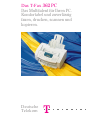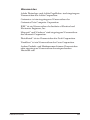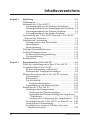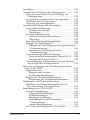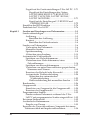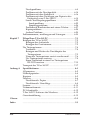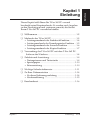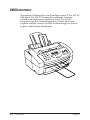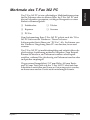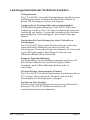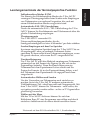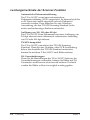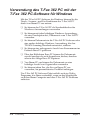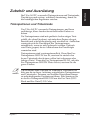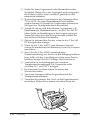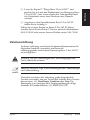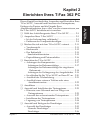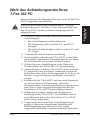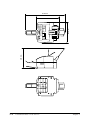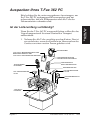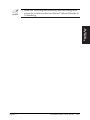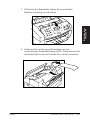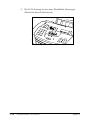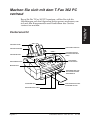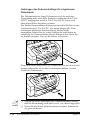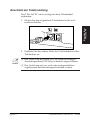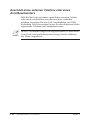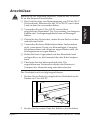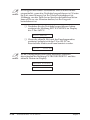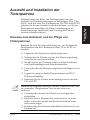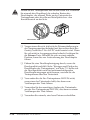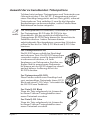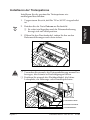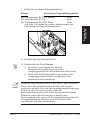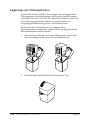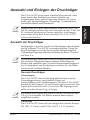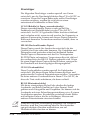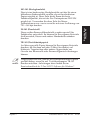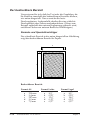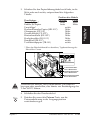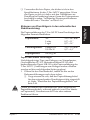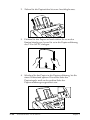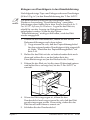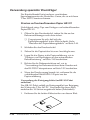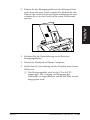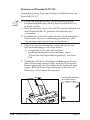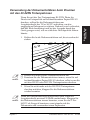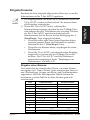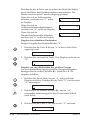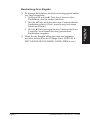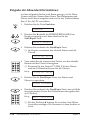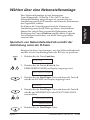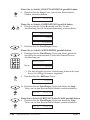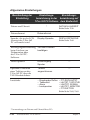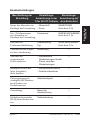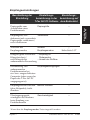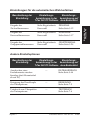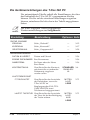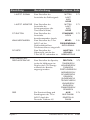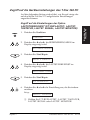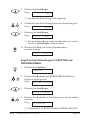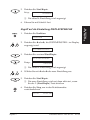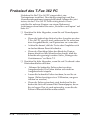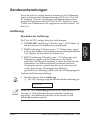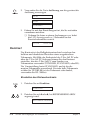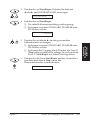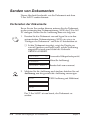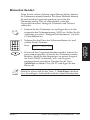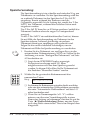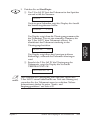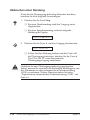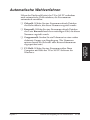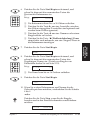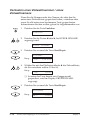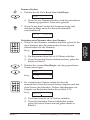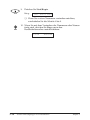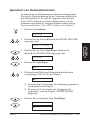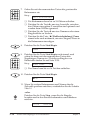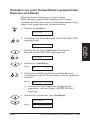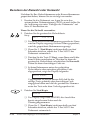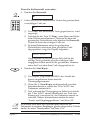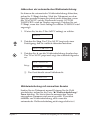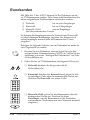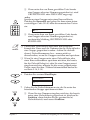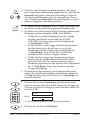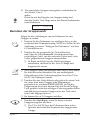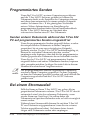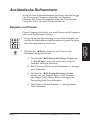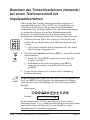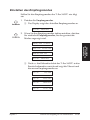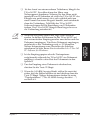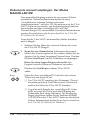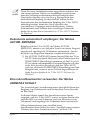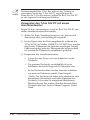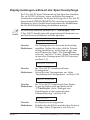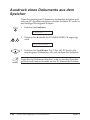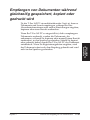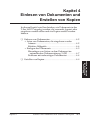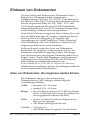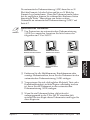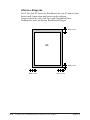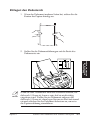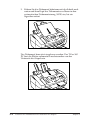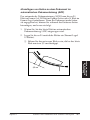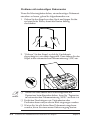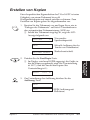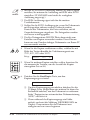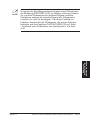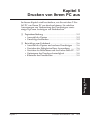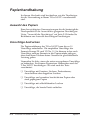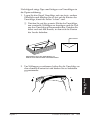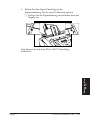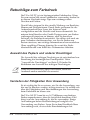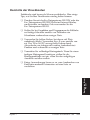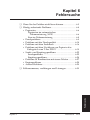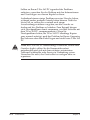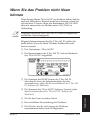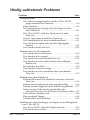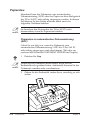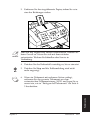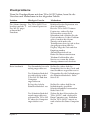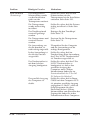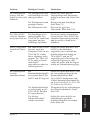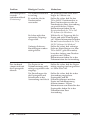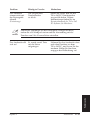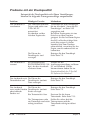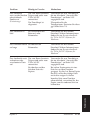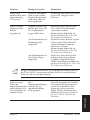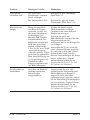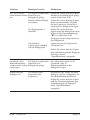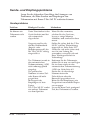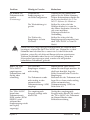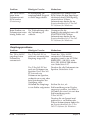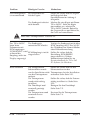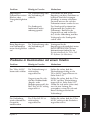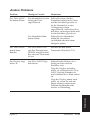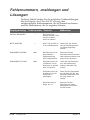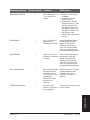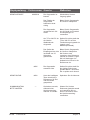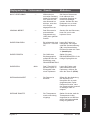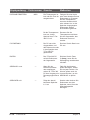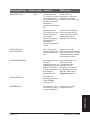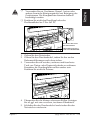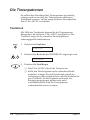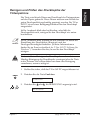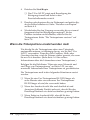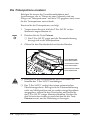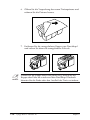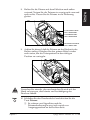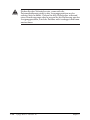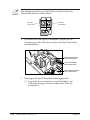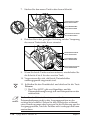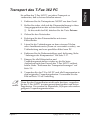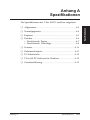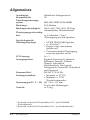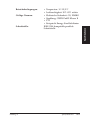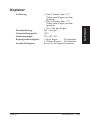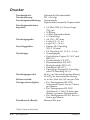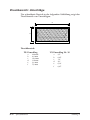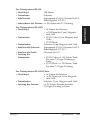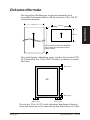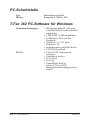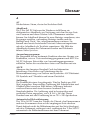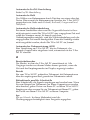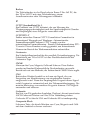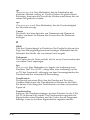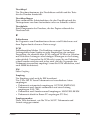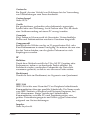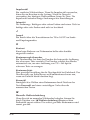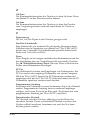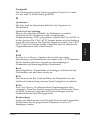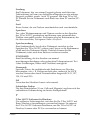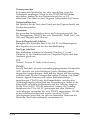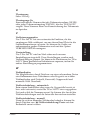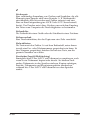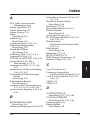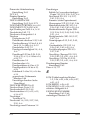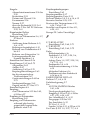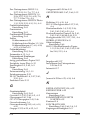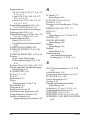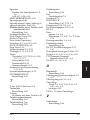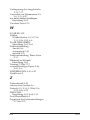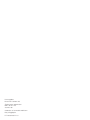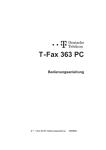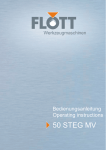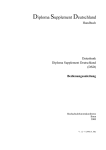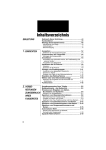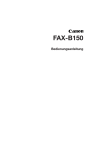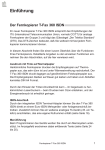Download 10/T-Fax 362 PC/I
Transcript
Das T-Fax 362 PC
Das Multitalent für lhren PC.
Komfortabel und zuverlässig
faxen, drucken, scannen und
kopieren.
Deutsche
Telekom
Verbraucherschutz
Seit dem 1. Januar 1996 müssen alle in der Europäischen
Union in den Handel gebrachten Geräte die sogenannte
“CE-Norm” erfüllen, die in erster Linie dem
Verbraucherschutz dient. Natürlich erfüllt Ihr neuer T-Fax 362
PC die zugrundeliegenden einschlägigen und gegebenenfalls
anwendbaren Richtlinien und trägt das CE-Zeichen.
Rücknahme
Wenn Ihr Gerät in ein paar Jahren ausgedient hat, werfen Sie
es bitte nicht einfach auf den Müll, sondern bringen Sie das
Altgerät wieder zu uns zurück. Die Deutsche Telekom AG
nimmt im Rahmen der “Recycling Initiative” die alten Geräte
zurück und führt sie der Wiederverwertung zu. Denn viele
Bestandteile des Gerätes können als Grundstoffe für die
Produktion neuer Geräte benutzt werden und sollten nicht
auf der Mülldeponie landen! Rund 80% der Materialien sind
wiederverwertbar - die übrigen “Reststoffe” entsorgen wir
umweltgerecht.
Die Deutsche Telekom AG erfüllt damit schon heute die
Vorgaben der geplanten “Elektronik-Schrott-Verordnung”, in
der die Rücknahme und Wiederverwertung elektrischer
Geräte und elektronischer Bauteile verbindlich
vorgeschrieben wird.
ii
Inhaltsverzeichnis
Warenzeichen
Adobe Photoshop® und Adobe PageMaker® sind eingetragene
Warenzeichen der Adobe Corporation.
Centronics® ist ein eingetragenes Warenzeichen der
Centronics Data Computer Corporation.
IEEE™ ist ein Warenzeichen des Institute of Electrical and
Electronics Engineers, Inc.
Microsoft® und Windows® sind eingetragene Warenzeichen
der Microsoft Corporation.
PhotoFinish™ ist ein Warenzeichen der Zsoft Corporation.
WordScan™ ist ein Warenzeichen der Caere Corporation.
Andere Produkt- und Markennamen können Warenzeichen
oder eingetragene Warenzeichen der entsprechenden
Hersteller sein.
Inhaltsverzeichnis
iii
Inhaltsverzeichnis
Kapitel 1
Einleitung............................................................................. 1-1
Willkommen ......................................................................... 1-2
Merkmale des T-Fax 362 PC............................................... 1-3
Leistungsmerkmale der Farbdruck-Funktion............ 1-4
Leistungsmerkmale der Normalpapierfax-Funktion . 1-5
Leistungsmerkmale der Scanner-Funktion ................ 1-6
Leistungsmerkmale der Kopier-Funktion.................. 1-7
Verwendung des T-Fax 362 PC mit dem T-Fax 362 PCSoftware für Windows ..................................................... 1-8
Zubehör und Ausrüstung................................................... 1-9
Tintenpatronen und Tintentanks................................. 1-9
Spezialpapier ................................................................ 1-10
Fotoausrüstung............................................................. 1-10
Wichtige Sicherheitshinweise .......................................... 1-11
Zu Ihrer Dokumentation .................................................. 1-14
Zu dieser Bedienungsanleitung ................................. 1-14
Zeichenerklärung ......................................................... 1-15
Kundendienst ..................................................................... 1-16
Kapitel 2
Einrichten Ihres T-Fax 362 PC .......................................... 2-1
Wahl des Aufstellungsortes Ihres T-Fax 362 PC ............. 2-3
Auspacken Ihres T-Fax 362 PC .......................................... 2-5
Ist der Lieferumfang vollständig? ............................... 2-5
Entfernen der Transportsicherungen .......................... 2-8
Machen Sie sich mit dem T-Fax 362 PC vertraut .......... 2-11
Vorderansicht ............................................................... 2-11
Rückansicht................................................................... 2-12
Das Bedienfeld.............................................................. 2-13
Sonderfunktionstasten........................................... 2-15
Papierführung und Patronenhalter........................... 2-16
Einrichten des T-Fax 362 PC ............................................ 2-17
Anbringen der Komponenten .................................... 2-17
Anbringen der Dokumentablage ......................... 2-17
Anbringen der Dokumentablage für eingelesene
Dokumente ........................................................... 2-18
Anbringen der Verlängerung des Ausgabefaches.... 2-19
So schließen Sie Ihr T-Fax 362 PC an Ihren PC an... 2-20
Anschluß der Telefonleitung...................................... 2-21
Anschluß eines externen Telefons oder eines
Anrufbeantworters ................................................... 2-22
iv
Inhaltsverzeichnis
Anschlüsse .......................................................................... 2-23
Auswahl und Installation der Tintenpatrone................ 2-25
Hinweise zum Gebrauch und zur Pflege von
Tintenpatronen .......................................................... 2-25
Auswahl der zu benutzenden Tintenpatrone.......... 2-27
Installieren der Tintenpatrone ................................... 2-29
Lagerung von Tintenpatronen ................................... 2-34
Auswahl und Einlegen der Druckträger........................ 2-35
Auswahl der Druckträger........................................... 2-35
Normale Druckträger ............................................ 2-35
Druckträger ............................................................ 2-36
Der bedruckbare Bereich............................................. 2-38
Normale und Spezialdruckträger ........................ 2-38
Umschläge ............................................................... 2-39
Einstellen des Papierführungshebels ........................ 2-40
Einlegen von Druckträgern ........................................ 2-42
Einlegen von Druckträgern in den automatischen
Dokumenteinzug................................................. 2-43
Einlegen von Druckträgern in den
Einzelblatteinzug................................................. 2-47
Verwendung spezieller Druckträger......................... 2-48
Drucken auf hochauflösendem Papier HR-101.... 2-48
Drucken auf Druckstoff FS-101 ............................ 2-50
Verwendung der Dokumentstützen beim Drucken
mit den IH-225N Tintenpatronen ........................... 2-51
Hinweise zur Eingabe von Absenderinformationen
in das T-Fax 362 PC ........................................................ 2-52
Eingabehinweise .......................................................... 2-53
Eingabe eines Namens........................................... 2-53
Bearbeitung Ihrer Eingabe .................................... 2-55
Eingabe der Absenderinformationen........................ 2-56
Bearbeitung der Absenderinformationen........... 2-58
Wählen über eine Nebenstellenanlage ........................... 2-59
Speichern von Nebenstellenbetrieb und Art
der Amtsholung unter der R-Taste ........................ 2-59
Einstellungen des T-Fax 362 PC ...................................... 2-61
Liste der Einstellungen................................................ 2-61
Allgemeine Einstellungen ..................................... 2-62
Sendeeinstellungen ................................................ 2-63
Empfangseinstellungen ......................................... 2-65
Einstellungen für die atomatischen
Wahlverfahren ..................................................... 2-67
Andere Einstelloptionen........................................ 2-67
Die Geräteeinstellungen des T-Fax 362 PC .............. 2-68
Inhaltsverzeichnis
v
Zugriff auf die Geräteeinstellungen T-Fax 362 PC.. 2-71
Zugriff auf die Einstellungen der Option
LAUTSTÄRKE EINST (F/T-RUFLAUTST.,
LAUTST. TASTATUR, LAUTST. SIGNAL,
LAUTST. MONITOR). ........................................... 2-71
Zugriff auf die Einstellungen F/T-RUFTON und
PAPIERAUSWAHL .............................................. 2-72
Einstellen der RSD-Funktion ............................................2-74
Probelauf des T-Fax 362 PC.............................................. 2-76
Kapitel 3
vi
Senden und Empfangen von Dokumenten................... 3-1
Sendevorbereitungen .......................................................... 3-3
Auflösung........................................................................ 3-3
Einstellen der Auflösung......................................... 3-3
Kontrast ........................................................................... 3-4
Einstellen des Einlesekontrasts ...............................3-4
Senden von Dokumenten ................................................... 3-6
Vorbereiten der Dokumente......................................... 3-6
Manuelles Senden .......................................................... 3-7
Speichersendung ............................................................ 3-8
Abbrechen einer Sendung .......................................... 3-10
Automatische Wahlverfahren.......................................... 3-11
Speichern von Zielwahlnummern............................. 3-12
Verändern einer Zielwahlnummer/eines
Zielwahlnamens ........................................................ 3-14
Speichern von Kurzwahlnummern........................... 3-17
Verändern von unter Kurzwahltasten gespeicherten
Nummern und Namen............................................. 3-19
Benutzen der Zielwahl oder Kurzwahl .................... 3-22
Automatische Wahlwiederholung ............................ 3-24
Abbrechen der automatischen
Wahlwiederholung ............................................. 3-25
Wahlwiederholung mit manuellem Senden ...... 3-25
Rundsenden........................................................................ 3-26
Gruppenwahl ..................................................................... 3-28
Einrichten von Gruppen für die Gruppenwahl....... 3-28
Benutzen der Gruppenwahl ....................................... 3-31
Programmiertes Senden.................................................... 3-32
Senden anderer Dokumente während das T-Fax
362 PC auf programmiertes Senden eingestellt ist.. 3-32
Bei einem Stromausfall ..................................................... 3-32
Ausländische Rufnummern ............................................. 3-33
Eingabe von Pausen..................................................... 3-33
Benutzen des Tonwahlverfahrens (temporär) bei einem
Telefonanschluß mit Impulswahlverfahren ............... 3-34
Inhaltsverzeichnis
Empfangen von Dokumenten.......................................... 3-35
Einstellen des Empfangsmodus................................. 3-37
Dokumente und Anrufe automatisch empfangen:
Der Modus FAX/TEL............................................... 3-38
Dokumente manuell empfangen:
Der Modus MANUELLER EM ............................... 3-40
Dokumente automatisch empfangen:
Der Modus AUTOM. EMPFANG .......................... 3-41
Einen Anrufbeantworter verwenden:
Der Modus ANRB/FAX SCHALT ......................... 3-41
Verwenden des T-Fax 362 PC mit einem
Anrufbeantworter.................................................... 3-42
Displaymeldungen während des Speicherempfangs .... 3-43
Ausdruck eines Dokuments aus dem Speicher............. 3-44
Empfangen von Dokumenten während gleichzeitig
gespeichert, kopiert oder gedruckt wird..................... 3-45
Kapitel 4
Einlesen von Dokumenten und Erstellen von Kopien ... 4-1
Einlesen von Dokumenten ................................................. 4-2
Arten von Dokumenten, die eingelesen werden
können ........................................................................... 4-2
Effektive Bildgröße................................................... 4-4
Einlegen des Dokuments .............................................. 4-5
Hinzufügen von Seiten zu dem Dokument im
automatischen Dokumenteinzug (ADF)............ 4-7
Probleme mit mehrseitigen Dokumenten............. 4-8
Erstellen von Kopien ........................................................... 4-9
Kapitel 5
Drucken von Ihrem PC aus............................................... 5-1
Papierhandhabung .............................................................. 5-2
Auswahl des Papiers ..................................................... 5-2
Umschläge bedrucken ................................................... 5-2
Ratschläge zum Farbdruck................................................. 5-6
Auswahl des Papiers und anderer Druckträger........ 5-6
Verstehen der Fähigkeiten Ihrer Anwendung........... 5-6
Verstehen des Bildschirms und der Farben Ihres PC... 5-7
Optimieren der Druckgeschwindigkeit...................... 5-8
Kontrolle der Druckkosten .......................................... 5-9
Kapitel 6
Fehlersuche .......................................................................... 6-1
Wenn Sie das Problem nicht lösen können...................... 6-3
Häufig auftretende Probleme ............................................ 6-4
Papierstau........................................................................ 6-6
Papierstau im automatischen
Dokumenteinzug (ADF)....................................... 6-6
Stau im Dokumenteinzug ....................................... 6-8
Inhaltsverzeichnis
vii
Druckprobleme............................................................... 6-9
Probleme mit der Druckqualität ................................ 6-14
Probleme mit dem Farbdruck .................................... 6-16
Probleme mit dem Nachlegen von Papier in das
Einlegefach vom T-Fax 362 PC................................ 6-19
Sende- und Empfangsprobleme ................................ 6-22
Sendeprobleme ....................................................... 6-22
Empfangsprobleme ................................................ 6-24
Probleme in Kombination mit einem Telefon.......... 6-27
Kopierprobleme ........................................................... 6-28
Andere Probleme ......................................................... 6-29
Fehlernummern, -meldungen und Lösungen ............... 6-30
Kapitel 7
Pflege Ihres T-Fax 362 PC.................................................. 7-1
Reinigen des T-Fax 362 PC ................................................. 7-2
Reinigen der Außenteile ............................................... 7-2
Reinigen des Geräteinnern ........................................... 7-2
Die Tintenpatronen ............................................................. 7-4
Testdruck......................................................................... 7-4
Reinigen und Prüfen des Druckkopfes der
Tintenpatrone .............................................................. 7-5
Wann die Tintenpatrone ersetzt werden muß........... 7-6
Die Tintenpatrone ersetzen .......................................... 7-8
Einen Tintentank in einer Fax-Tintenpatrone
IH-215N ersetzen....................................................... 7-13
Transport des T-Fax 362 PC ............................................. 7-17
Anhang A
Spezifikationen.................................................................. A-1
Allgemeines ......................................................................... A-2
Normalpapierfax ................................................................ A-4
Kopierer ............................................................................... A-5
Drucker ................................................................................ A-6
Druckbereich: Papier .................................................... A-7
Druckbereich: Umschläge............................................ A-8
Scanner ............................................................................... A-10
Dokumentformate ............................................................ A-11
PC-Schnittstelle ................................................................. A-12
T-Fax 362 PC-Software für Windows ............................ A-12
Gerantieerklärung ............................................................ A-13
Glossar
............................................................................................... G-1
Index
................................................................................................. I-1
viii
Inhaltsverzeichnis
Dieses Kapitel stellt Ihnen Ihr T-Fax 362 PC vor und
beschreibt seine Hauptmerkmale. Es werden auch Angaben
zu den Druckträgern und -patronen gemacht, die Sie mit
Ihrem T-Fax 362 PC verwenden können.
❏ Willkommen ........................................................................ 1-2
❏ Merkmale des T-Fax 362 PC.............................................. 1-3
• Leistungsmerkmale der Farbdruck-Funktion............ 1-4
• Leistungsmerkmale der Normalpapierfax-Funktion .. 1-5
• Leistungsmerkmale der Scanner-Funktion ................ 1-6
• Leistungsmerkmale der Kopier-Funktion .................. 1-7
❏ Verwendung des T-Fax 362 PC mit dem T-Fax 362 PCSoftware für Windows .................................................... 1-8
❏ Zubehör und Ausrüstung.................................................. 1-9
• Tintenpatronen und Tintentanks ................................ 1-9
• Spezialpapier ................................................................ 1-10
• Fotoausrüstung ............................................................ 1-10
❏ Wichtige Sicherheitshinweise ........................................ 1-11
❏ Zu Ihrer Dokumentation ................................................ 1-14
• Zu dieser Bedienungsanleitung ................................ 1-14
• Zeichenerklärung ........................................................ 1-15
❏ Kundendienst .................................................................... 1-16
Kapitel 1
Einleitung
1-1
Einleitung
Kapitel 1
Einleitung
Willkommen
Herzlichen Glückwunsch zum Kauf Ihres neuen T-Fax 362 PC.
Mit dem T-Fax 362 PC können Sie anfallende Arbeiten
schneller und effizienter ausführen. Das T-Fax 362 PC
Faxgerät kann Ihre Anforderungen an Telefax leicht und
bequem erfüllen, ebenso wie Ihre Anforderungen an Druck-,
Kopier- und Scanner-Funktionen.
1-2
Einleitung
Kapitel 1
Das T-Fax 362 PC ist ein vollständiges Multifunktionssystem
für Ihr Zuhause oder ein kleines Büro. Im T-Fax 362 PC sind
die im Folgenden genannten, wichtigen Bürogeräte zu einer
Einheit zusammengefaßt:
❏ Farbdrucker
❏ Telefax
❏ Kopierer
❏ Scanner
❏ PC-Fax
Zum Lieferumfang Ihres T-Fax 362 PC gehört auch die T-Fax
362 PC-Software für Windows®. Dieses exclusive
Softwarepaket bietet Ihnen ein “PC-Fax”, d.h. Sie können von
der Windows-Umgebung Ihres PC aus drucken, faxen und
scannen.
Das T-Fax 362 PC ist multitaskingfähig und erlaubt daher die
gleichzeitige Ausführung mehrerer Aufgaben. Zum Beispiel
können Sie drucken, ein Dokument scannen oder Kopien
erstellen, während Sie gleichzeitig ein Dokument senden oder
im Speicher empfangen.
Wegen seiner Kompaktheit (197 mm Höhe, 400 mm Breite
und 361 mm Tiefe) läßt sich das T-Fax 362 PC ideal auf dem
Schreibtisch aufstellen und kann an Orten eingesetzt werden,
an denen man andere Geräte nicht unterbringen könnte.
Kapitel 1
Einleitung
1-3
Einleitung
Merkmale des T-Fax 362 PC
Leistungsmerkmale der Farbdruck-Funktion
Tintenpatronen
Das T-Fax 362 PC verwendet Tintenpatronen, um Ihnen einen
erstklassigen, klaren Ausdruck mit kraftvollen Farben zu
liefern. Die Wartung ist einfach und bequem.
Ausgezeichnete Druckqualität und -geschwindigkeit
Der Hochleistungsdruckkopf des T-Fax 362 PC bietet eine
Auflösung von bis zu 720 × 360 dpi. So erhalten Sie eine hohe
Auflösung von Farben, Texten und Graphiken, alles bei einer
herausragenden Geschwindigkeit - bis zu fünf Seiten pro
Minute.
Eindrucksvolle Druckleistung bei einer Vielzahl von
Druckträgern
Das T-Fax 362 PC bietet einen scharfen Schwarzweiß- oder
einen kraftvollen Farbdruck auf einer Vielzahl von
Druckträgern. Dazu gehört Papier der Formate A4, Letter und
Legal, Hochglanzpapier, Umschläge, Overhead- und
Hinterdruckfolien sowie Druckstoff.
Bequeme Papierhandhabung
Die Papierablage hat ein Fassungsvermögen von bis zu 100
Blatt in den Formaten A4, Letter oder Legal; 50 Blatt
Overhead- und 10 Blatt Hinterdruckfolien; oder 10
Umschläge.
Wirtschaftliches, tintesparendes Drucken
Das T-Fax 362 PC hat einen Druckmodus, bei dem man bis zu
50% weniger Tinte verbraucht. Dadurch wird auch die
Lebensdauer der Tintenpatrone verlängert.
Drucken in Foto-Qualität
Mit der wahlweise erhältlichen Fotoausrüstung (Photo Kit)
kann das T-Fax 362 PC Halbtöne benutzen, um
wunderschöne Fotos auszudrucken.
1-4
Einleitung
Kapitel 1
Fehlerkorrektur-Modus (ECM)
Der Einsatz des Fehlerkorrektur-Modus des T-Fax 362 PC
verringert Übertragungsfehler beim Senden oder Empfangen
von Dokumenten von anderen Faxgeräten, die auch mit
einem Fehlerkorrektur-Modus ausgestattet sind.
Automatische FAX-/TEL-Umschaltung
Durch die automatische FAX-/TEL-Umschaltung des T-Fax
362 PC können Sie Faxdokumente und Telefonanrufe über die
gleiche Telefonleitung empfangen.
Übertragungsrate
Das T-Fax 362 PC verwendet G3Datenverschlüsselungsmethoden, die die
Sendegeschwindigkeit auf etwa 6 Sekunden* pro Seite erhöhen.
Senden/Empfangen mit dem Fax-Speicher
In seinem eingebauten Speicher kann das T-Fax 362 PC bis zu
42 empfangene* oder zu sendende Dokument-Seiten
speichern. Es kann selbst dann Dokumente empfangen, wenn
Sie gerade drucken, oder wenn Ihr PC ausgeschaltet ist.
Druckverkleinerung
Das T-Fax 362 PC paßt den Maßstab empfangener Dokumente
automatisch an das Format des Papiers an, das sich in der
Papierablage befindet. Wenn Ihr Kunde Ihnen nun ein
Dokument mit dem Papierformat Letter schickt und Sie
Papier des Formats A4 in der Papierzuführung haben, wird
das Dokument dem Papierformat A4 angepaßt und dann
ausgedruckt.
Automatisches Wählen und Senden
Um das Versenden von Dokumenten noch einfacher zu
machen, bietet das T-Fax 362 PC mehrere automatische
Wählfunktionen: Ziel- oder Kurzwahl und Gruppenwahl. Mit
dem T-Fax 362 PC können Sie Dokumente - auch solche, die
erst später gesendet werden sollen - an bis zu 57 Gegenstellen
gleichzeitig versenden.
Wählen mit der Maus
Mit der T-Fax 362 PC-Software können Sie auf dem
Bildschirm Ihres PC eine Faxnummer auswählen und durch
einfaches Anklicken mit der Maus direkt anwählen lassen.
*Basierend auf dem FAX-Standardbrief Nr. 1, Standardmodus
Kapitel 1
Einleitung
1-5
Einleitung
Leistungsmerkmale der Normalpapierfax-Funktion
Leistungsmerkmale der Scanner-Funktion
Automatische Dokumentzuführung
Das T-Fax 362 PC ist mit einer automatischen
Dokumentzuführung (ADF) ausgestattet. So können leicht bis
zu 20 Seiten auf einmal eingelesen oder als Dokument
versendet werden. Dazu brauchen Sie eine WindowsAnwendung, die den TWAIN-Scanning-Standard (siehe
unten) und mehrseitiges Einlesen unterstützt.
Auflösung von 200, 300 oder 400 dpi
Das T-Fax 362 PC kann Dokumente mit einer Auflösung von
200 dpi oder mit einer elektronisch verbesserten Auflösung
von 300 oder 400 dpi einlesen.
TWAIN-kompatibel
Das T-Fax 362 PC unterstützt den TWAIN-ScanningStandard. Wenn Sie eine Grafiken- oder OCR-Anwendung
haben, die ebenfalls den TWAIN-Standard unterstützt,
können Sie mit dem T-Fax 362 PC auch Bilder einlesen.
256 Grauschattierungen
Wenn Sie die Einstellungen der T-Fax 362 PC-Software für
Grauschattierungen verwenden, können Sie Bilder mit 256
Graustufen anstatt nur in schwarzweiß einlesen. Dadurch
werden die Bilder so klar wie möglich wiedergegeben.
1-6
Einleitung
Kapitel 1
Bis zu 99 Kopien
Das T-Fax 362 PC kann von einem Dokument bis zu 99
Kopien auf einmal erstellen, bei einem Durchsatz von bis zu
drei Kopien pro Minute.
Auflösung von 360 dpi
Das T-Fax 362 PC kopiert Dokumente mit einer Auflösung
von 360 dpi.
Verkleinerte Kopien
Das T-Fax 362 PC kann Kopien auf 90%, 80% oder 70% der
Originalgröße verkleinern. Damit können Sie z.B. Dokumente
mit dem Papierformat Legal auf das Format A4 kopieren.
Kapitel 1
Einleitung
1-7
Einleitung
Leistungsmerkmale der Kopier-Funktion
Verwendung des T-Fax 362 PC mit der
T-Fax 362 PC-Software für Windows
Mit der T-Fax 362 PC-Software für Windows können Sie die
Druck-, Scanner-, und Fax-Funktionen des T-Fax 362 PC
direkt von Ihrem PC aus nutzen:
❏ Sie können das T-Fax 362 PC als Standarddrucker für
Windows-Anwendungen verwenden
❏ Sie können mit jeder beliebigen Windows-Anwendung,
die eine Druckoption hat, Dokumente vom T-Fax 362 PC
versenden
❏ Sie können Dokumente in die T-Fax 362 PC-Software oder
eine andere beliebige Windows-Anwendung, die den
TWAIN-Scanning-Standard unterstützt, einlesen
❏ Sie können eine unbegrenzte Anzahl von Faxnummern im
Faxbuch Ihres PC speichern
❏ Über den Bildschirm Ihres PC können Sie Dokumente
sowohl ansehen als auch abspeichern, drehen, drucken
oder in die Ablage Ihres PC kopieren
❏ Von Ihrem PC aus können Sie Dokumente an eine
beliebige Anzahl von Gegenstellen versenden
❏ Sie können jedem Fax, das Sie von Ihrem PC aus
versenden, ein personalisiertes Deckblatt anhängen
Das T-Fax 362 PC-Software-Paket enthält auch ein UtilityProgramm, das Ihnen weiterhilft, wenn an der Schnittstelle
zwischen Ihrem Computer und dem T-Fax 362 PC Probleme
auftreten.
1-8
Einleitung
Kapitel 1
Ihr T-Fax 362 PC verwendet Tintenpatronen und Tintentanks,
Druckträger und weitere, wahlfreie Ausrüstung, damit Sie
die bestmöglichen Ergebnisse erzielen.
Tintenpatronen und Tintentanks
Das T-Fax 362 PC verwendet Tintenpatronen, um Ihnen
erstklassige, klare Ausdrucke mit kraftvollen Farben zu
liefern.
Die Tintenpatronen sind mit qualitativ hochwertiger Tinte
gefüllt, die schnell trocknet, auf einfachem Papier sehr gut
aussieht und sehr lichtbeständig und wischfest ist. Außerdem
versiegeln sich die Druckköpfe der Tintenpatronen
automatisch, wenn sie nicht gebraucht werden. Dadurch
wird Tinte gespart, da ein Austrocknen der Druckköpfe
vermieden wird.
Tintenpatronen sind wartungsfreundlich. Wenn Ihre FaxTintenpatrone IH-215N leer ist, ersetzen Sie einfach den
leeren Tintentank durch einen vollen (mit schwarzer oder
farbiger Tinte). Wenn die Fax-Tintenpatrone IH-205, oder die
Fax-Tintenpatrone IH-225N Photo leer ist, ersetzen Sie die
ganze Patrone.
2
Kapitel 1
Um Probleme beim Drucken zu vermeiden, verwenden Sie
bitte nur die in dieser Anleitung aufgeführten Tintenpatronen
und Tintentanks. Patronen von anderen Herstellern können
zu unbefriedigenden Ergebnissen führen. Bitte benutzen Sie
in der Fax-Tintenpatrone IH-215N nur die Fax-Tinte IJ-215
Black und Fax-Tinte IJ-215 Color.
Einleitung
1-9
Einleitung
Zubehör und Ausrüstung
Spezialpapier
Auf Normalpapier können Sie mit dem T-Fax 362 PC
vorzügliche Schwarzweiß- oder Farbdrucke erzielen, aber
Canon hat eine breite Palette von Druckträgern entwickelt,
um Ihre Druckmöglichkeiten zu erweitern. Unter “Auswahl
der Druckträger” auf Seite 2-35 finden Sie detaillierte
Beschreibungen dieser Druckträger.
Wenn Sie Druckträger von anderen Herstellern verwenden
wollen, sollten Sie diese zuerst im T-Fax 362 PC testen, bevor
Sie eine Großbestellung aufgeben.
Fotoausrüstung
Mit der wahlweise erhältlichen Fotoausrüstung kann das TFax 362 PC Halbtöne benutzen, um wunderschöne Fotos
auszudrucken. Zu der Ausrüstung gehören die FaxTintenpatrone IH-225N Photo, der BJ-Patronenbehälter SB-21
und 60 Blatt mit hoher Auflösung (HR-101).
1-10
Einleitung
Kapitel 1
Bevor Sie Ihr T-Fax 362 PC benutzen, sollten Sie die folgenden
Sicherheitshinweise sorgfältig lesen. Dies gilt auch, falls zu
einem späteren Zeitpunkt Fragen auftreten sollten.
1
Von den in dieser Bedienungsanleitung beschriebenen Fällen
abgesehen, sollten Sie niemals versuchen, Ihr T-Fax 362 PC
selbst zu reparieren. Zerlegen Sie das Gerät niemals selbst, da
sonst stromführende Teile im Inneren des Gerätes freiliegen
und bei Berührung zu einem Stromschlag führen könnten.
Wenden Sie sich bei Problemen grundsätzlich an einen
autorisierten Telekom-Fachhändler.
❏ Beachten Sie alle am Gerät angebrachten Hinweise und
Warnungen.
❏ Stellen Sie das T-Fax 362 PC auf eine stabile, ebene Fläche.
Wenn das T-Fax 362 PC herunterfällt, könnte es schwer
beschädigt werden.
❏ Betreiben Sie das Gerät nicht in der Nähe von Wasser oder
anderen Flüssigkeiten. Sollte Flüssigkeit auf oder in das
Gerät gelangen, ziehen Sie bitte sofort den Netzstecker
und wenden Sie sich an Ihren Telekom-Fachhändler.
❏ Auf der Rück- und Unterseite des Gerätes befinden sich
Schlitze und Öffnungen zur Lüftung. Diese Öffnungen
sollten nicht verdeckt werden, damit das Gerät nicht
überhitzt (Überhitzung kann zu Funktionsstörungen
führen). Stellen Sie das T-Fax 362 PC weder auf ein Bett,
Sofa, Teppich oder einen ähnlichen Untergrund noch in
die Nähe von Heizkörpern. Weiterhin sollte das Gerät
nicht in einem Schrank, in einem Einbauelement oder auf
ein Regal installiert werden, wenn keine ausreichende
Belüftung gewährleistet ist. Lesen Sie die Richtlinien unter
“Wahl des Aufstellungsortes Ihres T-Fax 362 PC” auf Seite
2-3, um zu erfahren, wieviel Raum das T-Fax 362 PC zur
Belüftung benötigt.
❏ Die Anschlußspannung muß den Angaben auf dem
Typenschild entsprechen. Sollten Sie hierzu Fragen haben,
wenden Sie sich bitte an Ihr
Energieversorgungsunternehmen.
❏ Überlasten Sie den Stromanschluß nicht. Die
angeschlossenen Verbraucher dürfen den Stromwert
(Ampere) der Haussicherung nicht überschreiten.
Kapitel 1
Einleitung
1-11
Einleitung
Wichtige Sicherheitshinweise
❏ Stellen Sie keine Gegenstände oder Büromöbel auf das
Netzkabel. Halten Sie es frei zugänglich und verlegen Sie
das Kabel so, daß es nicht verknotet/geknickt ist und
niemanden behindert.
❏ Stecken Sie niemals Gegenstände in die Öffnungen Ihres
T-Fax 362 PC, da sonst stromführende Teile berührt
werden können. Es besteht die Gefahr eines elektrischen
Schlages bzw. Brandgefahr durch Kurzschluß.
❏ Achten Sie darauf, daß keine kleinen Gegenstände, z.B.
Büroklammern, Heftklammern etc., in das T-Fax 362 PC
fallen. Sollte ein Fremdkörper in das Faxgerät gelangen,
ziehen Sie bitte sofort den Netzstecker und wenden Sie
sich an Ihren Telekom-Fachhändler.
❏ Ziehen Sie jedesmal den Stecker, wenn Sie das T-Fax 362
PC bewegen oder reinigen.
❏ Wenn Sie das T-Fax 362 PC vom Stromnetz trennen,
warten Sie mindestens fünf Sekunden, bevor Sie es erneut
einschalten.
❏ Setzen Sie das T-Fax 362 PC niemals direkter
Sonneneinstrahlung aus, da dies zu Beschädigungen führen
kann. Sollte sich der Aufstellungsort neben einem Fenster
befinden, bringen Sie bitte Vorhänge oder Jalousien an.
❏ Vermeiden Sie Aufstellungsorte mit extremen
Temperaturschwankungen. Die Temperatur sollte
zwischen 10°C und 32,5°C betragen.
❏ Bei schweren Gewittern sollten Sie immer den
Netzstecker ziehen.
❏ Vor einem Transport sollten Sie grundsätzlich die
Tintenpatrone entfernen.
❏ Versuchen Sie niemals, das Gerät an den Papierkassetten
anzuheben. Halten Sie es immer an beiden Seiten fest.
1-12
Einleitung
Kapitel 1
❏ Wenn Flüssigkeit in das T-Fax 362 PC eindringt oder
wenn es auf irgendeine Art und Weise Regen oder
Flüssigkeiten ausgesetzt ist.
❏ Wenn Sie Rauch oder ungewöhnliche Geräusche bzw.
Gerüche wahrnehmen.
❏ Wenn das T-Fax 362 PC nicht einwandfrei funktioniert,
obwohl Sie alle Hinweise beachtet haben. Betätigen Sie
nur diejenigen Regler, deren Funktion in diesem
Handbuch erläutert wird. Unsachgemäßes Betätigen
anderer Regler kann zu Beschädigungen führen. Unter
Umständen kann das Gerät dann nur von einem
Techniker wieder instandgesetzt werden.
❏ Wenn Ihr T-Fax 362 PC heruntergestoßen wurde oder das
Gehäuse beschädigt ist.
❏ Wenn Funktionsstörungen auftreten und diese Störungen
nicht durch in Kapitel 6 “Fehlersuche” beschriebene
Maßnahmen behoben werden können.
2
Kapitel 1
Bei Anschluß der Erde (innerhalb einer Telefonanlage) sind
bei elektromagnetischer Beeinflussung kurzzeitige
Übertragungsstörungen möglich.
Einleitung
1-13
Einleitung
1
In folgenden Fällen sollten Sie den Netzstecker ziehen und
sich umgehend mit Ihrem Telekom-Fachhändler in
Verbindung setzen:
❏ Wenn das Stromkabel beschädigt oder ausgefranst ist.
Zu Ihrer Dokumentation
Zum Lieferumfang des T-Fax 362 PC gehört folgende
Dokumentation, die Ihnen helfen soll, den Umgang mit Ihrem
Gerät schnell und leicht zu erlernen:
❏ Bedienungsanleitung (das vorliegende Buch) - Dieses
Handbuch enthält detaillierte Hinweise zu Aufstellung,
Betrieb und Wartung des T-Fax 362 PC sowie Tips zur
Fehlerbeseitigung.
❏ Benutzerhandbuch für die T-Fax 362 PC-Software für
Windows® - Dieses Handbuch beschreibt, wie Sie Ihr TFax 362 PC aus der Windows-Umgebung Ihres PC zum
Drucken, Einlesen, und Versenden und Empfangen von
Dokumenten einsetzen können. Lesen Sie bei Bedarf die
entsprechenden Abschnitte aufmerksam durch.
2
Alle Einstellungen des T-Fax 362 PC können über die T-Fax
362 PC-Software für Windows® geändert werden. Nähere
Informationen entnehmen Sie bitte dem Benutzerhandbuch der
T-Fax 362 PC-Software für Windows®.
Zu dieser Bedienungsanleitung
Aufstellung und Betrieb des T-Fax 362 PC sind am
einfachsten zu erlernen, wenn Sie folgende Schritte dieses
Handbuchs befolgen:
❏ Lesen Sie dieses Kapitel, um sich mit den Funktionen des
T-Fax 362 PC vertraut zu machen und etwas über das
erhältliche Zubehör und die Ausrüstung und den
sicheren Umgang mit dem Gerät zu erfahren.
❏ Beachten Sie genau die Anweisungen in Kapitel 2
“Einrichten Ihres T-Fax 362 PC”, um Ihr T-Fax 362 PC
ordnungsgemäß einzurichten.
❏ In den Kapiteln 3 bis 5 können Sie nachlesen, wie man das
T-Fax 362 PC zum Drucken, Einlesen von Dokumenten,
Erstellen von Kopien und zum Senden und Empfangen
von Dokumenten einsetzen kann.
❏ Wenn Ihr T-Fax 362 PC nicht einwandfrei funktioniert,
schlagen Sie in Kapitel 6 “Fehlersuche” nach und
versuchen Sie, den Fehler zu beheben.
1-14
Einleitung
Kapitel 1
❏ Angaben zu den Spezifikationen Ihres T-Fax 362 PC
finden Sie in Anhang A.
Sollten Sie weitere Fragen zu Ihrem T-Fax 362 PC haben,
wenden Sie sich bitte an den T-Service unter der Rufnummer
0800 33 02000 oder unsere Service-Hotline unter 0180/51880.
Zeichenerklärung
In dieser Anleitung werden für bestimmte Informationen die
folgenden Symbole verwendet, um Ihnen die
ordnungsgemäße und sichere Benutzung Ihres T-Fax 362 PC
zu ermöglichen :
1
2
Achtung, wie Sie Verletzungen bzw. Beschädigungen am
Gerät vermeiden können.
Hinweis, nützliche Tips, Einschränkungen und Anmerkungen
zur Fehlermeldung.
Weiterhin werden in der Anleitung große fettgedruckte
Zeichen verwendet, um auf Tasten und Schalter Ihres Gerätes
hinzuweisen, z.B. Start/Kopie, Funktion oder Stop. Die
Benennung von Anzeigen oder Displaymeldungen erfolgt
ebenfalls in Großbuchstaben, z.B. EMPFANG OK.
Kapitel 1
Einleitung
1-15
Einleitung
❏ Lesen Sie Kapitel 7 “Pflege Ihres T-Fax 362 PC” und
machen Sie sich mit den Maßnahmen zur Reinigung Ihres
T-Fax 362 PC, zum Auswechseln der Tintenpatrone und
des Tintentanks sowie zum Drucken eines Journals
vertraut.
Kundendienst
Ihr T-Fax 362 PC wurde mit der neuesten Technologie für
einen langjährigen, störungsfreien Betrieb entwickelt. Falls
einmal ein Problem auftritt, sollten Sie versuchen, es mit Hilfe
von Kapitel 6 “Fehlersuche” selbst zu beseitigen. Wenn Sie
das Problem nicht selbst lösen können oder der Ansicht sind,
daß Ihr T-Fax 362 PC fachmännisch gewartet werden muß,
wenden Sie sich bitte an den T-Service unter der Rufnummer
0800 33 02000 oder unsere Service-Hotline unter 0180/51880.
1-16
Einleitung
Kapitel 1
Dieses Kapitel beschreibt das Auspacken und Einrichten Ihres
T-Fax 362 PC, Auswahl und Einsetzen der Tintenpatrone,
Einlegen des Papiers und die Eingabe Ihrer
Absenderinformation, kurz: alles, was Sie wissen müssen, um
Ihr T-Fax 362 PC betriebsbereit zu machen.
❏ Wahl des Aufstellungsortes Ihres T-Fax 362 PC ............ 2-3
❏ Auspacken Ihres T-Fax 362 PC ........................................ 2-5
• Ist der Lieferumfang vollständig?................................ 2-5
• Entfernen der Transportsicherungen .......................... 2-8
❏ Machen Sie sich mit dem T-Fax 362 PC vertraut ........ 2-11
• Vorderansicht................................................................ 2-11
• Rückansicht .................................................................. 2-12
• Das Bedienfeld.............................................................. 2-13
Sonderfunktionstasten .............................................. 2-15
• Papierführung und Patronenhalter .......................... 2-16
❏ Einrichten des T-Fax 362 PC............................................ 2-17
• Anbringen der Komponenten .................................... 2-17
Anbringen der Dokumentablage ............................ 2-17
Anbringen der Dokumentablage für eingelesene
Dokumente .............................................................. 2-18
Anbringen der Verlängerung des Ausgabefaches.. 2-19
• So schließen Sie Ihr T-Fax 362 PC an Ihren PC an .. 2-20
• Anschluß der Telefonleitung ...................................... 2-21
• Anschluß eines externen Telefons oder eines
Anrufbeantworters.................................................... 2-22
❏ Anschlüsse ........................................................................ 2-23
❏ Auswahl und Installation der Tintenpatrone .............. 2-25
• Hinweise zum Gebrauch und zur Pflege von
Tintenpatronen .......................................................... 2-25
• Auswahl der zu benutzenden Tintenpatrone .......... 2-27
• Installieren der Tintenpatrone.................................... 2-29
• Lagerung von Tintenpatronen .................................. 2-34
❏ Auswahl und Einlegen der Druckträger ...................... 2-35
• Auswahl der Druckträger .......................................... 2-35
Normale Druckträger ................................................ 2-35
Druckträger ................................................................ 2-36
Kapitel 2
Einrichten Ihres T-Fax 362 PC
2-1
Einrichten Ihres
T-Fax 362 PC
Kapitel 2
Einrichten Ihres T-Fax 362 PC
• Der bedruckbare Bereich ............................................ 2-38
Normale und Spezialdruckträger............................ 2-38
Umschläge .................................................................. 2-39
• Einstellen des Papierführungshebels ........................ 2-40
• Einlegen von Druckträgern ........................................ 2-42
Einlegen von Druckträgern in den automatischen
Dokumenteinzug .................................................... 2-43
Einlegen von Druckträgern in den Einzelblatteinzug .. 2-47
• Verwendung spezieller Druckträger ........................ 2-48
Drucken auf hochauflösendem Papier HR-101 .... 2-48
Drucken auf Druckstoff FS-101................................ 2-50
• Verwendung der Dokumentstützen beim Drucken
mit den IH-225N Tintenpatronen .......................... 2-51
❏ Hinweise zur Eingabe von Absenderinformationen
in das T-Fax 362 PC .......................................................... 2-52
• Eingabehinweise .......................................................... 2-53
Eingabe eines Namens .............................................. 2-53
Bearbeitung Ihrer Eingabe........................................ 2-55
• Eingabe der Absenderinformationen ........................ 2-56
Bearbeitung der Absenderinformationen .............. 2-58
❏ Wählen über eine Nebenstellenanlage .......................... 2-59
• Speichern von Nebenstellenbetrieb und Art der
Amtsholung unter der R-Taste................................ 2-59
❏ Einstellungen des T-Fax 362 PC .................................... 2-61
• Liste der Einstellungen................................................ 2-61
Allgemeine Einstellungen ........................................ 2-62
Sendeeinstellungen.................................................... 2-63
Empfangseinstellungen ............................................ 2-65
Einstellungen für die atomatischen Wahlverfahren .. 2-67
Andere Einstelloptionen .......................................... 2-67
• Die Geräteeinstellungen des T-Fax 362 PC................2-68
• Zugriff auf die Geräteeinstellungen T-Fax 362 PC ..2-71
Zugriff auf die Einstellungen der Option LAUTSTÄRKE
EINST (F/T-RUFLAUTST., LAUTST. TASTATUR,
LAUTST. SIGNAL, LAUTST. MONITOR). .............. 2-71
Zugriff auf die Einstellungen F/T-RUFTON und
PAPIERAUSWAHL................................................ 2-72
❏ Einstellen der RSD-Funktion .......................................... 2-74
❏ Probelauf des T-Fax 362 PC ............................................ 2-76
2-2
Einrichten Ihres T-Fax 362 PC
Kapitel 2
Wahl des Aufstellungsortes Ihres
T-Fax 362 PC
1
Bitte lesen Sie nochmals die Informationen in “Wichtige
Sicherheitshinweise” auf Seite 1-11 um sicherzustellen, daß
das T-Fax 362 PC an einem sicheren und geeigneten Ort
aufgestellt wird.
❏ Wählen Sie einen trockenen, kühlen und sauberen
Aufstellungsort:
• Der Aufstellungsort muß staubfrei sein.
• Die Temperatur sollte zwischen 10˚C und 32,5˚C
betragen.
• Die relative Luftfeuchtigkeit sollte zwischen 10% und
90% liegen.
❏ Vermeiden Sie direkte Sonneneinstrahlung.
❏ Wenn möglich, stellen Sie das T-Fax 362 PC in der Nähe
eines bereits vorhandenen Telefonanschlusses auf, damit
Sie die Kosten für einen neuen Anschluß sparen.
❏ Wählen Sie einen Aufstellungsort in der Nähe einer
Wandsteckdose mit 200 bis 240 V Wechselspannung.
❏ Achten Sie darauf, daß das T-Fax 362 PC in der Nähe des
PC aufgestellt wird, mit dem es verbunden werden soll.
Stellen Sie sicher, daß es leicht zugänglich ist, da Sie es als
Drucker, Faxgerät, Kopierer und Scanner verwenden
werden.
❏ Schließen Sie Ihr T-Fax 362 PC nicht an einen Stromkreis
an, an den Geräte wie Klimaanlage, elektrische
Schreibmaschine, Fernseher oder Kopierer angeschlossen
sind. Diese Geräte erzeugen Störfrequenzen, die den
Betrieb Ihres T-Fax 362 PC beeinträchtigen können.
❏ Wählen Sie eine ebene, stabile und vibrationsfreie
Stellfläche für Ihr T-Fax 362 PC. Die Stellfläche muß so
beschaffen sein, daß sie das Gewicht des T-Fax 362 PC
(etwa 5,6 kg) tragen kann.
❏ Vergewissern Sie sich, daß der Aufstellungsort groß
genug ist, damit eine ausreichende Belüftung und
Bedienungsfreiheit gewährleistet ist. Die unten
dargestellte Abbildung veranschaulicht den Platzbedarf.
Kapitel 2
Einrichten Ihres T-Fax 362 PC
2-3
Einrichten Ihres
T-Fax 362 PC
Bitte beachten Sie die folgenden Hinweise, bevor Sie Ihr T-Fax
362 PC auspacken und aufstellen.
618 mm
281 mm
400 mm
361 mm
2-4
Einrichten Ihres T-Fax 362 PC
Kapitel 2
Auspacken Ihres T-Fax 362 PC
Bitte befolgen Sie die unten angegebenen Anweisungen, um
Ihr T-Fax 362 PC ordnungsgemäß auszupacken und um
sicherzustellen, daß alle Komponenten und alle Teile der
Dokumentation vorhanden sind.
Wenn Sie das T-Fax 362 PC ausgepackt haben, sollten Sie das
Verpackungsmaterial für einen eventuellen Transport
aufbewahren.
1. Nehmen Sie alle Teile vorsichtig aus dem Karton. Dies ist
am einfachsten, wenn der Karton beim Herausziehen des
Gerätes von einer zweiten Person gehalten wird.
DRUCKERKABEL
T-Fax 362 PC BEDIENUNGSANLEITUNG
BENUTZERHANDBUCH DER
T-Fax 362 PC-SOFTWARE FÜR WINDOWS®
DOKUMENTABLAGE FÜR
EINGELESENE DOKUMENTE
TELEFONKABEL
NETZKABEL
VERLÄNGERUNG
DES AUSGABEFACHES
DOKUMENTABLAGE
FAX-TINTENPATRONEN
IH-205
FAX-TINTENPATRONE
IH-215N
PATRONENBEHÄLTER
SB-21
T-Fax 362 PC
FAXGERÄT
Kapitel 2
Einrichten Ihres T-Fax 362 PC
2-5
Einrichten Ihres
T-Fax 362 PC
Ist der Lieferumfang vollständig?
2. Prüfen Sie, ob folgende Teile vorhanden sind:
T-Fax 362 PC FAXGERÄT
DOKUMENTABLAGE
VERLÄNGERUNG DES
AUSGABEFACHES
NETZKABEL
DRUCKERKABEL
PATRONENBEHÄLTER SB-21
BEDIENUNGSANLEITUNG
(dieses Handbuch)
TELEFONKABEL
2-6
DOKUMENTABLAGE FÜR
EINGELESENE DOKUMENTE
FAX-TINTENPATRONE IH-205
FAX-TINTENPATRONE IH-215N
BENUTZERHANDBUCH DER
T-Fax 362 PC-SOFTWARE
FÜR WINDOWS®
CD-ROM MIT
T-Fax 362 PC-SOFTWARE
FÜR WINDOWS®
SOFTWARE UND DRUCKERTREIBER
Einrichten Ihres T-Fax 362 PC
Kapitel 2
Einrichten Ihres
T-Fax 362 PC
2
❏ Sollte die Lieferung unvollständig oder beschädigt sein,
setzen Sie sich bitte sofort mit Ihrem Telekom-Händler in
Verbindung.
Kapitel 2
Einrichten Ihres T-Fax 362 PC
2-7
Entfernen der Transportsicherungen
Entfernen Sie alle Transportsicherungen, bevor Sie mit der
Einrichtung Ihres T-Fax 362 PC beginnen. Befolgen Sie dazu
folgende Anweisungen:
1. Entfernen Sie alle Klebestreifen an der Außenseite des
T-Fax 362 PC.
2. Entfernen Sie die Klebestreifen und Schutzpappen von
der Papierablage.
2-8
Einrichten Ihres T-Fax 362 PC
Kapitel 2
Einrichten Ihres
T-Fax 362 PC
3. Öffnen Sie das Bedienfeld, indem Sie es mit beiden
Händen vorsichtig zu sich ziehen.
4. Entfernen Sie das Styropor-Schutzblatt aus dem
automatischen Dokumenteinzug (ADF). Dann drücken Sie
das Bedienfeld wieder in Position, bis es hörbar einrastet.
Kapitel 2
Einrichten Ihres T-Fax 362 PC
2-9
5. Die LCD-Anzeige ist mit einer Plastikfolie überzogen.
Ziehen Sie diese Folie bitte ab.
2-10
Einrichten Ihres T-Fax 362 PC
Kapitel 2
Machen Sie sich mit dem T-Fax 362 PC
vertraut
Einrichten Ihres
T-Fax 362 PC
Bevor Sie Ihr T-Fax 362 PC benutzen, sollten Sie sich die
Abbildungen auf den folgenden Seiten genau anschauen, um
sich mit den Komponenten und Funktionen des Gerätes
vertraut zu machen.
Vorderansicht
PAPIERSTÜTZE
DOKUMENTABLAGE
PAPIERFÜHRUNG
AUTOMATISCHER
DOKUMENTEINZUG
(ADF)
PAPIERABLAGE
DOKUMENTFÜHRUNGEN
DRUCKERDECKEL
BEDIENFELD
DOKUMENTABLAGE
FÜR EINGELESENE
DOKUMENTE
AUSGABEFACH
VERLÄNGERUNG DES
AUSGABEFACHES
DOKUMENTSTÜTZEN
Kapitel 2
Einrichten Ihres T-Fax 362 PC
2-11
Rückansicht
FERNSPRECHANSCHLUSS
EINZELBLATTEINZUG
DIESE BUCHSE HAT
KEINE FUNKTION
STROMANSCHLUSS
BIDIREKTIONALER PARALLELPORT
2-12
Einrichten Ihres T-Fax 362 PC
Kapitel 2
Das Bedienfeld
e EMPFANGSMODUS
w KURZWAHL
r LCD-DISPLAY
t AUFLÖSUNG
y ALARM
Einrichten Ihres
T-Fax 362 PC
q WAHLWIEDERHOLUNG/PAUSE
!0 NUMERISCHE TASTEN
o START/KOPIE
u ZIELWAHLTASTEN/TASTEN
FÜR SPEZIALFUNKTIONEN
i STOP
q 1(Wahlwiederholung)/Pause-Taste
Zur Wiederholung der letzten mit den numerischen
Tasten gewählten Rufnummer, oder um bei der Eingabe
von Faxnummern Leerstellen zwischen den Ziffern
einzufügen.
w Kurzwahl-Taste
Drücken Sie diese Taste und geben Sie zum Wählen den
zweistelligen numerischen Code ein, unter dem Sie die
gewünschte Faxnummer gespeichert haben.
e Empfangsmodus-Taste
Mit dieser Taste schalten Sie das T-Fax 362 PC auf
manuellen Empfang (“Manueller EM”), auf
automatischen Empfang (“Autom. Empfang”), auf
Empfang über den Anrufbeantworter (“Anrb/Fax
Schalt”) oder auf die automatische FAX-/TEL
Umschaltung (“Fax/Tel Schalter”).
Kapitel 2
Einrichten Ihres T-Fax 362 PC
2-13
r LCD-Display
Anzeige von Nachrichten und Meldungen während des
Betriebs. Zeigt Auswahl, Text, Ziffern und Namen, wenn
Informationen gespeichert werden.
t Auflösung-Taste
Zur Einstellung der Auflösung des zu sendenden oder
einzulesenden Dokumentes.
y Alarm-Anzeige
Blinkt, wenn ein Fehler aufgetreten ist oder wenn Papier
oder Tinte aufgebraucht sind.
u Zielwahltasten/Tasten für Spezialfunktionen
Verwenden Sie diese Tasten zur Zielwahl, zur Eingabe
von Absenderinformation, zum Drucken von
Dokumenten aus dem Speicher sowie zum Reinigen des
Druckkopfes.
i 4 (Stop)-Taste
Drücken Sie diese Taste, um einen Vorgang abzubrechen.
o 5 (Start/Kopie)-Taste
Drücken Sie diese Taste zum Senden, Empfangen,
Scannen oder um andere Funktionen auszuführen, bzw.
um beim Speichern von Informationen bestimmte
Funktionen auszuwählen.
!0 Numerische Tasten
Zur Eingabe von Faxnummern und Namen. Mit Hilfe
dieser Tasten werden Fax- oder Telefonnummern
angewählt, die nicht in einem der automatischen
Wählverfahren gespeichert sind.
2-14
Einrichten Ihres T-Fax 362 PC
Kapitel 2
❏ Funktion-Taste
Mit dieser Taste können Sie auf verschiedene Funktionen
zugreifen, wie zum Beispiel zur Eingabe der
Absenderinformationen, Ausführung der Selbstreinigung
des T-Fax 362 PC, Überprüfen der Tintendüsen, oder zum
Ausdrucken von Dokumenten im Empfangsspeicher.
❏ Patrone-Taste
Mit dieser Taste wird der Patronenhalter in die Mitte des
T-Fax 362 PC bewegt, damit die Druckpatrone installiert
oder ausgewechselt werden kann. (Nach der Installation
der Druckpatrone muß diese Taste nochmals betätigt
werden, damit der Patronenhalter in die
Ausgangsposition zurückkehrt.)
❏ Vorschub-Taste
Um ein Blatt im Drucker-Modus auszuwerfen
(Papiervorschub).
❏ Pfeiltasten (<, >)-Tasten 1 und 2
Mit Hilfe dieser Tasten können Sie in der Menü-Auswahl
“blättern” oder bei der Eingabe von Daten den Cursor
bewegen.
❏ Drucker Reset-Taste 3
Mit dieser Taste starten Sie das T-Fax 362 PC neu, wenn
Ihr PC nicht mehr reagiert. Dadurch bleiben alle
Dokumente, die sich gegenwärtig im Speicher befinden,
gespeichert. Ziehen Sie nicht den Netzstecker des T-Fax
362 PC, um das Gerät neuzustarten, denn dadurch gehen
alle gespeicherten Dokumente verloren.
❏ MFV/+ -Taste 4
Mit dieser Taste können Sie vorübergehend auf Tonwahl
umschalten, wenn Ihr Gerät auf Impulswahl eingestellt
ist. Drücken Sie die Taste auch, wenn Sie in Ihrer Rufoder Faxnummer ein “+” einfügen möchten.
❏ R-Taste 6
Dient zur Amtsholung im Nebenstellenbetrieb.
Kapitel 2
Einrichten Ihres T-Fax 362 PC
2-15
Einrichten Ihres
T-Fax 362 PC
Sonderfunktionstasten
Papierführung und Patronenhalter
PAPIERFÜHRUNGSHEBEL
PATRONENHALTER
2-16
Einrichten Ihres T-Fax 362 PC
Kapitel 2
Einrichten des T-Fax 362 PC
Anbringen der Komponenten
Anbringen der Dokumentablage
Die Dokumentablage stützt Dokumente, die vom
automatischen Dokumenteinzug (ADF) eingezogen werden.
Um diese Stütze anzubringen, führen Sie einen der Stifte in
den entsprechenden Schlitz am oberen Ende des
automatischen Dokumenteinzugs (ADF) ein. Mit festem, aber
sanftem Druck wird auch der andere Stift in den
entsprechenden Schlitz eingeführt.
Kapitel 2
Einrichten Ihres T-Fax 362 PC
2-17
Einrichten Ihres
T-Fax 362 PC
Befolgen Sie folgende Anleitungen zum Einrichten Ihres
T-Fax 362 PC und seiner Komponenten. Unter “Machen Sie
sich mit dem T-Fax 362 PC vertraut” auf Seite 2-11 finden Sie
eine Abbildung eines vollständig eingerichteten T-Fax 362 PC.
Anbringen der Dokumentablage für eingelesene
Dokumente
Die Dokumentstütze fängt Dokumente auf, die nach der
Versendung oder nach dem Einlesen wieder aus dem T-Fax
362 PC ausgegeben werden. Das T-Fax 362 PC kann auch
ohne diese Stütze betrieben werden.
Die Enden der metallenen Stütze passen in die Schlitze an der
Vorderseite des T-Fax 362 PC, wie unten dargestellt. Zum
Anbringen der Stütze drücken Sie die Enden leicht
zusammen, führen Sie sie in die Schlitze ein und lassen sie
vorsichtig los. Dann schieben Sie die Stütze in das Gerät, bis
sie hörbar einrastet. Nun ist die Stütze in Position.
Wenn die Stütze angebracht ist, können Sie sie aus dem Gerät
herausziehen oder sie in das Gerät hineinschieben, je nach
Größe des Dokuments.
2
2-18
❏ Achten Sie beim Anbringen der Dokumentstütze darauf,
daß die Krümmung nach oben weist, wie oben dargestellt.
❏ Wenn Sie die Stütze nicht benutzen möchten, können Sie
sie ganz entfernen.
Einrichten Ihres T-Fax 362 PC
Kapitel 2
Anbringen der Verlängerung des Ausgabefaches
Die Verlängerung des Ausgabefaches hält die ausgedruckten
Seiten nach der Ausgabe aus dem T-Fax 362 PC.
Einrichten Ihres
T-Fax 362 PC
Die Enden der metallenen Verlängerung passen in die
Schlitze am Ausgabefach, wie unten dargestellt. Zum
Anbringen drücken Sie die Enden leicht zusammen, führen
Sie sie in die Schlitze ein und lassen sie vorsichtig los.
Kapitel 2
Einrichten Ihres T-Fax 362 PC
2-19
So schließen Sie Ihr T-Fax 362 PC an Ihren PC an
Das T-Fax 362 PC ist mit einem 8-bit bidirektionalen,
parallelen Anschluß ausgestattet, der einen Datenaustausch
mit Ihrem PC ermöglicht. Ein passendes Kabel liegt Ihrem
Gerät bei.
2
Wir empfehlen die Verwending eines Kabels von maximal 2
m Länge. Nur so ist die zuverlässige Datenübertragung
zwischen Ihren PC und dem T-Fax 362L sichergestellt. Das
Kabel sollte der IEEE-Norm 1284 entsprechen.
Schließen Sie das T-Fax 362 PC wie folgt an Ihren Computer
an:
1. Achten Sie darauf, daß der Computer ausgeschaltet und
das T-Fax 362 PC nicht an das Stromnetz angeschlossen ist.
2. Verbinden Sie das Parallelschnittstellenkabel mit Ihrem
T-Fax 362 PC:
a. Richten Sie den Stecker nach dem
Schnittstellenanschluß aus.
b. Drücken Sie den Stecker behutsam in die
Anschlußdose.
c.
Sichern Sie den Stecker, indem Sie beiden seitlich der
Anschlußdose befindlichen Drahtbügel an den Stecker
drücken und wie unten dargestellt einrasten lassen.
3. Das andere Kabel wird an den
Parallelschnittstellenanschluß Ihres Computers
angeschlossen.
2-20
Einrichten Ihres T-Fax 362 PC
Kapitel 2
Anschluß der Telefonleitung
Das T-Fax 362 PC wird wie folgt mit dem Telefonkabel
verbunden:
Einrichten Ihres
T-Fax 362 PC
1. Stecken Sie das mitgelieferte Telefonkabel in die mit 2
markierte Buchse.
2. Schließen Sie das andere Ende des Telefonkabels an Ihre
Telefondose an.
2
❏ Das Gerät wird mit einem 6N-TAE Kabel an analogen
Anschaltepunkten (TAE Dose N-kodiert) angeschlossen.
❏ Das Gerät kann mit vor- und/oder nachgeschalteten
zugelassenen Endeinrichtungen betrieben werden.
Kapitel 2
Einrichten Ihres T-Fax 362 PC
2-21
Anschluß eines externen Telefons oder eines
Anrufbeantworters
Falls Sie Ihr Gerät mit einem zusätzlichen externen Telefon
oder einem zusätzlichen Anrufbeantworter verbinden
möchten, benötigen Sie eine TAE-Anschlußdose mit NFN
Kodierung. Bitte verwenden Sie nur für den deutschen Markt
zugelassene Telefone und Anrufbeantworter.
2
2-22
Im Fax/Tel Modus klingelt das angeschlossene Telefon nicht !
Vom Gerät wird ein Bedienerruf erzeugt, der das Abheben
des Hörers signalisiert.
Einrichten Ihres T-Fax 362 PC
Kapitel 2
Anschlüsse
❏ Das Gerät benötigt eine Stromspannung von 200 bis 240 V
Wechselstrom. Benutzen Sie das T-Fax 362 PC nur in dem
Land, in dem Sie es erworben haben.
❏ Verwenden Sie das T-Fax 362 PC nur mit dem
mitgelieferten Stromkabel. Die Verwendung von längeren
Kabeln oder Verlängerungskabeln kann zu Störungen
führen.
❏ Ziehen Sie den Netzstecker, indem Sie am Stecker ziehen
und nicht am Kabel.
❏ Verwenden Sie keine Mehrfachsteckdose. Insbesondere
nicht, wenn daran Geräte wie Klimaanlagen, Computer,
Schreibmaschinen oder Kopierer angeschlossen sind, die
Störfrequenzen erzeugen können.
❏ Stellen Sie keine Gegenstände auf das Stromkabel und
verlegen Sie es so, daß niemand über das Kabel stolpern
kann.
❏ Überlasten Sie den Stromanschluß nicht. Die
angeschlossenen Verbraucher dürfen den Stromwert
(Ampere) der Haussicherung nicht überschreiten.
Das Netzkabel wird wie folgt angeschlossen:
1. Stecken Sie ein Ende des mitgelieferten Netzkabels in die
Buchse am T-Fax 362 PC.
2. Stecken Sie das andere Ende des Kabels in die Steckdose.
Kapitel 2
Einrichten Ihres T-Fax 362 PC
2-23
Einrichten Ihres
T-Fax 362 PC
1
Beachten Sie die folgenden Hinweise, wenn Sie Ihr T-Fax 362
PC an das Stromnetz anschließen.
2
Ihr Faxgerät hat keinen Netzschalter und ist daher immer
eingeschaltet, wenn das Netzkabel angeschlossen ist. Warten
Sie jetzt einen Moment, bis Ihr Telefax betriebsbereit ist.
Abhängig von der Zahl der im Speicher befindlichen Seiten
kann es bis zu vier Minuten dauern, bis Ihr Faxgerät
betriebsbereit ist.
❏ Nachdem Sie das Netzkabel angeschlossen haben
erscheint die Meldung BITTE WARTEN im Display
des T-Fax 362 PC:
BITTE WARTEN
❏ Wenn die aktuelle Zeit und der Empfangsmodus
erscheint, befindet sich das T-Fax 362 PC im
Bereitschafts-Modus und kann benutzt werden.
13:30
2
AUTO.EM
Ist die Tintenpatrone noch nicht installiert, erscheint
abwechselnd die Meldung PATRONE EINSETZ. und das
aktuelle Datum im Display:
PATRONE EINSETZ.
13:30
2-24
Einrichten Ihres T-Fax 362 PC
AUTO.EM
Kapitel 2
Telekom bietet eine Reihe von Tintenpatronen, um eine
Vielzahl von Druckanforderungen zu befriedigen. (Das T-Fax
362 PC wird mit einer Fax-Tintenpatrone IH-215N und IH-205
geliefert.) In diesem Abschnitt wird beschrieben, wie Sie die
Druckpatrone auswählen, die Ihren Anforderungen am
besten entspricht. Installation und Wartung der Patrone
werden ebenfalls erläutert.
Hinweise zum Gebrauch und zur Pflege von
Tintenpatronen
Beachten Sie bitte die folgenden Hinweise, um die optimale
Druckqualität und die Lebensdauer Ihres T-Fax 362 PC zu
erhalten.
❏ Lagern Sie die Patronen bei Raumtemperatur.
❏ Nehmen Sie die Patrone erst aus der Schutzverpackung,
wenn Sie sie einsetzen möchten.
❏ Installieren Sie die Patronen sofort nach dem Entfernen
von Druckkopfkappe und Sicherheitsstreifen.
❏ Verwenden Sie die Patronen möglichst nicht länger als ein
Jahr.
❏ Lagern Sie ausgewechselte Patronen immer im SB-21
BJ-Patronenbehälter.
❏ Entfernen Sie die Patrone nicht unnötigerweise aus dem
T-Fax 362 PC.
2
Beachten Sie folgende Hinweise, um das Auslaufen von Tinte
zu vermeiden. Ausgelaufene Tinte ist nur schwer zu
entfernen.
❏ Versuchen Sie niemals, die Patrone zu zerlegen oder
aufzufüllen.
❏ Schütteln Sie die Patrone nicht und lassen Sie sie nicht
fallen. Achten Sie darauf, daß Sie den Druckkopf nicht
nach unten neigen.
❏ Bewahren Sie die Patronen außerhalb der Reichweite von
Kindern auf.
Kapitel 2
Einrichten Ihres T-Fax 362 PC
2-25
Einrichten Ihres
T-Fax 362 PC
Auswahl und Installation der
Tintenpatrone
1
Halten Sie die Tintenpatrone nur an den Seiten fest. Berühren
Sie niemals den Druckkopf, die scharfen Kanten des
Druckkopfes, die silberne Platte an der Unterseite der
Tintenpatrone oder die silberne Metallplatte bzw. den
Kontaktbereich an der Seite.
DRUCKKOPF
❏ Vergewissern Sie sich, daß sich die Patronenhalterung in
der Ausgangsposition befindet (auf der rechten Seite des
Geräts), wenn das T-Fax 362 PC nicht benutzt wird. Wenn
Sie sich nicht in Ausgangsposition befindet, betätigen Sie
die Patrone-Taste. Befindet Sie sich an einer anderen
Position, kann dies zur Austrocknung des Druckkopfes
führen.
❏ Führen Sie eine Druckkopfreinigung durch, wenn die
Druckqualität nachläßt. Siehe “Reinigen und Prüfen des
Druckkopfes der Tintenpatrone” auf Seite 7-5. Sollte sich
die Druckqualtität nach fünf aufeinanderfolgenden
Druckkopfreinigungen nicht bessern, ersetzen Sie die
Tintenpatrone oder den Tintentank.
❏ Verwenden Sie die Fax-Tintenpatrone IH-215N nicht,
wenn einer der Tintentanks fehlt; dies kann zum
Verklumpen der Tinte führen.
❏ Vermeiden Sie den unnötigen Ausbau der Tintentanks
aus der Fax-Tintenpatrone IH-215N, dies kann zu einem
Verklumpen der Tinte führen.
❏ Versuchen Sie niemals, eine leere Patrone aufzufüllen.
2-26
Einrichten Ihres T-Fax 362 PC
Kapitel 2
Auswahl der zu benutzenden Tintenpatrone
2
Um Druckprobleme zu vermeiden, verwenden Sie nur die
Fax-Tintenpatrone IH-205 oder IH-215N für den
Normaldruck. Mit der zusätzlich erhältlichen FaxTintenpatrone IH-225N Photo können Sie fotorealistische
Farbbilder drucken. Andere Patronen können
unbefriedigende Druckergebnisse verursachen. Weiterhin
sollten Sie nur die Fax-Tinte IJ-215 Black und IJ-215 Color
benutzen.
Fax-Tintenpatrone IH-205
Die IH-205 Patrone enthält den Druckkopf
und schwarze Tinte. Die IH-205 Patrone kann
verwendet werden, wenn Sie hauptsächlich
in schwarzweiß drucken, z.B. beim
Empfangen von Dokumenten, Erstellen von
Kopien und für monochrome Dokumente.
Sie können mit der IH-205 doppelt so schnell
und mit höherer Auflösung als mit der
IH-215N drucken.
Fax-Tintenpatrone IH-215N
Diese Patrone enthält einen Druckkopf und
zwei austauschbare Tintentanks (einen IJ-215
Black und einen IJ-215 Color). Verwenden Sie
die IH-215N zum Farbdruck.
Fax-Tinte IJ-215 Black
Wenn die Tinte aufgebraucht ist, können Sie
bei Ihrem Telekom-Vertragshändler einen
neuen Tintentank erwerben.
Fax-Tinte IJ-215 Color
Wenn die Tinte aufgebraucht ist, können Sie
bei Ihrem Telekom-Vertragshändler einen
neuen Tintentank erwerben.
Kapitel 2
Einrichten Ihres T-Fax 362 PC
2-27
Einrichten Ihres
T-Fax 362 PC
Telekom bietet mehrere Tintenpatronen und Tintentanks zum
Gebrauch mit dem T-Fax 362 PC. (Tintenpatronen sind mit
einem Druckkopf ausgestattet und mit Tinte gefüllt, während
Tintentanks nur Tinte enthalten.) Lesen Sie die folgenden
Beschreibungen um herauszufinden, welche Patrone Ihren
Bedürfnissen am besten entspricht.
Fax-Tintenpatrone IH-225N Photo
Die IH-225N Patrone enthält den Druckkopf
und farbige Tinte. Mit dieser Patrone können
Sie fotorealistische Farbbilder drucken.
2
Wenn die IH-225N installiert ist, kann das T-Fax 362 PC keine
hereinkommenden Dokumente drucken oder Kopien
erstellen. Dadurch soll Tinte gespart werden: da die IH-225N
eine Einheit bildet (und keine einzeln auswechselbaren
Tintentanks hat), würde beim Ausdrucken von Dokumenten
die schwarze Tinte zuerst aufgebraucht. So wäre die Patrone
nicht mehr voll einsetzbar, obwohl noch genügend farbige
Tinte vorhanden wäre.
SB-21 Patronenbehälter
Verwenden Sie den SB-21 zur Aufbewahrung
einer zusätzlichen Patrone. So wird auch ein
Austrocknen der Patrone verhindert.
2-28
Einrichten Ihres T-Fax 362 PC
Kapitel 2
Installieren der Tintenpatrone
Installieren Sie die gewünschte Tintenpatrone wie
nachfolgend beschrieben:
2. Drücken Sie die Taste Patrone am Bedienfeld.
❏ Es ertönt ein Signalton und die Patronenhalterung
bewegt sich zur Mittelposition.
3. Öffnen Sie den Druckerdeckel, indem Sie ihn an den
Dokumentführungen nach oben ziehen.
1
❏ Versuchen Sie niemals, die Patronenhalterung manuell zu
bewegen, dies könnte zu Beschädigungen führen.
❏ Berühren Sie niemals das Flachbandkabel, die kleine
Leiterplatte, die Führungs- oder Druckkopfschiene.
LEITERPLATTEN
FÜHRUNGSSCHIENE
DRUCKKOPFSCHIENE
FLACHBANDKABEL
Kapitel 2
Einrichten Ihres T-Fax 362 PC
2-29
Einrichten Ihres
T-Fax 362 PC
1. Vergewissern Sie sich, daß Ihr T-Fax 362 PC eingeschaltet
ist.
❏ Halten Sie die Tintenpatrone nur an den Seiten fest.
Berühren Sie niemals den Druckkopf, die scharfen Kanten
des Druckkopfes, die silberne Platte an der Unterseite der
Tintenpatrone oder die silberne Metallplatte bzw. den
Kontaktbereich an der Seite.
DRUCKKOPF
4. Drücken Sie vorsichtig den grünen Verriegelungshebel
(an der Patronenhalterung) nach oben.
FÜHRUNGSSCHIENE
NICHT BERÜHREN
FLACHBANDKABEL
NICHT BERÜHREN
DRUCKKOPFSCHIENE
NICHT BERÜHREN
2-30
Einrichten Ihres T-Fax 362 PC
Kapitel 2
Einrichten Ihres
T-Fax 362 PC
5. Ziehen Sie die Schutzfolie von der Verpackung der neuen
Tintenpatrone ab und nehmen Sie die Patrone heraus.
6. Entfernen Sie die orangefarbene Kappe vom Druckkopf
und ziehen Sie dann die orangefarbene Folie heraus.
2
Kapitel 2
Werfen Sie die Kappe und die Folie sofort weg. Versuchen Sie
nie, die Kappe oder die Folie wieder am Druckkopf
anzubringen. Dadurch könnten der Tintenfluß oder die
Farbqualität der Tinte beeinträchtigt werden.
Einrichten Ihres T-Fax 362 PC
2-31
7. Halten Sie die Patrone so, daß das Etikett nach außen
zeigt, neigen Sie sie leicht nach vorn und nach rechts und
lassen Sie sie in die Patronenhalterung gleiten.
FÜHRUNGSSCHIENE
NICHT BERÜHREN
FLACHBANDKABEL
NICHT BERÜHREN
DRUCKKOPFSCHIENE
NICHT BERÜHREN
8. Drücken Sie den grünen Hebel wieder nach unten, um
die Tintenpatrone in der richtigen Position zu verriegeln.
1
2-32
Versuchen Sie niemals, den Patronenhalter von Hand zu
bewegen oder anzuhalten, dies könnte zur Beschädigung des
Geräts führen.
Einrichten Ihres T-Fax 362 PC
Kapitel 2
9. Stellen Sie den Papierführungshebel ein:
Patrone
Position des Papierführungshebels
Einrichten Ihres
T-Fax 362 PC
Fax-Tintenpatrone IH-215N (farbig)
Mitte
Fax-Tintenpatrone IH-205
links
Fax-Tintenpatrone IH-225N Photo
Mitte
Auf Seite 2-38 finden Sie weitere Informationen zur
Einstellung des Papierführungshebels.
10. Schließen Sie den Druckerdeckel.
11. Drücken Sie die Taste Patrone.
❏ Es ertönen zwei Signaltöne, und die
Patronenhalterung bewegt sich in die
Ausgangsposition auf der rechten Seite des Geräts.
❏ Wenn sich die Patronenhalterung wieder in der
Ausgangsposition befindet, reinigt das Gerät
automatisch den Druckkopf.
2
Kapitel 2
Ziehen Sie den Netzstecker des T-Fax 362 PC nur, wenn das
Gerät sich im Bereitschaftsmodus befindet (im Display
werden die aktuelle Zeit und der Empfangsmodus angezeigt).
Ziehen Sie den Netzstecker nicht, wenn die
Patronenhalterung sich nicht in der Heimposition befindet.
Ziehen Sie jedoch den Netzstecker während eines
Druckvorgangs oder wenn die Patronenhalterung sich nicht
in Ausgangsposition befindet, wird die Patrone nicht
verschlossen und kann austrocknen.
Einrichten Ihres T-Fax 362 PC
2-33
Lagerung von Tintenpatronen
Achten Sie darauf, daß der Druckkopf einer ausgepackten
Tintenpatrone nicht austrocknet oder durch Austrocknung
verstopft. Eine im T-Fax 362 PC installierte Patrone wird vor
Austrocknung geschützt, indem sie automatisch zur
Ausgangsposition bewegt und verschlossen wird.
Sie können das Austrocknen von ausgepackten
Tintenpatronen verhindern, indem Sie sie im mitgelieferten
Patronenbehälter aufbewahren.
1. Setzen Sie die Patrone mit dem Etikett nach vorne und
dem Druckkopf nach unten in den Behälter ein.
2. Schließen Sie den Behälterdeckel und den Clip.
2-34
Einrichten Ihres T-Fax 362 PC
Kapitel 2
Auswahl und Einlegen der Druckträger
2
Immer wenn Sie Papier eines anderen Formats in das T-Fax
362 PC einlegen, müssen Sie das Gerät auch mit der T-Fax 362
PC-Software auf das neue Format einstellen. Anleitungen
dazu finden Sie in dem Benutzerhandbuch der T-Fax 362 PCSoftware für Windows®.
Auswahl der Druckträger
Im folgenden wird eine Anzahl von Druckträgern beschrieben,
die Sie in Ihrem T-Fax 362 PC verwenden können. Testen Sie
den Druckträger, bevor Sie ihn in großen Mengen bestellen.
Vollständige Papierspezifikationen finden Sie unter “Drucker”
auf Seite A-6.
2
Wir möchten Sie darauf hinweisen, daß möglicherweise nicht
alle in dieser Dokumentation erwähnten Druckträger in
Ihrem Land erhältlich sind. Weitere Informationen bezüglich
der Verfügbarkeit von Druckträgern erhalten Sie von Ihrem
autorisierten Telekom-Händler.
Normale Druckträger
Normalpapier
Das T-Fax 362 PC druckt in Briefqualität auf den meisten
Normalpapiersorten, einschließlich Papier auf
Baumwollbasis und Fotokopierpapier. Mit dem T-Fax 362 PC
können Sie die Formate A4, Letter und Legal verwenden. Das
Papier darf nicht dicker als 0,2 mm sein. Das Papiergewicht
sollte zwischen 64 und 90 g/m2 liegen.
2
Sie können auch Papier mit einem Gewicht zwischen 90 und
105 g/m2 verwenden. Die Blätter müssen dann einzeln
eingeführt werden.
Umschläge
Das T-Fax 362 PC kann auf Umschlägen der Formate Europa
DL (220 × 110 mm) und US No. 10 (9,5" × 4,1") drucken.
Kapitel 2
Einrichten Ihres T-Fax 362 PC
2-35
Einrichten Ihres
T-Fax 362 PC
Das T-Fax 362 PC bietet einen scharfen Schwarzweiß- oder
einen kraftvollen Farbdruck auf einer Vielzahl von
Druckträgern. Dazu gehört Papier der Formate A4, Letter
und Legal, Hochglanzpapier, Umschläge, Overheadfolien,
Hinterdruckfolien und Druckstoff.
Druckträger
Die folgenden Druckträger wurden speziell von Canon
entwickelt, um die Druckmöglichkeiten Ihres T-Fax 362 PC zu
erweitern. Wenn Sie Fragen haben oder solche Druckträger
erwerben möchten, wenden Sie sich bitte an einen
autorisierten Fachhändler in Ihrer Nähe.
LC-301 (Bubble Jet Paper, wasserbeständig)
Dieses wasserbeständige Papier wurde speziell für
Farbdrucke mit Farbdruckern (wie das T-Fax 362 PC)
entwickelt. Auf LC-301 gedruckte Bilder leuchten strahlend
und verlaufen nicht, wenn sie naß werden. Im Gegensatz zu
anderen Papiersorten, können auf diesem Papier gedruckte
Bilder mit normalen Textmarkern markiert werden, ohne zu
verwischen.
HR-101 (Hochauflösendes Papier)
Dieses Papier wurde für Ausdrucke entwickelt, die der
Qualität von Fotos sehr nahe kommen. Die Graphiken und
Fotografien sind gestochen scharf mit brillanten Farben.
Dieses Papier ist zusammen mit der Fax-Tintenpatrone
IH-225N Photo zu benutzen. Vergewissern Sie sich, daß auf
die weißere Seite des HR-101 Papiers gedruckt wird. Wenn
Sie einen Stapel dieses Papiers bedruckt haben, reinigen Sie
die Druckrolle mit dem beigelegten Reinigungsblatt.
CF-102 (Overheadfolie)
Diese Overheadfolien wurden speziell für Farbdrucker
entwickelt. Mit diesen klaren Folien können Sie klare und
professionelle Overhead-Präsentationen erstellen. Verwenden
Sie keine anderen Overheadfolien in Ihrem T-Fax 362 PC, da
diese die Tinte nicht aufnehmen, die dann verläuft.
BF-102 (Hinterdruckfolie)
Mit dieser einzigartigen Mylar-Folie erhalten Sie farbige
Ausdrucke von hoher Qualität im Letter-Format. Dazu
gehören auch Fotografien und Graphiken. Sie können sich die
Ausdrucke mit einer Beleuchtungseinrichtung wie z.B. einem
Leuchtkasten ansehen. Sie erhalten gestochen scharfe Bilder
mit brillanten Farben, die Sie in Sitzungen, Messen und
anderen Präsentationen einsetzen können.
2
2-36
Wenn Sie von einer Anwendung außerhalb von Windows
drucken, muß Ihre Anwendung oder Ihr Druckertreiber
spiegelverkehrtes Drucken unterstützen, um auf
Hinterdruckfolie drucken zu können.
Einrichten Ihres T-Fax 362 PC
Kapitel 2
FS-101 (Druckstoff)
Diese weißen Baumwolldruckstoffe wurden speziell für
Farbdrucker entwickelt. So können Sie Ihre eigenen Entwürfe
für Kreuzstich, Kissen und andere Handarbeitsvorhaben
drucken.
TR-101 (Textilabziehpapier)
Auf diese spezielle Papier können Sie Ihre eigenen Entwürfe
drucken, die Sie dann auf jedes T-Shirt, Sweatshirt, auf
Schürzen, Tragetaschen oder andere Gegenstände aus
Gewebe aus Baumwolle oder Baumwollgemisch übertragen
können.
2
Kapitel 2
Vergewissern Sie sich, daß Sie die Hinterdruckfolien-Option
gewählt haben, wenn Sie auf Textilabziehpapier TR-101
drucken möchten. Anleitungen dazu finden Sie im
Benutzerhandbuch der T-Fax 362 PC-Software für Windows®.
Einrichten Ihres T-Fax 362 PC
2-37
Einrichten Ihres
T-Fax 362 PC
HG-101 (Hochglanzfolie)
Dies ist eine hochwertige Hochglanzfolie mit der Sie einen
lebhafteren Farbausdruck erzielen, als mit beschichtetem
Papier möglich ist. Diese Folie bietet Ihnen die beste
Farbdruckqualität, die mit der Fax-Tintenpatrone IH-215N
möglich ist. Verwenden Sie diese Folie für MessePräsentationen usw. sowie wenn Sie mit einer Auflösung von
720 × 360 dpi drucken.
Der bedruckbare Bereich
Vergewissern Sie sich, daß der Text oder die Graphiken, die
Sie erstellen, innerhalb des bedruckbaren Bereiches bleiben,
wie unten dargestellt. Nur so erzielen Sie beste
Druckergebnisse. Anderenfalls erhalten Sie eine schlechte
Druckqualität oder Zeilenvorschubprobleme. (Wenn zum
Beispiel außerhalb der unteren Begrenzung gedruckt wird,
entstehen Flecken am unteren Rand des Druckträgers.)
Normale und Spezialdruckträger
Der schraffierte Bereich in der unten dargestellten Abbildung
zeigt den bedruckbaren Bereich für Papier.
a
b
b
d
c
e
Bedruckbarer Bereich:
Format A4
a
b
c
d
e
2-38
210 mm
3,4 mm
297 mm
3,0 mm
7,0 mm
Einrichten Ihres T-Fax 362 PC
Format Letter
a
b
c
d
e
8,5"
0,25"
11,0"
0,12"
0,27"
Format Legal
a
b
c
d
e
8,5"
0,25"
14,0"
0,12"
0,27"
Kapitel 2
Umschläge
Der schraffierte Bereich in der unten dargestellten Abbildung
zeigt den bedruckbaren Bereich für Umschläge.
a
c
Einrichten Ihres
T-Fax 362 PC
b
e
d
f
Bedruckbarer Bereich:
Europa DL
a
b
c
d
e
f
Kapitel 2
220 mm
6,4 mm
10,4 mm
110 mm
3,0 mm
7,0 mm
US No. 10
a
b
c
d
e
f
9,5"
0,25"
1,2"
4,1"
0,12"
0,27"
Einrichten Ihres T-Fax 362 PC
2-39
Einstellen des Papierführungshebels
Bevor Sie einen Druckträger in das T-Fax 362 PC einlegen,
passen Sie mit dem Papierführungshebel den Abstand
zwischen dem Druckkopf und dem zu bedruckenden Papier
entsprechend der Papierdicke an.
2
Wenn der Abstand zwischen dem Druckkopf und dem Papier
nicht richtig eingestellt ist, kann das zum Verschmieren der
Tinte oder zu schlechten Druckergebnissen führen.
Der Papierführungshebel wird wie folgt eingestellt:
1. Drücken Sie auf die Patrone-Taste, um die
Patronenhalterung in die Mittelposition zu bewegen.
2. Öffnen Sie den Druckerdeckel, indem Sie ihn an den
Dokumentführungen nach oben ziehen.
FLACHBANDKABEL NICHT
BERÜHREN
FÜHRUNGSSCHIENE
NICHT BERÜHREN
DRUCKKOPFSCHIENE
NICHT BERÜHREN
1
2-40
Versuchen Sie niemals, den Patronenhalter von Hand zu
bewegen oder anzuhalten, dies könnte zur Beschädigung des
T-Fax 362 PC führen.
Einrichten Ihres T-Fax 362 PC
Kapitel 2
Position des Hebels
Druckträger
Schwarz
Farbe
Normalpapier*
links
Mitte
Bubble-Jet-Papier
links
Mitte
Umschläge*
rechts
Hochauflösendes Papier (HR-101*)
Mitte
Glanzpapier (GP-101)
Mitte
Overheadfolie (CF-102*)
Mitte
Hinterdruckfolie (BF-102*)
Mitte
Hochglanzfolie (HG-101*)
Mitte
Druckstoff (FS-101*)
rechts
Textilabziehpapier (TR-101)
rechts
* Über den Bürofachhandel zu beziehen, Typbezeichnung des
Herstellers Canon
FLACHBANDKABEL
NICHT BERÜHREN
FÜHRUNGSSCHIENE
NICHT BERÜHREN
DRUCKKOPFSCHIENE
NICHT BERÜHREN
1
Versuchen Sie niemals, den Patronenhalter von Hand zu
bewegen oder anzuhalten, dies könnte zur Beschädigung des
T-Fax 362 PC führen.
4. Schließen Sie den Druckerdeckel.
5. Drücken Sie erneut die Patrone-Taste, um die
Patronenhalterung in die Ausgangsposition
zurückzubewegen.
Kapitel 2
Einrichten Ihres T-Fax 362 PC
2-41
Einrichten Ihres
T-Fax 362 PC
3. Schieben Sie den Papierführungshebel nach links, in die
Mitte oder nach rechts, entsprechend der folgenden
Tabelle:
Einlegen von Druckträgern
Beachten Sie bitte die folgenden Hinweise, wenn Sie
Druckträger für Ihr T-Fax 362 PC auswählen oder in das Gerät
einlegen:
❏ Normalpapier, Umschläge und andere Druckträger
können stapelweise in die Papierzuführung des T-Fax 362
PC eingelegt werden. Die Größe des Stapels hängt von
dem Druckträger ab:
Druckträger
maximale Stapelgröße
Normalpapier
100 Blatt (Stapelhöhe max. 10 mm)
Umschläge
10 Umschläge
Overheadfolien
50 Blatt
Hinterdruckfolien
10 Blatt
❏ Um Papierstaus und schlechte Druckqualität zu
vermeiden, drucken Sie bitte niemals auf feuchtem,
gewelltem, zerknittertem oder eingerissenem Papier.
❏ Lagern Sie Papier und andere Druckträger flach und in
ihrer Originalverpackung. Nicht benötigtes Papier aus
geöffneten Paketen sollte kühl und trocken in der
Originalverpackung gelagert werden.
❏ Lagern Sie Papier bei einer Temperatur von 18° bis 24°C
und bei einer relativen Luftfeuchte von 40 bis 60%.
❏ Wenn das T-Fax 362 PC das Papier schräg oder zwei
Blätter auf einmal einzieht, oder wenn es bei der
Verwendung von beschichtetem Papier, Overheadfolien
oder Hinterdruckfolien in der Papierzuführung zu Staus
kommt, benutzen Sie bitte den Einzelblatteinzug. (Diese
Probleme treten bei niedrigeren Temperaturen häufiger
auf.)
❏ Warten Sie bis das Papier aufgebraucht ist, bevor Sie
neues nachlegen. Mischen Sie “neues” Papier nicht mit
Papier, das bereits in der Papierzuführung liegt.
❏ Verwenden Sie nur fertig geschnittenes Papier, kein
Papier von der Rolle (wie Fax-Papier).
❏ Bei der Benutzung von Millimeterpapier kann es
passieren, daß die Linien nicht übereinstimmen, da der
4,23 mm Zeilenabstand des T-Fax 362 PC etwas geringer
ist als der von Millimeterpapier.
❏ Wenn die Druckdichte auf einer Seite sehr hoch ist, kann
sich leichtes Papier durch die große Tintenmenge etwas
wellen. Wenn Sie Graphiken mit hoher Dichte drucken,
sollten Sie schwereres Papier verwenden.
2-42
Einrichten Ihres T-Fax 362 PC
Kapitel 2
Einlegen von Druckträgern in den automatischen
Dokumenteinzug
Die Papierzuführung des T-Fax 362 PC kann Druckträger der
folgenden Formate handhaben:
1
Kapitel 2
Papierformat:
A4
Letter
Legal
210 × 297 mm
8,5" × 11"
8,5" × 14"
Umschlagformat:
Europa DL
US No.10
220 × 110 mm
9,5" × 4,1"
Papiergewicht:
64–90 g/m2
Papier oder andere Druckträger
Nachfolgend einige Tips zum Einlegen von Normalpapier,
Overheadfolien CF-102, Hinterdruckfolien BF-102 oder
hochauflösendes Papier HR-101 in die Papierzuführung des
T-Fax 362 PC. (Anleitungen zum Einlegen anderer Medien
werden auf den nachfolgenden Seiten gegeben.)
1. Öffnen Sie den Druckerdeckel, indem Sie ihn an den
Dokumentführungen nach oben ziehen.
❏ Vergewissern Sie sich, daß der Papierführungshebel
für den entsprechenden Druckträger richtig eingestellt
ist. Siehe “Einstellen des Papierführungshebels” auf
Seite 2-40.
Öffnen Sie niemals den Druckerdeckel zum Einstellen des
Papierführungshebels, während gedruckt wird. Das könnte
zu Papierstaus, Verschmieren der Tinte oder anderen
Problemen führen.
Einrichten Ihres T-Fax 362 PC
2-43
Einrichten Ihres
T-Fax 362 PC
❏ Verwenden Sie kein Papier, das dicker ist als in den
Spezifikationen für das T-Fax 362 PC angegeben. Wenn
das Papier so dick ist, daß es mit den Tintendüsen am
Druckkopf in Berührung kommt, kann die Tintenpatrone
beschädigt werden. Vollständige Papierspezifikationen
finden Sie unter “Drucker” auf Seite A-6.
2. Ziehen Sie die Papierstütze bis zum Anschlag heraus.
3. Fächern Sie das Papier auf und richten Sie es an den
Kanten bündig aus, bevor Sie es in die Papierzuführung
des T-Fax 362 PC einlegen.
4. Schieben Sie das Papier in die Papierzuführung, bis Sie
einen Widerstand spüren. Die rechte Seite des
Papierstapels muß an der rechten Seite der
Papierzuführung ausgerichtet sein.
2-44
Einrichten Ihres T-Fax 362 PC
Kapitel 2
GRENZMARKIERUNG
5. Schieben Sie die Papierführungen gegen den Papierstapel.
Jetzt können Sie drucken.
2
Kapitel 2
❏ Viele Druckträger haben eine “richtige” Seite zum
Bedrucken. Wenn Sie einen solchen Druckträger
verwenden, achten Sie darauf, daß Sie ihn mit der zu
bedruckenden Seite nach oben in die Papierzuführung
einlegen:
• Hinterdruckfolie BF-102 :
matte Seite nach oben
• Hochauflösendes Papier HR-101: hellere Seite nach oben
❏ Wenn Sie einen Stapel hochauflösenden Papiers HR-101
bedruckt haben, reinigen Sie die Druckrolle des T-Fax 362
PC mit dem beigelegten Reinigungsblatt. Siehe “Drucken
auf hochauflösendem Papier HR-101“, Seite 2-48.
Einrichten Ihres T-Fax 362 PC
2-45
Einrichten Ihres
T-Fax 362 PC
2
Achten Sie darauf, daß der Papierstapel nicht höher als die
Grenzmarkierung (D) ist.
Glanzpapier
Nachfolgend einige Tips zum Einlegen von GP-101
Glanzpapier.
2
Sie erzielen die besten Ergebnisse, wenn Sie nur jeweils ein
Blatt Glanzpapier in die Papierzuführung des T-Fax 362 PC
einlegen.
1. Öffnen Sie den Druckerdeckel, indem Sie ihn an den
Dokumentführungen nach oben ziehen.
❏ Vergewissern Sie sich, daß sich der
Papierführungshebel in der Mitte befindet. Siehe
“Einstellen des Papierführungshebels” auf Seite 2-40.
2. Schließen Sie den Druckerdeckel.
3. Ziehen Sie die Papierstütze bis zum Anschlag heraus.
4. Legen Sie ein Blatt Glanzpapier ein – mit der glänzenden
Seite nach oben – bis Sie einen Widerstand spüren.
Richten Sie die Papierführung an der Seite des Blattes aus.
2-46
Einrichten Ihres T-Fax 362 PC
Kapitel 2
Einlegen von Druckträgern in den Einzelblatteinzug
2
Vor dem Drucken sollten Sie im Dialogfenster Ihrer
Windows-Anwendung “Einzelblatteinzug” auswählen.
Anleitungen dazu finden Sie in dem Benutzerhandbuch der TFax 362 PC-Software für Windows®. Legen Sie das Blatt ein,
sobald Sie von der Anzeige im Dialogfenster dazu
aufgefordert werden. Wenn Sie die Option
“Einzelblatteinzug” nicht gewählt haben, wird das Blatt
wieder ausgegeben.
1. Öffnen Sie den Druckerdeckel, indem Sie ihn an den
Dokumentführungen nach oben ziehen.
❏ Vergewissern Sie sich, daß der Papierführungshebel
für den entsprechenden Druckträger richtig eingestellt
ist. Siehe “Einstellen des Papierführungshebels” auf
Seite 2-40.
2. Halten Sie das Blatt mit der zu bedruckenden Seite nach
oben und richten Sie es an der linken Seite des
Einzelblatteinzugs aus (an der Rückseite des Geräts).
3. Führen Sie das Blatt ein, bis Sie einen Widerstand spüren
und halten Sie es so lange fest, bis das T-Fax 362 PC es
einzieht.
4. Wenn das Blatt eingezogen ist, öffnen Sie den
Druckerdeckel und vergewissern Sie sich, daß das Blatt
gerade eingezogen wurde. Wenn nötig, ziehen Sie das
Blatt heraus und führen es erneut ein.
5. Schließen Sie den Druckerdeckel.
Kapitel 2
Einrichten Ihres T-Fax 362 PC
2-47
Einrichten Ihres
T-Fax 362 PC
Nachfolgend einige Tips zum Einlegen schwerer Druckträger
(90 bis 105 g/m2) in den Einzelblatteinzug des T-Fax 362 PC.
Verwendung spezieller Druckträger
Der Bürofachhandel bietet mehrere verschiedene
Spezialpapiersorten des Herstellers Canon, die sie mit ihrem
T-Fax 362 PC benutzen können.
Drucken auf hochauflösendem Papier HR-101
Nachfolgend einige Tips zum Einlegen von hochauflösendem
Papier HR-101.
1. Öffnen Sie den Druckerdeckel, indem Sie ihn an den
Dokumentführungen nach oben ziehen.
❏ Vergewissern Sie sich, daß sich der
Papierführungshebel in der Mitte befindet. Siehe
“Einstellen des Papierführungshebels” auf Seite 2-40.
2. Schließen Sie den Druckerdeckel.
3. Ziehen Sie die Papierstütze bis zum Anschlag heraus.
4. Legen Sie das Papier in die Papierzuführung, wie in
“Einlegen von Druckträgern in den automatischen
Dokumenteinzug” auf Seite 2-43 beschrieben.
5. Richten Sie die Dokumentstützen auf, wie in
“Verwendung der Dokumentstützen beim Drucken mit
den IH-225N Tintenpatronen auf Seite 2-51 beschrieben.
6. Wenn der Druckvorgang beendet ist, entfernen Sie die
verbleibenden Blätter HR-101 Papier aus der
Papierzuführung.
Verwendung des Reinigungsblatts (im HR-101-Paket
enthalten)
Das HR-101-Paket enthält ein Reinigungsblatt zur Reinigung
der Walzen des T-Fax 362 PC. Verwenden Sie dieses Blatt,
nachdem Sie 100 Seiten ausgedruckt haben (Paketinhalt).
1. Entfernen Sie die beiden Klebestreifen von diesem Blatt.
2-48
Einrichten Ihres T-Fax 362 PC
Kapitel 2
Einrichten Ihres
T-Fax 362 PC
2. Führen Sie das Reinigungsblatt mit der klebrigen Seite
nach oben und zum Gerät weisend ein. Richten Sie das
Blatt an der rechten Seite der Papierzuführung aus und
schieben Sie es in das Gerät, bis Sie einen Widerstand
spüren.
3. Schieben Sie die Papierführung an die Seite des
Reinigungsblattes.
4. Starten Sie Wordpad auf Ihrem Computer.
5. Stellen Sie die Anwendung auf das Drucken eines leeren
Blattes ein.
❏ Das Reinigungsblatt wird in das T-Fax 362 PC
eingezogen. Der Vorgang zur Reinigung der
Druckrolle ist abgeschlossen, sobald das Blatt wieder
ausgegeben wird.
Kapitel 2
Einrichten Ihres T-Fax 362 PC
2-49
Drucken auf Druckstoff FS-101
Nachfolgend einige Tips zum Einlegen und Bedrucken von
Druckstoff FS-101.
2
❏ Lesen und befolgen Sie die Vorsichtsmaßregeln und
Handhabungshinweise, die mit dem Druckstoff FS-101
geliefert werden.
❏ Beim Drucken mit dem T-Fax 362 PC brauchen Sie das mit
dem Druckstoff FS-101 gelieferte Fixiermittel nicht
verwenden.
❏ Berühren Sie nicht den Aufdruck eines frisch bedruckten
Druckstoffes, bevor er vollständig getrocknet ist. (Der
Trocknungsvorgang dauert etwa eine Stunde.)
1. Öffnen Sie den Druckerdeckel, indem Sie ihn an den
Dokumentführungen nach oben ziehen.
❏ Vergewissern Sie sich, daß sich der
Papierführungshebel rechts befindet. Siehe
“Einstellen des Papierführungshebels” auf Seite
2-40.
2. Führen Sie ein Blatt in die Papierzuführung ein, bis Sie
einen Widerstand spüren. Dabei muß die Gewebeseite
Ihnen zugewandt sein. Das offene Ende muß nach oben
zeigen. Richten Sie die Papierführung an der Seite des
Blattes aus. Jetzt können Sie drucken.
DAS OFFENE ENDE MUSS
NACH OBEN ZEIGEN
2-50
Einrichten Ihres T-Fax 362 PC
Kapitel 2
Wenn Sie mit der Fax-Tintenpatrone IH-225N Photo für
Drucke in Fotoqualität auf hochauflösendem Papier HR-101
drucken, sollten Sie die Dokumentstützen am
Ausgabeschacht des T-Fax 362 PC aufrichten, um das
ausgegebene Dokument zu stützen. Dadurch wird verhindert,
daß das Blatt durchhängt und bei der Ausgabe durch das
Gerät gezogen wird, was zu schlechter Druckqualität führen
könnte.
1. Richten Sie beide Dokumentstützen auf, bis sie senkrecht
stehen.
2
❏ Richten Sie immer beide Dokumentstützen auf.
❏ Benutzen Sie die Dokumentstützen immer, wenn Sie auf
hochauflösendem Papier HR-101 drucken, selbst wenn Sie
mit den IH-205 oder IH-215N Tintenpatronen drucken.
2. Wenn Sie nicht mehr mit der IH-225N Tintenpatrone
drucken möchten, klappen Sie die Dokumentstützen
wieder herunter.
2
Kapitel 2
Wenn die Dokumentstützen aufgerichtet sind, kann der
Ausgabeschacht maximal 20 Blätter aufnehmen. Klappen Sie
die Dokumentstützen immer herunter, wenn Sie das T-Fax
362 PC als Faxgerät benutzen, sonst stapeln sich die
Dokumente und verursachen einen Papierstau.
Einrichten Ihres T-Fax 362 PC
2-51
Einrichten Ihres
T-Fax 362 PC
Verwendung der Dokumentstützen beim Drucken
mit den IH-225N Tintenpatronen
Hinweise zur Eingabe von Absenderinformationen in das T-Fax 362 PC
Dokumente, die Sie senden, können bei der empfangenden
Stelle mit Ihrer Rufnummer, Ihrem Namen sowie
Datum/Uhrzeit ausgedruckt werden. Diese Angaben (TTI =
Transmit Terminal Identification) werden in der Kopfzeile des
Dokumentes in kleinen Buchstaben ausgedruckt.
1 3 / 1 1 ’ 9 8 F R . 1 0 : 1 2 FAX + 4 9 2 1 5 1 1 2 3 4 5 6
DATUM UND
UHRZEIT DER
SENDUNG
Deutsche Telekom
→→→ Telekom Fax
.
001
THE SLEREXE COMPANY LIMITED
SAPORS LANE - BOOLE - DORSET - BH 25 8 ER
TELEPHONE DOOLE ( 945 13 ) 51617
IHRE FAX/TELEFONNUMMER
TELEX 123456
Our Ref. 350/PJC/EAC
IHR NAME ODER
DER NAME DER
NAME DER
GEGENSTELLE*
DIE SEITENZAHL
*Nur wenn Sie das Dokument mit Kurz- oder Kurzwahl gesendet
haben, erscheint auch der Empfängername in der Kopfzeile (wenn
er zusammen mit der Rufnummer gespeichert wurde).
Diese Information kann auf zwei verschiedene Arten
eingegeben werden:
Methode 1: T-Fax 362 PC Bedienfeld
Bei dieser Methode werden alle Einstellungen über das
Bedienfeld des Gerätes selbst eingegeben. Die
Vorgehensweise ist auf den folgenden Seiten beschrieben. So
können Sie das T-Fax 362 PC als Faxgerät benutzen, auch
wenn es nicht an einen PC angeschlossen ist.
Methode 2: T-Fax 362 PC-Software
Sie können die Absenderinformationen auch über das
Einstellungsmenü der T-Fax 362 PC-Software eingeben.
Beachten Sie bitte, daß auf diese Weise eingegebene
Informationen gegenüber den am Gerät gemachten Eingaben
Vorrang haben. Mehr dazu finden Sie in dem
Benutzerhandbuch der T-Fax 362 PC-Software für Windows®.
2-52
Einrichten Ihres T-Fax 362 PC
Kapitel 2
Eingabehinweise
❏ Bei Eingabepausen von mehr als 60 Sekunden schaltet Ihr
T-Fax 362 PC wieder auf Bereitschaft. Sie müssen dann
alle Eingaben wiederholen.
❏ Wenn das T-Fax 362 PC läutet, während Sie
Informationen eingeben, drücken Sie die 4 (Stop) Taste
und nehmen Sie den Telefonhörer des externen Telefons
ab. Das T-Fax 362 PC speichert automatisch alle
Informationen, die Sie bis zur letzten Betätigung der 5
(Start/Kopie) Taste eingegeben haben.
• Wenn Sie nichts oder einen leisen Signalton hören,
versucht jemand, Ihnen ein Dokument zu senden.
Drücken Sie die 5 (Start/Kopie) Taste.
• Wenn Sie eine Stimme hören, empfangen Sie einen
Telefonanruf.
• Wenn Ihr T-Fax 362 PC auf automatischen Empfang
eingestellt ist, müssen Sie die 4 (Stop) Taste nicht
drücken. Das T-Fax 362 PC wird das Dokument
automatisch empfangen. Siehe “Empfangen von
Dokumenten” auf Seite 3-35.
Eingabe eines Namens
Verwenden Sie die numerischen Tasten, um einen Namen
einzugeben (z.B. Name/Firma). Jeder numerischen Taste ist
eine Zahl und eine Gruppe von Klein- und Großbuchstaben
zugeordnet. Mit Hilfe der folgenden Tabelle können Sie
bestimmen, welche Zahl für welches Zeichen gedrückt
werden muß.
Taste
1
2
3
4
5
6
7
8
9
0
Großbuchstaben
Kleinbuchstaben
ABCÅÄÁÀÃÂÆÇ
-ËÉÈÊ
DEFD
GHIÏÍÌÎ
JKL
MNOÑØÖÓÒÕÔ
PQRS
TUVÜÚÙÛ
WXYZY´
abcåäáàãâæç
def ∂ ëéèê
ghiïíìî
jkl
mnoñøöóòõô
pqrs
tuvüúùû
wxyz´
y
Großbuchstaben
#
Kapitel 2
Kleinbuchstaben
Zahlen
–.✱ #!“,;:^`_=/|’? $ @ % & +()[]{}<>
Einrichten Ihres T-Fax 362 PC
2-53
Einrichten Ihres
T-Fax 362 PC
2
Beachten Sie bitte folgende allgemeinen Hinweise, wenn Sie
Informationen in Ihr T-Fax 362 PC speichern:
Drücken Sie die 3-Taste, um zwischen den Modi für Zahlen
sowie für Klein- und Großbuchstaben umzuschalten. Der
Modus wird mit jeder Tastenbetätigung geändert.
Wenn Sie sich im Zahlenmodus
befinden, erscheint eine “1” rechts
im Display.
:1
Wenn Sie sich im
Großbuchstabenmodusbefinden,
erscheint ein “A” rechts im Display.
:A
Wenn Sie sich im
Kleinbuchstabenmodus befinden,
erscheint ein “a” rechts im Display.
:a
Eingabe eines einzelnen Buchstaben
Beispiel: Eingabe des Kleinbuchstaben “b”:
1. Drücken Sie die Taste 3 bis ein “a” in der rechten Ecke
angezeigt wird.
_
:a
2. Drücken Sie zweimal die Taste 2. Im Display erscheint ein
“b”.
b
:a
Eingabe von zwei Buchstaben der gleichen Gruppe
Um zwei Buchstaben aus der gleichen Gruppe einzugeben,
betätigen Sie die rechte Pfeiltaste (>). Wenn Sie z.B. AA
eingeben möchten:
1. Drücken Sie die 3-Taste, bis ein “A” rechts auf dem
Display erscheint. Drücken Sie die Taste “2”, um das erste
“A” anzuzeigen.
A
:A
2. Drücken Sie die rechte Pfeiltaste (>), um ein “A”
einzugeben und bewegen Sie den Cursor einen Schritt
nach rechts.
A_
:A
3. Drücken Sie die Taste 2 , bis das zweite “A” erscheint.
AA
2-54
Einrichten Ihres T-Fax 362 PC
:A
Kapitel 2
❏ Sie können Buchstaben, die Sie bereits eingegeben haben,
wie folgt korrigieren:
1. Bewegen Sie mit der >-Taste den Cursor zu dem
Buchstaben, den Sie ändern möchten
2. Mit der <-Taste wird der über dem Cursor stehende
Buchstabe gelöscht. (Der Cursor bewegt sich einen
Schritt nach links.)
3. Mit der >-Taste bewegen Sie den Cursor zurück zur
Leerstelle. Nun können Sie den gewünschten
Buchstaben eingeben.
❏ Wenn Sie die Eingabe abbrechen und neu beginnen
möchten, drücken Sie die 4 (Stop) Taste. (DATUM &
ZEIT, EIGENE RUFNUMMER, NAME/FIRMA usw.)
Kapitel 2
Einrichten Ihres T-Fax 362 PC
2-55
Einrichten Ihres
T-Fax 362 PC
Bearbeitung Ihrer Eingabe
Eingabe der Absenderinformationen
Auf den folgenden Seiten wird Ihnen gezeigt, wie Sie Ihren
Namen oder den Namen Ihrer Firma, Ihre Rufnummer und
Datum und Uhrzeit eingeben und wie Sie das Wahlverfahren
Ihres T-Fax 362 PC auswählen.
1. Drücken Sie die Taste Funktion.
FUNKTION
2. Drücken Sie < oder >, bis BEDIENEREINGABEN im
Display angezeigt wird, dann drücken Sie die
Start/Kopie-Taste.
DATUM & UHRZEIT
3. Drücken Sie nochmals die Start/Kopie-Taste.
❏ Im Display erscheinen das aktuelle Datum und die
Uhrzeit.
22/11 98
13:30
4. Verwenden Sie die numerischen Tasten, um das aktuelle
Datum und die Uhrzeit einzugeben.
❏ Benutzen Sie das Format TT/MM JJ für das Datum
und das 24-Stunden-System für die Uhrzeit.
Beisp.:
23/12 98
14:38
5. Drücken Sie die Start/Kopie-Taste, um Datum und
Uhrzeit zu speichern.
EIGENE RUFNUMMER
6. Drücken Sie nochmals die Start/Kopie-Taste, um mit Hilfe
der numerischen Tasten Ihre Rufnummer einzugeben (bis
zu 20 Stellen).
Beisp.:
NR.=
1234 5678
❏ Mit der Pfeiltaste > können Sie zwischen den Ziffern
Leerstellen einfügen. Die Nummer ist dann leichter zu
lesen.
2-56
Einrichten Ihres T-Fax 362 PC
Kapitel 2
7. Drücken Sie die Start/Kopie-Taste, um die eigene
Rufnummer zu speichern.
8. Drücken Sie nochmals die Start/Kopie-Taste und geben
Sie mit Hilfe der numerischen Tasten Ihren Namen oder
den Namen Ihrer Firma ein (bis zu 24 Stellen).
❏ Eine Anleitung finden Sie unter “Eingabe eines
Namens” auf Seite 2-53.
Beisp.:
TELEKOM
:A
9. Drücken Sie die Start/Kopie-Taste, um Ihren Namen oder
den Ihrer Firma zu speichern. Drücken Sie dann die <
oder >-Taste, bis WAHLVERFAHREN angezeigt wird.
WAHLVERFAHREN
10. Drücken Sie die Start/Kopie-Taste und dann die Taste <
oder >, um das gewünschte Wahlverfahren auszuwählen.
MEHRFREQUENZWAHL
IMPULSWAHL
2
Wenn Sie nicht sicher sind, welche Art von Anschluß Sie
haben, wenden Sie sich an Ihre Telefongesellschaft.
11. Drücken Sie die Start/Kopie-Taste, um das Wahlverfahren
zu speichern.
R-TASTE
12. Drücken Sie die Stop-Taste, um in den BereitschaftsModus zurückzukehren.
14:38
Kapitel 2
AUTO.EM
Einrichten Ihres T-Fax 362 PC
2-57
Einrichten Ihres
T-Fax 362 PC
NAME/FIRMA
Bearbeitung der Absenderinformationen
Wenn Sie den Bedienernamen, die Rufnummer oder das
Wahlverfahren ändern oder Datum und Uhrzeit umstellen
möchten, können Sie nach den oben angegebenen
Anweisungen vorgehen, um die gewünschten Einstellungen
im Display anzeigen zu lassen. Sie können sie dann mit Hilfe
der numerischen Tasten und der < und >-Tasten bearbeiten.
2-58
Einrichten Ihres T-Fax 362 PC
Kapitel 2
Eine Nebenstellenanlage ist eine hausinterne
Vermittlungsstelle. Wenn Ihr T-Fax 362 PC an eine
Nebenstellenanlage angeschlossen ist, müssen Sie zur
Amtsholung zuerst die Kennziffer und dann die Rufnummer
der Gegenstelle wählen.
Sie können die Vermittlungsart und die Nummer zur
Amtsholung unter der R-Taste speichern. Anschließend
können Sie einfach Ihre gewünschte Rufnummer nach
Betätigung der Tasten Funktion und R wählen. Folgende
Anweisungen beschreiben, wie die R-Taste gespeichert
werden kann.
Speichern von Nebenstellenbetrieb und Art der
Amtsholung unter der R-Taste
Befolgen Sie diese Anweisungen, um den Nebenstellenbetrieb
und die Art der Amtsholung unter der R-Taste zu speichern.
1. Drücken Sie die Taste Funktion.
FUNKTION
2. Drücken Sie die Tasten < oder >, bis
BEDIENEREINGABEN im Display angezeigt wird.
BEDIENEREINGABEN
3. Drücken Sie die Start/Kopie-Taste und dann die Taste <
oder >, bis R-TASTE im Display angezeigt wird.
R-TASTE
4. Drücken Sie die Start/Kopie-Taste und dann die Taste <
oder >, um NEBENSTELLE oder HAUPTANSCHLUß
auszuwählen.
HAUPTANSCHLUß
NEBENSTELLE
5. Drücken Sie die Start/Kopie-Taste.
Kapitel 2
Einrichten Ihres T-Fax 362 PC
2-59
Einrichten Ihres
T-Fax 362 PC
Wählen über eine Nebenstellenanlage
Wenn Sie in Schritt 4 HAUPTANSCHLUß gewählt haben
6. Drücken Sie die Stop-Taste, um in den BereitschaftsModus zurückzukehren.
14:38
AUTO.EM
Wenn Sie in Schritt 4 NEBENSTELLE gewählt haben
6. Drücken Sie die Taste < oder >, um die Art der
Amtsholung für die Nebenstellenanlage auszuwählen.
KENNZIFFER
FLASH
ERDTASTE
7. Drücken Sie die Start/Kopie-Taste.
Wenn Sie in Schritt 6 KENNZIFFER gewählt haben
8. Drücken Sie die Start/Kopie-Taste und dann geben Sie
mit Hilfe der numerischen Tasten die Kennziffer zur
Amtsholung ein.
KENNZIFFER
Beisp.:
123456
❑ Für den Zugriff auf eine Amtsleitung können Sie eine
bis zu 19-stellige Nummer eingeben.
9. Drücken Sie die 1/Pause-Taste.
123456P
10. Drücken Sie die Start/Kopie-Taste und dann die StopTaste, um in den Bereitschafts-Modus zurückzukehren.
14:38
AUTO.EM
Wenn Sie in Schritt 6 ERDTASTE oder FLASH gewählt haben
8. Drücken Sie die Start/Kopie-Taste und dann die StopTaste, um in den Bereitschafts-Modus zurückzukehren.
14:38
2-60
Einrichten Ihres T-Fax 362 PC
AUTO.EM
Kapitel 2
Einstellungen des T-Fax 362 PC
Methode 1: Verwendung der T-Fax 362 PC-Software
Mit Hilfe der T-Fax 362 PC-Software, die zum Lieferumfang
des T-Fax 362 PC gehört, können Sie die Geräteeinstellungen
von Ihrem PC aus vornehmen. Auf den folgenden Seiten finden
Sie eine Liste der Einstellungen, die Sie vornehmen können. Wie
Sie beim Einstellen der einzelnen Optionen vorzugehen haben,
entnehmen Sie bitte der Anleitung im Benutzerhandbuch der TFax 362 PC-Software für Windows®.
Methode 2: Verwendung des T-Fax 362 PC-Bedienfelds
Einige der Einstellungen, die über die T-Fax 362 PC-Software
vorgenommen werden können, lassen sich auch direkt über
das Bedienfeld des T-Fax 362 PC eingeben. Diese Methode ist
vorzuziehen, wenn sie das T-Fax 362 PC nicht an einem PC
angeschlossen haben oder wenn es sich um Einstellungen
handelt, die nur über das Bedienfeld geändert werden
können.
2
Da über die T-Fax 362 PC-Software mehr Einstellungen
vorgenommen werden können als über das Bedienfeld,
empfehlen wir, ihn ausschließlich für die Einstellungen zu
verwenden, die sich sowohl über die T-Fax 362 PC-Software
als auch über das Bedienfeld eingeben lassen. Außerdem ist
zu bedenken, daß alle Einstellungen, die über die T-Fax 362
PC-Software vorgenommen werden, die über das Bedienfeld
eingegebenen Einstellungen überschreiben. Darüber hinaus
werden die Einstellungen, die über das Bedienfeld
eingegeben werden, nicht in der T-Fax 362 PC-Software
angezeigt.
Liste der Einstellungen
Auf den folgenden Seiten finden Sie eine Liste der Einstellungen,
die sowohl über die T-Fax 362 PC-Software als auch direkt über
das Bedienfeld des T-Fax 362 PC vorgenommen werden können.
Die Einzelheiten zur Eingabe von Einstellungen über das
Bedienfeld können Sie den angegebenen Seiten entnehmen.
Wollen Sie die Einstellungen über die T-Fax 362 PC-Software
vornehmen, finden Sie eine genaue Anleitung im
Benutzerhandbuch der T-Fax 362 PC-Software für Windows®.
Kapitel 2
Einrichten Ihres T-Fax 362 PC
2-61
Einrichten Ihres
T-Fax 362 PC
Sie können die Betriebs-, Sende- und Empfangseinstellungen
sowie die Wahlverfahren des T-Fax 362 PC nach den
folgenden beiden Methoden Ihren ganz individuellen
Bedürfnissen anpassen:
Allgemeine Einstellungen
Beschreibung der
Einstellung
EinstellungsEinstellungsbezeichnung in der bezeichnung auf
T-Fax 362 PC-Software dem Bedienfeld
Datum und Uhrzeit
*
Datumsformat
Datumsformat
Sprache, die in der LCDAnzeige des T-Fax 362
PC verwendet wird
Display-Sprache
DATUM & UHRZEIT
Siehe Seite 2-56
—
DISPLAYSPRACHE
Siehe Seite 2-69
Bestätigungsaufforderung Vor dem Löschen
beim Löschen von
bestätigen
Dokumenten über
die T-Fax 362 PCSoftware
—
Druck-Spooler
Druckvorgang
Spooler
—
Optionaler Anschluß
eines Telefons an das
T-Fax 362 PC über die
TAE-Wandsteckdose
Telefon
angeschlossen
—
Lautstärke
– Eingehender Rufton
– Tastenfeld
– Alarm
– Lautsprecher
– F/T-RUFLAUTST.
– LAUTST. TASTATUR
– LAUTST. SIGNAL
– LAUTST. MONITOR
– F/T RUFTON
Siehe Seite 2-68, 2-69
*Verwendung von Datum und Uhrzeit Ihres PCs
2-62
Einrichten Ihres T-Fax 362 PC
Kapitel 2
Sendeeinstellungen
EinstellungsEinstellungsbezeichnung in der bezeichnung auf
T-Fax 362 PC-Software dem Bedienfeld
Name des Absenders im
– Überschrift
Briefkopf der Faxsendung – Firma
NAME/FIRMA
Siehe Seite 2-56
Fax-/Telefonnummer
Faxnummer
des Absenders im
Briefkopf der Faxsendung
EIGENE RUFNUMMER
Siehe Seite 2-56
Auswahl der
Telefonanschlußleitung
Telefonleitung
Typ
WAHLVERFAHREN
Siehe Seite 2-56
Vorwahl für den Zugriff
auf eine Amtsleitung
Amtsholung
—
Auswahl des
automatischen
Wahlverfahrens
– Automatische
Wiederholungen Anzahl
– Pause zwischen
Wiederholungen
—
Sendebericht drucken
(plus Zeitpunkt)/
nicht drucken
– Automatischer Bericht
– Faxbild einbeziehen
—
Übertragungsgeschwindigkeit des Modems
beim Senden von
Faxdokumenten
Geschwindigkeit
—
Pausenlänge
Dauer der
Unterbrechung
—
Fehlerkorrekturmodus
(ECM) beim Senden ein/
aus
Fehlerbehebung
—
Kapitel 2
Einrichten Ihres T-Fax 362 PC
2-63
Einrichten Ihres
T-Fax 362 PC
Beschreibung der
Einstellung
Beschreibung der
Einstellung
EinstellungsEinstellungsbezeichnung in der bezeichnung auf
T-Fax 362 PC-Software dem Bedienfeld
Automatische
Sendefunktion des
T-Fax 362 PC ein/aus
Senden automatisch
starten
—
Alarm ein/aus, wenn
Telefonhörer nicht
aufgelegt wird
Hörer auflegen
—
Kontrast der
Faxsendungen
Bild Kontrast
Position des Briefkopfes
der Faxsendungen (TTI)
Faxüberschrift
Position
Wahlwiederholung ein/
Bei Fehler Erneut
aus bei fehlerhafter
senden
Übertragung bzw. Angabe
der noch einmal zu
sendenden Seiten
Einstelloptionen der
R-Taste
R-Taste
Einstelloptionen der
Wahlsperre
Telefonsperre
2-64
Einrichten Ihres T-Fax 362 PC
KONTRASTWAHL
Siehe Seite 3-4
—
—
R-TASTE
Siehe Seite 2-59
—
Kapitel 2
Empfangseinstellungen
EinstellungsEinstellungsbezeichnung in der bezeichnung auf
T-Fax 362 PC-Software dem Bedienfeld
Papiergröße zum
Ausdrucken eines
Faxdokuments
Papiergröße
Empfangenes FaxVerkleinern
dokument auf verwendete
Papiergröße verkleinern/
nicht verkleinern
Auswahl des
Empfangsmodus
—
Einrichten Ihres
T-Fax 362 PC
Beschreibung der
Einstellung
—
Antwort
Empfangsmodus
*
Siehe Seite 3-37
Klingeln (plus Anzahl der – Empfang im
Klingelzeichen)/
Ruhemodus
nicht klingeln bei
– Anzahl der Ruftöne
ankommender Faxsendung
—
Handhabung von
Empfangsbedingungen
ankommenden
Faxdokumenten bei
ein- bzw. ausgeschaltetem
Computer (oder wenn das
Papier des T-Fax 362 PC
ausgegangen ist)
—
Empfangsbericht drucken
(plus Zeitpunkt)/nicht
drucken
Bericht Drucken
—
Übertragungsgeschwindigkeit des Modems
beim Empfang von
Faxdokumenten
Geschwindigkeit
—
*Kann über die Empfangsmodus-Taste eingestellt werden.
Kapitel 2
Einrichten Ihres T-Fax 362 PC
2-65
Beschreibung der
Einstellung
EinstellungsEinstellungsbezeichnung in der bezeichnung auf
T-Fax 362 PC-Software dem Bedienfeld
Fehlerkorrekturmodus
(ECM) beim Empfang
ein/aus
Fehlerbehebung
—
Ausdrucken von
Dokumenten aus der
T-Fax 362 PC-Software
im Tintensparmodus
Tintensparmodus
—
Fax-/TelefonUmschaltoptionen
– Wartezeit vor Klingeln
– Rufzeit
– Rufton
– Standardaktion wenn
Telefon nicht
beantwortet wird
—
Manueller Modus des
Manuell/Auto-Schalter
T-Fax 362 PC:
automatischer Faxempfang
ein/aus nach einer
bestimmten Anzahl von
Klingelzeichen
—
Einstelloptionen für
angeschlossenen
Anrufbeantworter
Optionen für
Anrufbeantwortermodus
—
Fernempfang ein/aus
plus zu verwendender
Empfangscode
– Ferngesteuert
Empfangen
– Kennummer
—
2-66
Einrichten Ihres T-Fax 362 PC
Kapitel 2
Einstellungen für die automatischen Wahlverfahren
Beschreibung der
Einstellung
EinstellungsEinstellungsbezeichnung in der bezeichnung auf
T-Fax 362 PC-Software dem Bedienfeld
Siehe Registerkarte
Kurzwahl
ZIELWAHL
Siehe Seite 3-12
Eingabe der
Kurzwahlnummern
Siehe Registerkarte
Kurzwahl
KURZWAHL
Siehe Seite 3-17
Eingabe der
Gruppenwahlnummern
Siehe Registerkarte
Kurzwahl
GRUPPENWAHL
Siehe Seite 3-28
Einrichten Ihres
T-Fax 362 PC
Eingabe der
Zielwahlnummern
Andere Einstelloptionen
Beschreibung der
Einstellung
EinstellungsEinstellungsbezeichnung in der bezeichnung auf
T-Fax 362 PC-Software dem Bedienfeld
Ausdrucken eines
Faxdokuments aus dem
Speicher (statt Herunterlad
en auf PC)
—
DATEIAUSDRUCK
Siehe Seite 3-44
Reinigung des Druckkopfs
der Tintenpatrone
—
REINIGUNG
Siehe Seite 7-5
Testdruck zum Überprüfen
der Tintenpatrone
—
TESTDRUCK
Siehe Seite 7-4
Kapitel 2
Einrichten Ihres T-Fax 362 PC
2-67
Die Geräteeinstellungen des T-Fax 362 PC
Die untenstehende Tabelle enthält alle Einstellungen, die über
das Bedienfeld des T-Fax 362 PC vorgenommen werden
können. Wie Sie auf die einzelnen Einstellungen zugreifen
können, entnehmen Sie bitte den in der Tabelle angegebenen
Seiten.
2
Die in der folgenden Tabelle angegebenen
Werksvoreinstellungen sind fettgedruckt.
Einstellung
Beschreibung
Optionen Seite
RUFNR. EINGABE
ZIELWAHL
Siehe „Zielwahl“.
—
3-12
KURZWAHL
Siehe „Kurzwahl“.
—
3-17
GRUPPENWAHL
Siehe „Gruppenwahl“.
—
3-28
Datum und Uhrzeit
—
2-56
—
2-56
—
2-56
BEDIENEREINGABEN
DATUM & UHRZEIT
EIGENE RUFNUMMER Ihre Faxnummer.
NAME/FIRMA
Ihr Name oder der Name
Ihrer Firma.
KONTRASTWAHL
Zum Einstellen des Kontrasts,
mit denen die zu sendenden
Dokumente eingelesen
werden sollen.
STANDARD/ 3-4
DUNKLER/
HL
LAUTSTÄRKE EINST
F/T RUFLAUTST.
Zum Einstellen der Lautstärke
des Rufzeichens, wenn das
T-Fax 362 PC im
Empfangsmodus FAX/TELUMSCHALTEN einen
Telefonanruf entgegennimmt.
LAUTST. TASTATUR Zum Einstellen der Lautstärke
der Töne, die bei der Betätigung
der Tasten ertönen.
2-68
Einrichten Ihres T-Fax 362 PC
MITTEL/
LAUT/
LEISE
2-71
MITTEL/
LAUT/
AUS/
LEISE
2-71
Kapitel 2
LAUTST. SIGNAL
Beschreibung
Zum Einstellen der
Lautstärke des Fehlersignals.
LAUTST. MONITOR Zum Einstellen der
Lautstärke des
Leitungsmonitors (die
Töne beim Wählen).
Optionen Seite
MITTEL/
LAUT/
AUS/
LEISE
2-71
MITTEL/
LAUT/
AUS/
LEISE
2-71
F/T-RUFTON
Zum Einstellen der
Lautstärke
hereinkommender Anrufe.
STANDARD/ 2-72
HOCH
WAHLVERFAHREN
Zum Einstellen des T-Fax
MEHR2-56
362 PC auf das
FREQUENZWAHL/
Wahlverfahren Ihres
IMPULSWAHL
Telefonanschlusses eingestellt.
R-TASTE
Zum Einstellen der
Nebenstelle, mit der das
T-Fax 362 PC verbunden ist.
HAUPTAN- 2-59
SCHLUB/
NEBENSTELLE
SYSTEMEINSTELL.
DISPLAYSPRACHE
Zum Einstellen der Sprache,
DEUTSCH/
2-73
in der die Meldungen im
ITALIENISCH/
Display der LCD-Anzeige
HOLLÄNDISCH/
während des Betriebs
FINNISCH/
angezeigt werden.
PORTUGIESISCH/
NORWEGISCH/
SCHWEDISCH/
DÄNISCH/
SLOWENISCH/
TSCHECHISCH/
UNGARISCH/
ENGLISCH/
FRANZÖSISCH/
SPANISCH
RSD
Zur Ferneinstellung und
Ferndiagnose des T-Fax
362 PC durch die
Deutsche Telekom AG.
Kapitel 2
AUS/
NUR DIAGN./
EINSTELL &
DIAGN
Einrichten Ihres T-Fax 362 PC
2-74
2-69
Einrichten Ihres
T-Fax 362 PC
Einstellung
Einstellung
Beschreibung
DATEIAUSDRUCK
Zum Ausdrucken von
Faxdokumenten aus dem
Empfangsspeicher des
T-Fax 362 PC. Diese
Dokumente können dann
nicht mehr auf den PC
heruntergeladen werden.
—
3-44
REINIGUNG
Zur Reinigung des
Druckkopfes der
Tintenpatrone.
—
7-5
TESTDRUCK
Zum Ausdrucken einer
Testseite, um zu sehen, ob
die Tintenpatrone normal
funktioniert.
—
7-4
2-70
Einrichten Ihres T-Fax 362 PC
Optionen Seite
Kapitel 2
Zugriff auf die Geräteeinstellungen des T-Fax 362 PC
Zugriff auf die Einstellungen der Option
LAUTSTÄRKE EINST (F/T-RUFLAUTST., LAUTST.
TASTATUR, LAUTST. SIGNAL, LAUTST. MONITOR)
1. Drücken Sie Funktion.
FUNKTION
2. Drücken Sie < oder >, bis BEDIENEREINGABEN im
Display angezeigt wird.
BEDIENEREINGABEN
3. Drücken Sie Start/Kopie.
DATUM & UHRZEIT
4. Drücken Sie < oder >, bis LAUTSTÄRKE EINST im
Display angezeigt wird.
LAUTSTÄRKE EINST
5. Drücken Sie Start/Kopie.
F/T RUFLAUTST.
6. Drücken Sie < oder > die Einstellung aus, die Sie ändern
möchten.
Beisp.:
LAUTST. TASTATUR
❏ Wählen Sie F/T-RUFLAUTST., LAUTST. TASTATUR,
LAUTST. SIGNAL oder LAUTST. MONITOR.
Kapitel 2
Einrichten Ihres T-Fax 362 PC
2-71
Einrichten Ihres
T-Fax 362 PC
Auf den folgenden Seiten wird erklärt, wie Sie auf einige der
auf den Seiten 2-68 bis 2-70 aufgelisteten Einstellungen
zugreifen können.
7. Drücken Sie Start/Kopie.
Beisp.:
LEISE
❏ Die aktuelle Einstellung wird angezeigt.
8. Wählen Sie mit den Pfeiltasten die neue Einstellung aus.
Beisp.:
MITTEL
9. Drücken Sie Start/Kopie.
Beisp.:
LAUTST. SIGNAL
❏ Die neue Einstellung wird erst dann aktiviert, wenn
Sie die 5 (Start/Kopie)-Taste drücken.
10. Drücken Sie Stop, um in den Betriebsmodus
zurückzukehren.
13:00
AUTO.EM
Zugriff auf die Einstellungen F/T-RUFTON und
PAPIERAUSWAHL
1. Drücken Sie Funktion.
FUNKTION
2. Drücken Sie < oder >, bis BEDIENEREINGABEN im
Display angezeigt wird.
Beisp.:
BEDIENEREINGABEN
3. Drücken Sie Start/Kopie.
DATUM & UHRZEIT
4. Drücken Sie < oder > die Einstellung aus, die Sie ändern
möchten.
Beisp.:
F/T-RUFTON
❏ Wählen Sie F/T-RUFTON oder PAPIERAUSWAHL.
2-72
Einrichten Ihres T-Fax 362 PC
Kapitel 2
5. Drücken Sie Start/Kopie.
Beisp.:
STANDARD
❏ Die aktuelle Einstellung wird angezeigt.
6. Fahren Sie mit Schritt 4 fort.
Einrichten Ihres
T-Fax 362 PC
Zugriff auf die Einstellung DISPLAYSPRACHE
1. Drücken Sie Funktion.
FUNKTION
2. Drücken Sie < oder >, bis SYSTEMEINSTELL. im Display
angezeigt wird.
SYSTEMEINSTELL.
3. Drücken Sie zweimal Start/Kopie.
DISPLAYSPRACHE
Beisp.:
DEUTSCH
❏ Die aktuelle Einstellung wird angezeigt.
4. Wählen Sie mit < oder > die neue Einstellung aus.
5. Drücken Sie Start/Kopie.
❏ Die neue Einstellung wird erst dann aktiviert, wenn
Sie die 5 (Start/Kopie)-Taste drücken
6. Drücken Sie Stop, um in den Betriebsmodus
zurückzukehren.
13:00
Kapitel 2
AUTO.EM
Einrichten Ihres T-Fax 362 PC
2-73
Einstellen der RSD-Funktion
Dieses Gerät ist mit einer Funktion namens RSD (Remote
Setup and Diagnostics) ausgestattet. Diese Funktion
ermöglicht die Ferneinstellung und Ferndiagnose Ihres Geräts
durch die Deutsche Telekom AG.
Wenn Sie RSD nutzen möchten, können Sie sich das
Auftragsformblatt hierzu unter der Rufnummer 0421/64 33445 per Fax abrufen.
Anmerkung: Fax-Abruf bei T-Fax 362 PC nur mit extern
angeschlossenem Telefon möglich.
Beachten Sie bitte, dass es für RSD zwei unterschiedliche
Einstellmöglichkeiten gibt:
- NUR DIAGN
= Die Telekom kann nur eine
Ferndiagnose durchführen.
- EINSTELL & DIAGN = Die Telekom kann neben der
Ferndiagnose auch Ihr Fax
einstellen:
Bitte folgen Sie den nachfolgenden Schritten, um die RSDFunktion zu aktivieren:
1. Drücken Sie auf Funktion.
FUNKTION
2. Drücken Sie auf < oder >, bis SYSTEMEINSTELL.
angezeigt wird.
SYSTEMEINSTELL.
3. Drücken Sie auf Start/Kopie. Drücken Sie dann auf < oder
>, um RSD anzuzeigen.
DISPLAYSPRACHE
RSD
2-74
Einrichten Ihres T-Fax 362 PC
Kapitel 2
4. Drücken Sie auf Start/Kopie.
❏ Auf dem Anzeigefeld erscheint die RSD-Einstellung.
Sollte die RSD-Funktion nicht eingestellt sein (dies
ist die Voreinstellung), erscheint die Anzeige AUS.
5. Wählen Sie mit < oder >, die Einstellung NUR DIAGN.
oder EINSTELL & DIAGN.
NUR DIAGN.
oder
EINSTELL & DIAGN
6. Drücken Sie auf Start/Kopie um Ihre Auswahl zu
speichern, und danach Stop, um in den
Bereitschaftsmodus zurückzukehren.
14:38
2
Kapitel 2
AUTO.EM
Wenn Sie die RSD ausschalten möchten, wählen Sie im Schritt
5 bitte die Einstellung AUS.
Einrichten Ihres T-Fax 362 PC
2-75
Einrichten Ihres
T-Fax 362 PC
AUS
Probelauf des T-Fax 362 PC
Nachdem Sie Ihr T-Fax 362 PC eingerichtet, eine
Tintenpatrone installiert, Druckträger eingelegt und Ihre
Absenderinformationen eingegeben haben, können Sie jetzt
testen, ob das T-Fax 362 PC auch richtig druckt. Dazu
erstellen Sie mehrere Kopien von einem Dokument.
Anleitungen dazu finden Sie unter „Erstellen von Kopien“ auf
Seite 4-9.
❏ Beachten Sie bitte folgendes, wenn Sie auf Normalpapier
drucken:
•
Wenn die bedruckten Seiten bei der Ausgabe aus dem
T-Fax 362 PC gewellt sind, entfernen Sie sie sofort aus
dem Ausgabeschacht, um Papierstaus zu vermeiden.
•
Achten Sie darauf, daß die Texte oder Graphiken sich
im bedruckbaren Bereich befinden.
•
Wenn der Druckkopf über den Rand des Papiers
hinaus direkt auf die Schreibwalze druckt, muß die
Schreibwalze gereinigt werden. Siehe „Reinigen des
Geräteinneren“ auf Seite 7-2.
❏ Beachten Sie bitte folgendes, wenn Sie auf Overhead- oder
Hinterdruckfolien drucken:
2-76
•
Nehmen Sie bedruckte Folien sofort aus dem
Ausgabeschacht. Die Folien dürfen sich nicht im
Ausgabeschacht stapeln.
•
Lassen Sie bedruckte Folien trocknen, bevor Sie sie
lagern. (Folien benötigen etwa 15 Minuten, um ganz
trocken zu werden).
•
Wenn die Folien getrocknet sind, bedecken Sie die
bedruckte Seite mit einem Blatt Normalpapier, bevor
Sie sie lagern. Das ist auch notwendig, wenn Sie die
Folien in Klarsichthüllen aufbewahren.
Einrichten Ihres T-Fax 362 PC
Kapitel 2
Kapitel 3
Senden und Empfangen von
Dokumenten
Dieses Kapitel beschreibt, wie Sie mit Ihrem T-Fax 362 PC
Dokumente senden und empfangen können.
❏ Senden von Dokumenten .................................................. 3-6
• Vorbereiten der Dokumente ........................................ 3-6
• Manuelles Senden .......................................................... 3-7
• Speichersendung ............................................................ 3-8
• Abbrechen einer Sendung .......................................... 3-10
❏ Automatische Wahlverfahren ........................................ 3-11
• Speichern von Zielwahlnummern ............................ 3-12
• Verändern einer Zielwahlnummer/eines
Zielwahlnamens ...................................................... 3-14
• Speichern von Kurzwahlnummern .......................... 3-17
• Verändern von unter Kurzwahltasten
gespeicherten Nummern und Namen .................. 3-19
• Benutzen der Zielwahl oder Kurzwahl .................... 3-22
• Automatische Wahlwiederholung ............................ 3-24
Abbrechen der automatischen Wahlwiederholung .. 3-25
Wahlwiederholung mit manuellem Senden .......... 3-25
❏ Rundsenden ...................................................................... 3-26
❏ Gruppenwahl .................................................................... 3-28
• Einrichten von Gruppen für die Gruppenwahl ...... 3-28
• Benutzen der Gruppenwahl ...................................... 3-31
❏ Programmiertes Senden .................................................. 3-32
• Senden anderer Dokumente während das T-Fax
362 PC auf programmiertes Senden eingestellt ist.. 3-32
Kapitel 3
Senden und Empfangen von Dokumenten
3-1
Senden und
Empfangen von
Dokumenten
❏ Sendevorbereitungen ........................................................ 3-3
• Auflösung........................................................................ 3-3
Einstellen der Auflösung ............................................ 3-3
• Kontrast .......................................................................... 3-4
Einstellen des Einlesekontrasts .................................. 3-4
❏ Bei einem Stromausfall .................................................... 3-32
❏ Ausländische Rufnummern ............................................ 3-33
• Eingabe von Pausen .................................................... 3-33
❏ Benutzen des Tonwahlverfahrens (temporär) bei einem
Telefonanschluß mit Impulswahlverfahren .............. 3-34
❏ Empfangen von Dokumenten ........................................ 3-35
• Einstellen des Empfangsmodus ................................ 3-37
• Dokumente und Anrufe automatisch empfangen:
Der Modus FAX/TEL .............................................. 3-38
• Dokumente manuell empfangen: Der Modus
MANUELLER EM .................................................... 3-40
• Dokumente automatisch empfangen: Der Modus
AUTOM. EMPFANG................................................ 3-41
• Einen Anrufbeantworter verwenden: Der Modus
ANRB/FAX SCHALT .............................................. 3-41
Verwenden des T-Fax 362 PC mit einem
Anrufbeantworter .................................................. 3-42
• Displaymeldungen während des
Speicherempfangs .................................................... 3-43
❏ Ausdruck eines Dokuments aus dem Speicher............ 3-44
❏ Empfangen von Dokumenten während gleichzeitig
gespeichert, kopiert oder gedruckt wird.................... 3-45
3-2
Senden und Empfangen von Dokumenten
Kapitel 3
Sendevorbereitungen
Bevor Sie ein Fax senden können, müssen Sie das Dokument
in den automatischen Dokumenteinzug (ADF) des T-Fax 362
PC einlegen. Weitere Anleitungen und Informationen über
geeignete Dokumente für den T-Fax 362 PC finden Sie unter
“Arten von Dokumenten, die eingelesen werden können” auf
Seite 4-2.
Auflösung
Einstellen der Auflösung
❏ STANDARD Auflösung (8 Punkte/mm × 3,85 Zeilen): ist
für die meisten Textdokumente ausreichend.
❏ FEIN Auflösung (8 Punkte/mm × 7,7 Zeilen/mm): eignet
sich für das Senden von Dokumenten mit kleingedrucktem
Text (kleiner als die Schrift in diesem Satz).
❏ FOTO Auflösung (8 Punkte/mm × 7,7 Zeilen/mm, mit
Halbtönen): eignet sich für Dokumente, die Bilder
enthalten. Mit dieser Einstellung werden die Bereiche des
Dokuments, die Bilder enthalten, automatisch mit 64
Graustufen gelesen, anstatt nur mit zwei (schwarz und
weiß). Eine bessere Wiedergabe der Bilder ist
gewährleistet, allerdings erhöht sich die Übertragungszeit.
Ändern der Kontrasteinstellung:
1. Drücken Sie die Taste Auflösung.
❏ Die LCD-Anzeige zeigt die aktuelle Einleseauflösung an.
STANDARD
2
Kapitel 3
Wenn die Taste Auflösung gedrückt wird, wird auf der LCDAnzeige ca. fünf Sekunden lang die aktuelle Auflösung
angezeigt. Anschließend kehrt das Gerät wieder in den
Bereitschaftsmodus zurück.
Senden und Empfangen von Dokumenten
3-3
Senden und
Empfangen von
Dokumenten
Ihr T-Fax 362 PC verfügt über drei Auflösungen:
2. Verwenden Sie die Taste Auflösung, um die gewünschte
Auflösung anzuzeigen.
FEIN
FOTO
STANDARD
3. Fahren Sie mit den Einstellungen fort, die Sie weiterhin
vornehmen möchten.
❏ Nehmen Sie keine weiteren Änderungen vor, kehrt
die LCD-Anzeige nach ca. 5 Sekunden in den
Bereitschaftsmodus zurück.
14:38
AUTO.EM
Kontrast
Der Kontrast ist der Helligkeitsunterschied zwischen den
hellsten und dunkelsten Bereichen eines ausgedruckten
Dokuments. Mit Hilfe der Bedientafel des T-Fax 362 PC oder
über die T-Fax 362 PC-Software können Sie den Kontrast
einstellen, den das T-Fax 362 PC zum Senden von
Dokumenten verwendet (DUNKLER, STANDARD, oder HL).
Die Voreinstellung lautet STANDARD, und ist für die
meisten Dokumente ausreichend. Für sehr helle Dokumente
wählen Sie DUNKLER; ist das Dokument sehr dunkel,
verwenden Sie HL (Heller).
Einstellen des Einlesekontrasts
1. Drücken Sie auf Funktion.
FUNKTION
2. Drücken Sie auf < oder >, bis BEDIENEREINGABEN
angezeigt wird.
BEDIENEREINGABEN
3-4
Senden und Empfangen von Dokumenten
Kapitel 3
3. Drücken Sie auf Start/Kopie. Drücken Sie dann auf
< oder >, um KONTRASTWAHL anzuzeigen.
KONTRASTWAHL
4. Drücken Sie auf Start/Kopie.
❏ Die aktuelle Kontrasteinstellung wird angezeigt.
❏ Sie können zwischen STANDARD, DUNKLER oder
HL (Heller) wählen.
5. Drücken Sie auf < oder >, um den gewünschten
Einlesekontrast anzuzeigen.
❏ Sie können zwischen STANDARD, DUNKLER oder
HL (Heller) wählen.
❏ Sie können den Vorgang durch Drücken der Taste 4
(Stop) jederzeit abbrechen, solange Sie noch nicht die
Taste 5 (Start/Kopie) aus Schritt 6 betätigt haben.
6. Drücken Sie die Taste Start/Kopie, um Ihre Auswahl zu
speichern und danach Stop, um in den
Bereitschaftsmodus zurückzukehren.
14:38
Kapitel 3
AUTO.EM
Senden und Empfangen von Dokumenten
3-5
Senden und
Empfangen von
Dokumenten
STANDARD
Senden von Dokumenten
Dieser Abschnitt beschreibt, wie Sie Dokumente mit dem
T-Fax 362 PC senden können.
Vorbereiten der Dokumente
Bevor Sie ein Fax senden können, müssen Sie das Dokument
in den automatischen Dokumenteinzug (ADF) des T-Fax 362
PC einlegen. Stellen Sie die Auflösung dann wie folgt ein:
7
1. Bereiten Sie das Dokument vor und legen Sie es in den
automatischen Dokumenteinzug (ADF) ein, wie es in
“Einlegen des Dokuments” auf Seite 4-5 beschrieben ist.
❏ Ist das Dokument eingelegt, zeigt das Display an,
wieviel Speicher verwendet wird, welche Auflösung
eingestellt ist und zum Schluß die Nachricht
ORIGINAL BEREIT.
SPEICHER
0% (Verwendete Bildspeicherkapazität)
STANDARD
(Aktuelle Auflösung)
ORIGINAL BEREIT
(Bereitschaft zum scannen)
2. Möchten Sie die Auflösung noch ändern, drücken Sie auf
Auflösung, um die gewünschte Auflösung anzuzeigen.
FOTO
(FEIN-Auflösung mit Halbtönen)
STANDARD
FEIN
Das T-Fax 362 PC ist nun bereit, das Dokument zu
senden.
3-6
Senden und Empfangen von Dokumenten
Kapitel 3
Manuelles Senden
Wenn Sie ein externes Telefon angeschlossen haben, können
Sie Dokumente manuell senden. Bei dieser Methode können
Sie auch mit der Gegenseite sprechen, bevor Sie das
Dokument senden. Dies ist sehr nützlich, wenn die
Gegenstelle dieselbe Leitung für Telefonate und Telefaxe
verwendet.
7
1. Bereiten Sie das Dokument vor, und legen Sie es in den
automatischen Dokumenteinzug (ADF) ein. Stellen Sie die
Auflösung wie unter “Einlegen des Dokuments” auf Seite
4-5 beschrieben ein.
Beisp.:
NR.=
3456 7890
3. Wenn sich der Gesprächsteilnehmer meldet, können Sie
ganz normal sprechen. Wenn Sie das Dokument senden
möchten, bitten Sie den Empfänger, an seinem Faxgerät
die Taste START zu drücken, bzw. sein Faxgerät
empfangsbereit zu machen. Drücken Sie die Taste
Start/Kopie an Ihrem T-Fax 362 PC und legen Sie den
Hörer auf.
2
Kapitel 3
Stellen Sie sicher, daß Sie die Taste 5 (Start/Kopie) drücken,
bevor Sie auflegen. Andernfalls wird der Anruf unterbrochen.
Senden und Empfangen von Dokumenten
3-7
Senden und
Empfangen von
Dokumenten
2. Nehmen Sie den Hörer des Nebenanschlusses ab, und
wählen Sie die Nummer.
Speichersendung
Die Speichersendung ist ein schneller und einfacher Weg, um
Dokumente zu versenden. Bei der Speichersendung wird das
zu sendende Dokument in den Speicher des T-Fax 362 PC
eingelesen. Bereits während des Einlesens wird die
Gegenstelle angewählt. Ist die Leitung frei, sendet das T-Fax
362 PC das Dokument, während die restlichen Seiten noch
eingelesen werden.
Das T-Fax 362 PC kann bis zu 42 Seiten speichern (enthält das
Dokument Grafiken oder sehr engen Text entsprechend
weniger).
Da das T-Fax 362 PC ein multifunktionelles Gerät ist, können
Sie mit Hilfe der Speichersendung ein Dokument in den
Speicher einlesen, während gleichzeitig ein anderes
Dokument übertragen, empfangen oder gedruckt wird.
Folgen Sie den unten stehenden Anleitungen, um ein
Dokument mit Hilfe der Speichersendung zu verschicken.
7
1. Bereiten Sie das Dokument vor, und legen Sie es in den
automatischen Dokumenteinzug (ADF) ein. Stellen Sie die
Auflösung wie unter “Einlegen des Dokuments” auf Seite
4-5 beschrieben ein.
❏ Liegt der im SPEICHER-Display angezeigte
Prozentwert nur knapp unter 100, kann
möglicherweise nicht aus dem Speicher gesendet
werden. In diesem Fall sollten Sie Ihr Dokument mit
der Funktion “Manuelles Senden” senden.
2. Wählen Sie die gewünschte Rufnummer mit den
numerischen Tasten.
Beisp.:
NR.=9P150375798
❏ Sie können die Rufnummer entweder direkt anwählen,
oder eine der automatischen Wahlverfahren verwenden,
die unter “Automatische Wahlverfahren” auf Seite 3-11
näher beschrieben sind.
❏ Wenn Sie ein Nummernpräfix (z.B. “9”) wählen
müssen, um über eine Vermittlungsstelle in einer
Firma eine Leitung zu bekommen, drücken Sie auf die
Taste 1 (Wahlwiederholung)/Pause, um eine Pause
nach dem Präfix einzustellen. Dies ist im Beispiel oben
dargestellt.
3-8
Senden und Empfangen von Dokumenten
Kapitel 3
3. Drücken Sie auf Start/Kopie.
❏ Das T-Fax 362 PC liest das Dokument in den Speicher
ein und wählt die Nummer:
SENDEN
Nach ein paar Sekunden zeigt das Display die Anzahl
der bereits eingelesenen Seiten:
S.001
Das Display zeigt dann die Übertragungsnummer für
das Dokument. Dies ist eine einmalige Nummer, die
das T-Fax 362 PC dem Dokument zuweist. Sie
identifiziert das Dokument eindeutig in den
Übertragungsberichten:
SE/EM NR.
0001
Das Display zeigt diese drei Anzeigen in dieser
Reihenfolge, während das Dokument übertragen
wird.
❏ Beendet das T-Fax 362 PC die Übertragung des
Dokuments, zeigt das Display die Nachricht
ÜBERTRAGUNG OK:
ÜBERTRAGUNG OK
2
Kapitel 3
Tritt während der Übertragung ein Fehler auf, druckt das
T-Fax 362 PC einen Fehlerbericht aus. Tritt eine Störung auf,
versuchen Sie, das Dokument erneut zu schicken. Nähere
Informationen finden Sie unter “Sende- und
Empfangsprobleme” auf Seite 6-22.
Senden und Empfangen von Dokumenten
3-9
Senden und
Empfangen von
Dokumenten
SCANNEN
Abbrechen einer Sendung
Wenn Sie die Übertragung frühzeitig abbrechen möchten,
beachten Sie bitte folgende Anweisungen:
1. Drücken Sie die Taste Stop.
❏ Bei einer Direktsendung wird der Vorgang sofort
abgebrochen.
❏ Bei einer Speichersendung erscheint folgende
Meldung im Display:
ABBRUCH?✱JA#NEIN
2. Drücken Sie die Taste 3, um den Vorgang abzubrechen:
STOP GEDRÜCKT
❏ Sollten Sie Ihre Meinung ändern und das Gerät soll
die Übertragung fortsetzen, drücken Sie die Taste #.
Das T-Fax 362 PC wird den normalen
Übertragungsvorgang aufnehmen.
1
3-10
Nachdem Sie eine Übertragung frühzeitig abgebrochen
haben, müssen Sie eventuell das Bedienfeld hochklappen, um
das Dokument aus dem automatischen Dokumenteinzug
(ADF) zu entfernen. Nähere Hinweise finden Sie unter
“Papierstau im automatischen Dokumenteinzug (ADF)” auf
Seite 6-6.
Senden und Empfangen von Dokumenten
Kapitel 3
Automatische Wahlverfahren
Neben der Direktwahl bietet das T-Fax 362 PC außerdem
noch automatische Wahlverfahren, die Faxnummern
automatisch anwählen.
❏ Zielwahl: Wählen Sie eine Faxnummer durch Drücken
der Zielwahltaste, die dieser Nummer zugeteilt wurde.
❏ Kurzwahl: Wählen Sie eine Faxnummer durch Drücken
der Taste Kurzwahl und der zweistelligen Zahl, die dieser
Nummer zugeteilt wurde.
Senden und
Empfangen von
Dokumenten
❏ Gruppenwahl: Senden Sie ein Dokument an eine vorher
definierte Gruppe von Empfängern. (Die Nummern
müssen bereits als Zielwahl- oder Kurzwahlnummern
abgespeichert sein.)
❏ PC-Wahl: Wählen Sie eine Faxnummer über Ihren
Computer mit Hilfe der T-Fax 362 PC-Software für
Windows®.
Kapitel 3
Senden und Empfangen von Dokumenten
3-11
Speichern von Zielwahlnummern
Mit Ihrem T-Fax 362 PC können Sie bis zu 6 der am
häufigsten verwendeten Nummern als Zielwahl speichern.
Sie können die Nummern direkt über das Bedienfeld des
T-Fax 362 PC eingeben oder über die T-Fax 362 PC-Software.
Weitere Informationen, wie Sie Nummern über Ihren PC
eingeben können, finden Sie im Benutzerhandbuch der T-Fax
362 PC-Software für Windows®.
1. Drücken Sie die Taste Funktion.
FUNKTION
2. Drücken Sie die Tasten < oder >, bis RUFNR. EINGABE
angezeigt wird.
RUFNR. EINGABE
3. Drücken Sie zweimal die Taste Start/Kopie.
ZIELWAHL
01=
4. Wählen Sie mit den Pfeiltasten < oder > einer der
Zielwahltasten 01 bis 06 aus.
04=
❏ Ist unter der Zielwahltaste bereits eine Nummer
gespeichert, erscheint diese im Display.
❏ Ist unter der Taste bereits eine Gruppenwahl
gespeichert, wird im Display GRUPPENWAHL
angezeigt.
5. Drücken Sie die Taste Start/Kopie.
RUFNUMMER
3-12
Senden und Empfangen von Dokumenten
Kapitel 3
6. Drücken Sie die Taste Start/Kopie noch einmal, und
geben Sie dann mit den numerischen Tasten die
gewünschte Rufnummer ein.
Beisp.:
NR.=
123456
Senden und
Empfangen von
Dokumenten
❏ Die Rufnummer kann bis zu 39 Ziffern enthalten.
❏ Drücken Sie die Taste >, um eine Leerstelle zwischen
den Ziffern einzugeben (Leerstellen sind optional und
werden beim Wählen ignoriert).
❏ Drücken Sie die Taste <, um eine Nummer oder einen
Eingabefehler zu löschen.
❏ Drücken Sie die Taste 1 (Wahlwiederholung)/ Pause
einmal oder auch mehrmals, um eine (längere) Pause in
die Rufnummer einzufügen.
7. Drücken Sie die Taste Start/Kopie.
NAME
8. Drücken Sie die Taste Start/Kopie noch einmal, und
geben Sie dann mit den numerischen Tasten den
zugehörigen Namen ein. (Details zur Eingabe von
Buchstaben finden Sie auf Seite 2-53).
Beisp.:
U.S.A.
:A
❏ Der Name kann bis zu 16 Zeichen enthalten.
9. Drücken Sie die Taste Start/Kopie.
05=
10. Wenn Sie weitere Rufnummern und Namen für die
Zielwahl speichern möchten, wiederholen Sie die Schritte
4 bis 9.
-oderDrücken Sie die Taste Stop, wenn Sie die Eingabe
beenden und in den Bereitschaftsmodus zurückkehren
möchten.
14:38
Kapitel 3
AUTO.EM
Senden und Empfangen von Dokumenten
3-13
Verändern einer Zielwahlnummer / eines
Zielwahlnamens
Wenn Sie die Nummer oder den Namen, die oder den Sie
unter einer Zielwahltaste gespeichert haben, verändern oder
wenn Sie alle unter einer bestimmten Taste gespeicherten
Informationen löschen wollen, gehen Sie folgendermaßen vor:
1. Drücken Sie die Taste Funktion.
FUNKTION
2. Drücken Sie die Tasten < oder >, bis RUFNR. EINGABE
angezeigt wird.
RUFNR. EINGABE
3. Drücken Sie zweimal die Taste Start/Kopie.
ZIELWAHL
Beisp.:
01=
538 4500
4. Wählen Sie mit den Pfeiltasten < oder > die Zielwahltaste,
die Sie verändern wollen (01 bis 06).
Beisp.:
04=
123456
❏ Ist unter der Taste bereits eine Gruppenwahl
gespeichert, wird im Display GRUPPENWAHL
angezeigt.
5. Drücken Sie zweimal die Taste Start/Kopie.
RUFNUMMER
Beisp.:
3-14
NR.=
123456
Senden und Empfangen von Dokumenten
Kapitel 3
Nummer löschen:
6. Drücken Sie die Taste < und dann Start/Kopie.
NAME
❏ Wenn Sie eine Nummer löschen, wird der unter dieser
Nummer gespeicherte Name auch gelöscht.
7. Wenn Sie mit dem Löschen der Nummern fertig sind,
drücken Sie Stop, um in den Bereitschaftsmodus
zurückzukehren.
AUTO.EM
Verändern einer Nummer oder eines Namens:
6. Wenn Sie eine Nummer verändern möchten, geben Sie die
neue Nummer über die numerischen Tasten ein und
überschreiben die alte Nummer.
Beisp.:
NR.=
123456
❏ Die Rufnummer kann bis zu 39 Ziffern enthalten.
❏ Wenn Sie nur den Namen ändern möchten, gehen Sie
direkt zu Schritt 7.
7. Drücken Sie zweimal Start/Kopie, um den gespeicherten
Namen anzuzeigen.
NAME
Beisp.:
U.S.A.
:A
8. Sie verändern den Namen, indem Sie über die
numerischen Tasten den neuen Namen eingeben und den
alten Namen überschreiben. (Nähere Informationen zur
Eingabe von Buchstaben finden Sie auf Seite 2-53).
Beisp.:
Deutsch.
:A
❏ Der Name kann bis zu 16 Zeichen enthalten.
❏ Wenn Sie denselben Namen beibehalten wollen,
geben Sie keinen Namen ein und gehen direkt zu
Schritt 9.
Kapitel 3
Senden und Empfangen von Dokumenten
3-15
Senden und
Empfangen von
Dokumenten
14:38
9. Drücken Sie Start/Kopie.
Beisp.:
05=
02151 3454
❏ Wenn Sie weitere Nummern verändern möchten,
wiederholen Sie die Schritte 4 bis 9.
10. Wenn Sie mit dem Verändern der Nummern oder Namen
fertig sind, drücken Sie Stop, um in den
Bereitschaftsmodus zurückzukehren.
14:38
3-16
AUTO.EM
Senden und Empfangen von Dokumenten
Kapitel 3
Speichern von Kurzwahlnummern
Sie können bis zu 50 Rufnummern als Kurzwahl speichern.
Wie für die Zielwahl können Sie die Nummern direkt über
das Bedienfeld des T-Fax 362 PC eingeben oder über die
T-Fax 362 PC-Software. Weitere Informationen, wie Sie
Nummern über Ihren PC eingeben können, finden Sie im
Benutzerhandbuch der T-Fax 362 PC-Software für Windows®.
1. Drücken Sie Funktion.
FUNKTION
2. Drücken Sie die Tasten < oder >, bis RUFNR. EINGABE
angezeigt wird.
Senden und
Empfangen von
Dokumenten
RUFNR. EINGABE
3. Drücken Sie die Taste Start/Kopie. Drücken Sie
< oder >, bis KURZWAHL angezeigt wird.
KURZWAHL
4. Drücken Sie Start/Kopie.
✱00=
5. Wählen Sie mit Hilfe der Pfeiltasten < oder > einen
zweistelligen Code (00-49) im Display.
✱05=
❏ Ist unter dem Code bereits eine Nummer gespeichert,
erscheint diese im Display.
❏ Ist unter der Taste bereits eine Gruppenwahl
gespeichert, wird im Display GRUPPENWAHL
angezeigt.
6. Drücken Sie zweimal die Taste Start/Kopie.
RUFNUMMER
NR.=
Kapitel 3
Senden und Empfangen von Dokumenten
3-17
7. Geben Sie mit den numerischen Tasten die gewünschte
Rufnummer ein.
Beisp.:
NR.= 02151123452
❏ Die Rufnummer kann bis zu 39 Ziffern enthalten.
❏ Drücken Sie die Taste >, um eine Leerstelle zwischen
den Ziffern einzugeben (Leerstellen sind optional und
werden beim Wählen ignoriert).
❏ Drücken Sie die Taste <, um eine Nummer oder einen
Eingabefehler zu löschen.
❏ Drücken Sie die Taste 1 (Wahlwiederholung)/ Pause
einmal oder auch mehrmals, um eine (längere) Pause in
die Rufnummer einzufügen.
8. Drücken Sie die Taste Start/Kopie.
NAME
9. Drücken Sie die Taste Start/Kopie noch einmal, und
geben Sie dann mit den numerischen Tasten den
zugehörigen Namen ein. (Details zur Eingabe von
Buchstaben finden Sie auf Seite 2-53).
Beisp.:
HONG KONG
:A
❏ Der Name kann bis zu 16 Zeichen enthalten.
10. Drücken Sie die Taste Start/Kopie.
✱06=
11. Wenn Sie weitere Rufnummern und Namen für die
Zielwahl speichern möchten, wiederholen Sie die Schritte
5 bis 10.
-oderDrücken Sie die Taste Stop, wenn Sie die Eingabe
beenden und in den Bereitschaftsmodus zurückkehren
möchten.
14:38
3-18
AUTO.EM
Senden und Empfangen von Dokumenten
Kapitel 3
Verändern von unter Kurzwahltasten gespeicherten
Nummern und Namen
Folgen Sie diesen Anleitungen, wenn Sie unter
Kurzwahltasten gespeicherte Nummern oder Namen
verändern möchten oder wenn Sie alle Informationen, die in
einem Code gespeichert sind, löschen möchten.
1. Drücken Sie Funktion.
FUNKTION
2. Drücken Sie die Tasten < oder >, bis RUFNR. EINGABE
angezeigt wird.
Senden und
Empfangen von
Dokumenten
RUFNR. EINGABE
3. Drücken Sie die Taste Start/Kopie. Drücken Sie
< oder >, bis KURZWAHL angezeigt wird.
KURZWAHL
4. Drücken Sie Start/Kopie.
Beisp.:
✱00=
1123451
5. Wählen Sie mit Hilfe der Pfeiltasten < oder > einen
zweistelligen Code (00-49) im Display, den Sie verändern
möchten.
Beisp.:
✱05= 02151123452
❏ Ist unter der Taste bereits eine Gruppenwahl
gespeichert, wird im Display GRUPPENWAHL
angezeigt.
6. Drücken Sie zweimal die Taste Start/Kopie.
RUFNUMMER
Beisp.:
Kapitel 3
NR.= 02151123452
Senden und Empfangen von Dokumenten
3-19
Nummer löschen:
7. Drücken Sie die Taste < und dann Start/Kopie.
NAME
❏ Wenn Sie eine Nummer löschen, wird der unter dieser
Nummer gespeicherte Name auch gelöscht.
8. Wenn Sie mit dem Löschen der Nummern fertig sind,
drücken Sie Stop, um in den Bereitschaftsmodus
zurückzukehren.
14:38
AUTO.EM
Verändern einer Nummer oder eines Namens:
7. Wenn Sie eine Nummer verändern möchten, geben Sie die
neue Nummer über die numerischen Tasten ein. Sie
überschreiben damit die alte Nummer.
Beisp.:
NR.=
9876543333
❏ Die Rufnummer kann bis zu 39 Ziffern enthalten.
❏ Wenn Sie nur den Namen ändern möchten, gehen Sie
direkt zu Schritt 8.
8. Drücken Sie zweimal Start/Kopie, um den gespeicherten
Namen anzuzeigen.
NAME
Beisp.:
3-20
HONG KONG
:A
Senden und Empfangen von Dokumenten
Kapitel 3
9. Sie verändern den Namen, indem Sie über die
numerischen Tasten den neuen Namen eingeben und den
alten Namen damit überschreiben. (Nähere Informationen
zur Eingabe von Buchstaben finden Sie auf Seite 2-53).
Beisp.:
EUROPA
:A
❏ Der Name kann bis zu 16 Zeichen enthalten.
❏ Wenn Sie denselben Namen beibehalten wollen,
geben Sie keinen Namen ein und gehen direkt zu
Schritt 10.
10. Drücken Sie Start/Kopie.
✱06= 02151129385
❏ Wenn Sie weitere Rufnummern und Namen
verändern möchten, wiederholen Sie die Schritte 5 bis
10.
11. Drücken Sie die Taste Stop, wenn Sie die Eingabe
beenden und in den Bereitschaftsmodus zurückkehren
möchten.
14:38
Kapitel 3
AUTO.EM
Senden und Empfangen von Dokumenten
3-21
Senden und
Empfangen von
Dokumenten
Beisp.:
Benutzen der Zielwahl oder Kurzwahl
Nachdem Sie Ihre Zielwahlnummern oder Kurzwahlnummern
gespeichert haben, können Sie sie wie folgt verwenden:
1. Bereiten Sie das Dokument vor, legen Sie es in den
automatischen Dokumenteinzug (ADF) ein und stellen Sie
die Auflösung wie unter “Einlegen des Dokuments” auf
Seite 4-5 beschrieben ein.
Wenn Sie die Zielwahl verwenden:
2. Drücken Sie die gewünschte Zielwahltaste.
~
Beisp.:
NR.=
1234 5678
❏ Der unter dieser Zielwahlnummer gespeicherte Name
wird im Display angezeigt. Ist kein Name gespeichert,
wird die gespeicherte Rufnummer angezeigt.
❏ Wenn Sie 5 (Start/Kopie) nicht innerhalb von fünf
Sekunden drücken, sendet das T-Fax 362 PC das
Dokument automatisch.
❏ Drücken Sie die Taste 4 (Stop), wenn Ihnen ein Fehler
beim Wählen unterlaufen ist. Drücken Sie dann die
gewünschte Zielwahltaste oder drücken Sie Kurzwahl.
Geben Sie dann den richtigen Code ein.
❏ Ist keine Rufnummer unter der gedrückten
Zielwahltaste oder unter dem gewählten Code
abgespeichert, zeigt das Display folgendes:
KEINE RUFNR.
Vergewissern Sie sich in diesem Fall, daß Sie die
richtige Taste gedrückt oder den richtigen Code
eingegeben haben und daß die gewünschte Nummer
unter der Taste oder dem Code abgespeichert ist.
3. Drücken Sie Start/Kopie.
WÄHLEN
❏ Das Display zeigt dann SENDEN, die Anzahl der
bereits eingelesenen Seiten und die
Übertragungsnummer.
❏ Wenn Sie 5 (Start/Kopie) nicht innerhalb von fünf
Sekunden drücken, sendet das T-Fax 362 PC das
Dokument automatisch.
3-22
Senden und Empfangen von Dokumenten
Kapitel 3
Wenn Sie die Kurzwahl verwenden:
2. Drücken Sie Kurzwahl:
✱
3. Geben Sie über die numerischen Tasten den gewünschten
zweistelligen Code ein:
❏ Der Name, der unter dieser Taste gespeichert ist, wird
angezeigt.
❏ Drücken Sie die Taste 4 (Stop), wenn Ihnen ein Fehler
beim Wählen unterlaufen ist. Drücken Sie dann die
gewünschte Zielwahltaste oder drücken Sie Kurzwahl.
Geben Sie dann den richtigen Code ein.
❏ Ist keine Rufnummer unter der gedrückten
Zielwahltaste oder unter dem gewählten Code
abgespeichert, zeigt das Display folgendes:
KEINE RUFNR.
Vergewissern Sie sich in diesem Fall, daß Sie die
richtige Taste gedrückt oder den richtigen Code
eingegeben haben und daß die gewünschte Nummer
unter der Taste oder dem Code abgespeichert ist.
4. Drücken Sie Start/Kopie.
WÄHLEN
❏ Das Display zeigt dann SENDEN, die Anzahl der
bereits eingelesenen Seiten und die
Übertragungsnummer.
❏ Wenn Sie 5 (Start/Kopie) nicht innerhalb von fünf
Sekunden drücken, sendet das T-Fax 362 PC das
Dokument automatisch.
❏ Tritt während der Übertragung ein Fehler auf, druckt
das T-Fax 362 PC einen Fehlerbericht aus. Tritt eine
Störung auf, versuchen Sie, das Dokument erneut zu
schicken. Nähere Informationen finden Sie unter
“Sende- und Empfangsprobleme” auf Seite 6-22.
2
Kapitel 3
Sie können auch über die Zielwahl und Kurzwahl ein
Dokument an mehrere Empfänger gleichzeitig senden. Details
finden Sie unter “Rundsenden” auf Seite 3-26.
Senden und Empfangen von Dokumenten
3-23
Senden und
Empfangen von
Dokumenten
✱03
Automatische Wahlwiederholung
Sie können Ihr T-Fax 362 PC so einstellen, daß es automatisch
die angewählte Rufnummer wiederholt, wenn die Nummer
besetzt ist, sich nicht meldet oder ein Fehler während der
Übertragung auftreten ist. Sie können weiterhin die Anzahl
der Wahlwiederholungen und das Zeitintervall zwischen den
Wahlwiederholungen an Ihrem T-Fax 362 PC einstellen. Bei
einem Fehler können Sie bestimmen, wieviel von dem
Dokument Ihr T-Fax 362 PC senden soll. Nähere
Informationen entnehmen Sie bitte dem Benutzerhandbuch der
T-Fax 362 PC-Software für Windows®.
Ist die Wahlwiederholung eingeschaltet, zeigt das T-Fax 362
PC AUTOM.WAHLWIED. und die Übertragungsnummer
abwechselnd an, während es das Zeitintervall abwartet, bevor
es erneut wählt:
AUTOM. WAHLWIED.
Beisp.:
SE/EM NR.
0002
Während die Wahlwiederholung durchgeführt wird, zeigt
es abwechselnd WÄHLEN, die Rufnummer, die SE/EM
NR. und RUFEN an:
Während des Wählens:
WÄHLEN
Beisp.:
321 456 777
Während des Sendens:
Beisp.:
Beisp.:
SE/EM NR.
0002
321 456 777
RUFEN
❏ Wenn Sie Zielwahl oder Kurzwahl verwenden, wird der
unter dieser Taste oder diesem Code gespeicherte Name
angezeigt.
Reagiert das Faxgerät des Empfängers auch beim letzten
Versuch nicht, zeigt das T-Fax 362 PC folgendes an:
KEINE ANTWORT
Tritt dieser Fall ein, versuchen Sie es später erneut.
3-24
Senden und Empfangen von Dokumenten
Kapitel 3
Abbrechen der automatischen Wahlwiederholung
Sie können die automatische Wahlwiederholung abbrechen,
indem Sie 4 (Stop) drücken. Wird das Dokument aus dem
Speicher gesendet können Sie jedoch nicht abbrechen, wenn
das T-Fax 362 PC auf die Wiederwahl wartet (AUTOM.
WAHLWIED. wird im Display angezeigt). Drücken Sie erst
4 (Stop), wenn das Gerät anfängt zu wählen (WÄHLEN wird
angezeigt).
1. Warten Sie, bis das T-Fax 362 PC anfängt zu wählen.
WÄHLEN
ABBRUCH?✱JA#NEIN
3. Drücken Sie 3, um die Wahlwiederholung abzubrechen.
Das T-Fax 362 PC piept und zeigt abwechselnd folgendes
an:
STOP GEDRÜCKT
Beisp.:
SE/EM NR.
0002
❏ Das Gerät druckt einen Fehlerbericht:
DRUCKBERICHT
Wahlwiederholung mit manuellem Senden
Senden Sie ein Dokument manuell, können Sie die Wahl
wiederholen, indem Sie die Taste 1 (Wahlwiederholung)/
Pause drücken. Die letzte über die numerischen Tasten
eingegebene Nummer wird erneut gewählt. (Dies führt
ebenfalls zur Wahlwiederholung, auch wenn die
automatische Wahlwiederholung nicht eingeschaltet ist.)
Kapitel 3
Senden und Empfangen von Dokumenten
3-25
Senden und
Empfangen von
Dokumenten
2. Drücken Sie Stop. Das T-Fax 362 PC fragt nach einer
Bestätigung, daß Sie wirklich abbrechen möchten:
Rundsenden
Mit Hilfe des T-Fax 362 PC können Sie Ihr Dokument an bis
zu 57 Rufnummern senden. Dabei kann jede Kombination der
unten aufgeführten Wahlverfahren verwendet werden:
❏ Zielwahl:
bis zu sechs Empfänger
❏ Kurzwahl:
bis zu 50 Empfänger
❏ Manuelle Wahl:
nur ein Empfänger
(mit den numerischen Tasten)
Sie können die Empfänger über die Zielwahl und Kurzwahl
in jeder beliebigen Reihenfolge eingeben. Sie können auch
einen Empfänger manuell über die numerischen Tasten
eingeben.
Befolgen Sie folgende Schritte, um ein Dokument an mehr als
eine Gegenstelle zu senden:
7
1. Bereiten Sie das Dokument vor und legen Sie es in den
automatischen Dokumenteinzug (ADF) ein. Stellen Sie die
Auflösung wie unter “Einlegen des Dokuments” auf Seite
4-5 beschrieben ein.
2. Geben Sie bis zu 57 Rufnummern auf folgende Weise ein:
~
❏ Zielwahl: drücken Sie die gewünschte(n)
Zielwahltaste(n).
❏ Kurzwahl: drücken Sie Kurzwahl und geben Sie den
zweistelligen Code über die numerischen Tasten ein
(drücken Sie Kurzwahl vor jedem Code).
❏ Manuelle Wahl: geben Sie die Rufnummer über die
numerischen Tasten ein. Drücken Sie dann
Start/Kopie, um die Rufnummer in der Sendeliste
aufzunehmen. (Sie können nur eine Nummer manuell
eingeben.)
3-26
Senden und Empfangen von Dokumenten
Kapitel 3
2
Nach der Eingabe des ersten Codes für Zielwahl oder
Kurzwahl haben Sie fünf Sekunden, um einen weiteren Code
für Zielwahl oder Kurzwahl einzugeben, bevor das T-Fax 362
PC mit dem Senden beginnt. Haben Sie mehr als einen Code
für die Zielwahl oder Kurzwahl eingegeben, wartet das T-Fax
362 PC zehn Sekunden bis zum Senden.
❏ Das T-Fax 362 PC liest das Dokument dann in den
Speicher ein und sendet es an die Empfänger in
numerischer Reihenfolge: zunächst die Rufnummern
der Kurzwahl, dann die Rufnummern der Zielwahl
und schließlich die manuell eingegebene Rufnummer
(falls eine vorhanden ist).
2
Kapitel 3
Ist der Speicher des T-Fax 362 PC während des Einlesens voll,
erscheint SPEICHER VOLL im Display. Entfernen Sie dann
die restlichen Blätter des Dokuments aus dem automatischen
Dokumenteinzug (ADF) (Sie müssen hierfür eventuell das
Bedienfeld hochklappen), teilen Sie das Dokument in mehrere
Teile auf und senden Sie jeden Teil einzeln.
Senden und Empfangen von Dokumenten
3-27
Senden und
Empfangen von
Dokumenten
3. Wenn Sie keine Nummern mehr eingeben möchten,
drücken Sie Start/Kopie, um das Dokument zu senden.
Sie können auch einige Sekunden warten, und das T-Fax
362 PC sendet das Dokument automatisch.
Gruppenwahl
Wenn Sie häufiger Dokumente an dieselbe Empfängergruppe
senden, können Sie eine ‘Gruppe’ erstellen. Gruppen werden
unter Zielwahltasten oder Codes der Kurzwahl gespeichert
und über das Bedienfeld des T-Fax 362 PC oder die T-Fax 362
PC-Software eingegeben. Weitere Informationen, wie Sie
Gruppen über Ihren PC eingeben können, finden Sie im
Benutzerhandbuch der T-Fax 362 PC-Software für Windows®.
Einrichten von Gruppen für die Gruppenwahl
Die Nummern, die Sie für die Gruppenwahl verwenden
möchten, müssen zuvor als Ziel- oder Kurzwahlnummern
gespeichert worden sein. Jede Gruppe wird unter einer
Zielwahl- oder Kurzwahltaste gespeichert.
Zum Einrichten von Gruppen gehen Sie wie folgt vor:
1. Drücken Sie Funktion.
FUNKTION
2. Drücken Sie < oder >, bis RUFNR. EINGABE angezeigt
wird.
RUFNR. EINGABE
3. Drücken Sie Start/Kopie. Verwenden Sie < oder >, um
GRUPPENWAHL aufzurufen.
GRUPPENWAHL
4. Drücken Sie Start/Kopie.
5. Speichern einer Gruppe unter einer Zielwahltaste:
Wählen Sie mit Hilfe der Tasten < oder > einen
unbelegten Zielwahlcode (01 bis 06).
01=
3-28
Senden und Empfangen von Dokumenten
Kapitel 3
❏ Wenn unter der von Ihnen gewählten Taste bereits
eine Gruppe oder eine Nummer gespeichert ist, wird
GRUPPENWAHL oder ZIELWAHL angezeigt.
-oderSpeichern einer Gruppe unter einer Kurzwahltaste:
Drücken Sie Kurzwahl und geben Sie dann einen freien
zweistelligen Code (00-49) über die numerischen Tasten
ein.
✱07=
2
❏ Unter jeder Zielwahltaste und jeder Kurzwahltaste
können der Name und die Nummer für die Zielwahl oder
eine Gruppe gespeichert werden. Achten Sie deshalb
darauf, Zielwahlnummern bzw. -namen nicht zu
überschreiben, wenn Sie Gruppen erstellen und speichern.
❏ Wenn Sie eine Gruppe unter einer Zielwahltaste oder
einer Kurzwahlnummer speichern möchten, die bereits
für die Zielwahl belegt ist, oder Sie eine Gruppe erneut
eingeben möchten, müssen Sie die zuvor gespeicherten
Daten zuerst löschen. (Nähere Informationen finden Sie
auf Seite 3-14, 3-19.)
6. Drücken Sie zweimal Start/Kopie.
RUFNUMMER
NR.=
7. Geben Sie die Zielwahlnummern ein, die Sie unter der
betreffenden Gruppe speichern möchten:
~
Kapitel 3
❏ Wenn Sie eine Nummer eingeben möchten, die bereits
unter einer Zielwahltaste gespeichert ist, drücken Sie
Funktion, dann drücken Sie die gewünschte(n)
Zielwahltaste(n) und erneut Funktion.
Senden und Empfangen von Dokumenten
3-29
Senden und
Empfangen von
Dokumenten
❏ Wenn unter dem von Ihnen gewählten Code bereits
eine Gruppe oder eine Nummer gespeichert ist,
erscheint die Meldung GRUPPENWAHL oder
KURZWAHL.
❏ Wenn Sie eine Nummer eingeben möchten, die bereits
unter einer Kurzwahlnummer gespeichert ist, drücken Sie
Kurzwahl und geben dann den zweistelligen Code für
die betreffende Nummer über die numerischen Tasten
ein. (Drücken Sie Kurzwahl nach jeder Eingabe, wenn Sie
mehrere Eingaben vornehmen möchten.)
2
❏ Sie können keine Nummern in der Gruppe speichern, die
noch nicht für die Zielwahl gespeichert worden sind.
❏ Sie können die unter der jeweiligen Gruppe gespeicherten
Nummern sichten, indem Sie die >-Taste drücke
• Wollen Sie eine dieser Nummern aus der Gruppe
löschen, drücken Sie erst die <-Taste (DATEI
LÖSCHEN wird angezeigt) und anschließend die
5 (Start/Kopie)-Taste.
• Wollen Sie alle in der Gruppe enthaltenen Nummern
löschen, drücken Sie die <-Taste so oft, bis alle
Nummern gelöscht wurden und anschließend die
5 (Start/Kopie)-Taste. Durch das Löschen aller
Nummern wird auch die Gruppe entfernt.
• Wollen Sie der Gruppe eine Nummer hinzufügen,
drücken Sie die entsprechende Zielwahltaste bzw.
geben Sie den Code ein, unter dem die jeweilige
Nummer gespeichert ist, und drücken Sie anschließend
die 5 (Start/Kopie)-Taste. Die Nummer wird der
Gruppe hinzugefügt.
❏ Sie können die Speicherung von Nummern abbrechen
und in den Bereitschaftsmodus zurückkehren, indem Sie
4 (Stop) drücken, bevor Sie die Taste 5 (Start/Kopie) in
Schritt 8 drücken.
8. Drücken Sie zweimal Start/Kopie und geben Sie dann
über die numerischen Tasten den Namen der Gruppe ein.
(Weitere Angaben zur Eingabe von Buchstaben finden Sie
auf Seite 2-53.)
NAME
Beisp.:
GRUPPEN 1
: 1
❏ Der Name kann bis zu 16 Zeichen enthalten.
9. Drücken Sie die Taste Start/Kopie.
3-30
Senden und Empfangen von Dokumenten
Kapitel 3
10. Um zusätzliche Gruppen einzugeben, wiederholen Sie
die Schritte 5 bis 9.
-oderWenn Sie mit der Eingabe von Gruppen fertig sind,
drücken Sei die Taste Stop, um in den Bereitschaftsmodus
zurückzukehren.
14:38
AUTO.EM
Benutzen der Gruppenwahl
7
1. Bereiten Sie das Dokument vor, und legen Sie es in den
automatischen Dokumenteinzug (ADF) ein. Stellen Sie die
Auflösung wie unter “Einlegen des Dokuments” auf Seite
4-5 beschrieben ein.
2. Drücken Sie die gewünschte(n) Zielwahltaste(n)
und/oder die Taste Kurzwahl (zusammen mit dem
zweistelligen Code), um die unter den Tasten und/oder
Codes gespeicherten Gruppen auszuwählen.
❏ Ist Ihnen ein Fehler bei der Wahl der Gruppe
unterlaufen, drücken Sie die Taste 4 (Stop) und
beginnen Sie erneut.
2
❏ Nach Eingabe einer Zielwahltaste oder eines Codes haben
Sie fünf oder zehn Sekunden Zeit, um nachfolgende
Zielwahltasten oder Codes einzugeben, bevor das T-Fax
362 PC das Dokument sendet.
❏ Drücken Sie eine Zielwahltaste oder geben Sie einen Code
ein, unter dem keine Gruppe (oder Rufnummer)
gespeichert ist, erscheint KEINE RUFNR. im Display.
Vergewissern Sie sich in diesem Fall, daß Sie die richtige
Taste gedrückt oder den richtigen Code eingegeben haben
und daß die gewünschte Gruppe unter der Taste oder
dem Code abgespeichert ist.
❏ Sie können bis zu 55 Gruppen erstellen.
3. Drücken Sie Start/Kopie, wenn Sie keine weiteren
Gruppen eingeben möchten.
❏ Das T-Fax 362 PC liest das Dokument dann in den
Speicher und wählt die Nummern der angegebenen
Gruppe.
Kapitel 3
Senden und Empfangen von Dokumenten
3-31
Senden und
Empfangen von
Dokumenten
Folgen Sie den Anleitungen, um ein Dokument an eine
Gruppe zu senden.
Programmiertes Senden
Wenn Ihr T-Fax 362 PC an einen Computer angeschlossen
und die T-Fax 362 PC-Software geöffnet ist, können Sie
Dokumente direkt in die Festplatte des Computers einlesen
und diese dann automatisch zu einem späteren Zeitpunkt
senden. So können Sie z. B. die günstigeren Nachttarife
nutzen. Nähere Informationen zur Einstellung des
programmierten Sendens finden Sie im Benutzerhandbuch
für die T-Fax 362 PC-Software im Abschnitt über
zeitversetztes Senden eines PC-Fax-Dokuments.
Senden anderer Dokumente während das T-Fax 362
PC auf programmiertes Senden eingestellt ist
2
Wenn Sie programmiertes Senden eingestellt haben, werden
die entsprechenden Dokumente in Ihrem Computer
gespeichert, bis sie zum zuvor festgelegten Zeitpunkt
gesendet werden. Da das T-Fax 362 PC multitaskingfähig ist,
können Sie weiterhin Dokumente drucken, senden,
empfangen oder kopieren, ohne daß die für programmiertes
Senden gespeicherten Dokumente davon beeinflußt werden.
Wenn Sie das T-Fax 362 PC auf programmiertes Senden
eingestellt haben und andere Dokumente drucken, kopieren
oder versenden möchten, befolgen Sie einfach die in diesem
Handbuch beschriebenen Vorgehensweisen.
Die für programmiertes Senden vorgesehenen Dokumente
werden in Ihrem Computer gespeichert. Zu dem Zeitpunkt,
zu dem das Dokument gesendet werden soll, muß deshalb Ihr
Computer angeschaltet und die T-Fax 362 PC-Software
geöffnet sein.
Bei einem Stromausfall
Fällt der Strom an Ihrem T-Fax 362 PC aus, gehen alle im
gespeicherten Dokumente verloren. (Das T-Fax 362 PC druckt
automatisch eine Liste der verlorenen Dokumente, wenn
wieder Strom am Gerät liegt.) Sie sollten daher alle
Dokumente im Speicher ausdrucken oder so bald wie möglich
erneut senden.
Während eines Stromausfalls können Sie mit dem T-Fax 362
PC nur Telefonate entgegennehmen (wenn Sie ein externes
Telefon angeschlossen haben). Sie können keine Anrufe
tätigen oder Dokumente senden oder empfangen.
3-32
Senden und Empfangen von Dokumenten
Kapitel 3
Ausländische Rufnummern
Wenn Sie eine Auslandsnummer speichern, müssen Sie ggf.
eine Pause in die Nummer oder nach der Nummer
einfügen. Bei Auslandsnummern hängt die Position und
Länge der Pause von dem Telefonsystem ab.
Eingabe von Pausen
Dieser Vorgang beschreibt, wie man Pausen in die Nummer
oder nach der Nummer einfügt.
2. Drücken Sie 1/Pause, wenn Sie eine Pause in die
Nummer einfügen möchten.
Kapitel 3
❏
Drücken Sie 1(Wahlwiederholung)/ Pause und
5 (Start/Kopie), wenn Sie eine Pause nach der
Nummer einfügen möchten.
❏
Eine Pause innerhalb einer Rufnummer (p) beträgt
zwei Sekunden.
❏
Drücken Sie 1(Wahlwiederholung)/ Pause
erneut, um eine längere Pause in die Nummer
einzufügen. Jede weitere Pause verlängert die
Pausenlänge um zwei Sekunden.
❏
Eine Pause nach der Nummer (P) beträgt immer
zehn Sekunden.
Senden und Empfangen von Dokumenten
3-33
Senden und
Empfangen von
Dokumenten
1. Wenn Sie bei der Speicherung an eine Stelle kommen, an
der Sie die Rufnummer eingeben müssen, geben Sie diese
über die numerischen Tasten ein.
Benutzen des Tonwahlverfahrens (temporär)
bei einem Telefonanschluß mit
Impulswahlverfahren
Selbst wenn Ihre Leitung für Impulswahl ausgelegt ist,
ermöglicht Ihnen das T-Fax 362 PC die Verwendung von
Tonwahl, sobald Sie mit der gewünschten Rufnummer
verbunden sind. Dadurch können Sie viele Dienstleistungen
in Anspruch nehmen, die auf der Mehrfrequenzwahl
basieren, wie zum Beispiel bei der Menüauswahl von
bestimmten Telekommunikations-Diensten (Abruf-Service).
1. Nehmen Sie den Hörer des externen Telefons ab, und
wählen Sie die Rufnummer mit Hilfe der numerischen
Tasten.
❏ Das Gerät verbindet mit der Impulswahl, die durch
Ihre Leitung vorgegeben ist.
2. Drücken Sie Funktion und dann MFV/+, um auf Tonwahl
umzuschalten.
❏ Wenn die Taste MFV/+ gedrückt wird, zeigt das
Display ein M an.
❏ Rufnummer, die nach Betätigung von MFV/+
eingegeben werden, werden mit der Tonwahl
gewählt.
3. Legen Sie den Hörer auf, wenn Sie die Verbindung
beenden möchten.
2
Wenn Sie beim Speichern von Ziel- bzw. Kurzwahlnummern
die Taste MFV/+ nach Eingabe der Rufnummer betätigen,
wird erst nach der Verbindung auf Tonwahl umgeschaltet.
Beispiel:
Arbeitsgang
Anzeige
NR.=123456PPPM✱3
Ist die Rufnummer (123456) gewählt, macht das Gerät 6
Sekunden Pause (ppp), damit der Empfänger antworten kann,
und schaltet dann in Tonwahl (M) um. ✱ und 3 werden
anschließend in Tonwahl ausgegeben.
3-34
Senden und Empfangen von Dokumenten
Kapitel 3
Empfangen von Dokumenten
❏ FAX/TEL SCHALTER: Wählen Sie diese Methode, wenn
Sie Ihr T-Fax 362 PC gelegentlich als Telefon nutzen (falls
Sie ein externes Telefon angeschlossen haben). In diesem
Modus erkennt das T-Fax 362 PC ein ankommendes Fax
sofort, ohne daß das Telefon klingelt. Ist es ein
ankommendes Telefonat, klingelt das T-Fax 362 PC,
damit Sie den Hörer des Telefons abnehmen. Diese
Einstellung ist wirtschaftlich, da Sie ein Telefon und ein
Faxgerät an einem Anschluß betreiben können.
In diesem Modus können Sie auch genau einstellen, wie
auf einen ankommenden Anruf reagiert werden soll.
Nähere Informationen entnehmen Sie bitte Ihrem
Benutzerhandbuch der T-Fax 362 PC-Software für Windows®.
❏ MANUELLER EM: Für den manuellen Empfang müssen
Sie ein externes Telefon anschließen. Verwenden Sie diese
Einstellung, wenn Sie jeden eingehenden Anruf oder
jedes eingehende Fax selbst entgegennehmen möchten.
Ihr T-Fax 362 PC klingelt bei jedem Anruf, unabhängig
davon, ob es sich um eine Dokumentensendung oder ein
Telefonat handelt. Sie müssen dann auf 5 (Start/Kopie)
drücken, um ein Dokument empfangen zu können.
❏ AUTO.EM: Verwenden Sie den automatischen Empfang,
wenn das T-Fax 362 PC an eine separate Leitung zum
Übertragen von Dokumenten angeschlossen ist. Das
T-Fax 362 PC empfängt alle Anrufe, nimmt aber nur die
von Faxgeräten an und trennt alle anderen Anrufe.
❏ ANRB/FAX SCHALT: Verwenden Sie diese Einstellung,
wenn Sie einen Anrufbeantworter anschließen möchten.
Das T-Fax 362 PC empfängt Dokumente wie gewohnt
und Anrufe werden vom Anrufbeantworter
entgegengenommen.
Haben Sie sich für einen Modus entschieden, stellen Sie
diesen wie unter “Einstellen des Empfangsmodus” auf Seite
3-37 ein. Sie können den Modus jederzeit ändern.
Kapitel 3
Senden und Empfangen von Dokumenten
3-35
Senden und
Empfangen von
Dokumenten
Mit dem T-Fax 362 PC stehen Ihnen vier Methoden zum
Empfangen von Dokumenten zur Verfügung. Als
Entscheidungsgrundlage, welche Methode Ihren
Anforderungen entspricht, sollten Sie sich überlegen, wie Sie
Ihr T-Fax 362 PC nutzen möchten:
Das T-Fax 362 PC bietet Ihnen außerdem die folgenden
Leistungen, damit Sie die Funktionen an Ihre persönlichen
Anforderungen anpassen können:
❏ Die T-Fax 362 PC-Software ermöglicht Ihnen einen
direkten Empfang der Dokumente mit dem PC, wo sie als
eingelesene Bilder abgespeichert werden.
❏ Der Fehlerkorrekturmodus (ECM) des T-Fax 362 PC
behebt Fehler, die in der Leitung bei der Übertragung
auftreten, wenn das Faxgerät des Senders auch mit ECM
ausgestattet ist.
Weitere Informationen über diese und andere Funktionen
und die Anleitungen finden Sie im Benutzerhandbuch der T-Fax
362 PC-Software für Windows®.
3-36
Senden und Empfangen von Dokumenten
Kapitel 3
Einstellen des Empfangsmodus
Stellen Sie den Empfangsmodus des T-Fax 362 PC wie folgt
ein:
1. Drücken Sie Empfangsmodus.
❏ Das Display zeigt den aktuellen Empfangsmodus an.
AUTOM. EMPFANG
2. Wenn Sie den Empfangsmodus ändern möchten, drücken
Sie wiederholt Empfangsmodus, bis der gewünschte
Modus angezeigt wird.
Senden und
Empfangen von
Dokumenten
ANRB/FAX SCHALT
FAX/TEL SCHALTER
MANUELLER EM
AUTOM. EMPFANG
❏ Nach ca. fünf Sekunden kehrt das T-Fax 362 PC in den
Bereitschaftsmodus zurück und zeigt die Uhrzeit und
den neuen Empfangsmodus an:
Kapitel 3
14:38
AB/FAX
14:38
FAX/TEL
14:38
MANUELL
14:38
AUTO.EM
Senden und Empfangen von Dokumenten
3-37
Dokumente und Anrufe automatisch empfangen:
Der Modus FAX/TEL
Im FAX/TEL-Modus überwacht das T-Fax 362 PC alle
eingehenden Anrufe, um festzustellen, ob es ich um einen
Anruf von einem Faxgerät oder einem Telefon handelt:
Art des Anrufs
Beim Anrufer beginnt
die Gebührenberechnung.
Telefon
Fax
Manuelle
Dokumentsendung
Fax
Automatische
Dokumentsendung
Das T-Fax 362 PC antwortet ohne zu klingeln.
lhr T-Fax 362 PC wartet auf den Faxton
(für 8 Sekunden)
FAX-WAHLTON
erfaßt
F/T-RUFSTARTZEIT
(Voreinstellung= 8 Sekunden)
Faxton wird nicht erkannt
Das T-Fax 362 PC klingelt.
F/T RUFZEIT
(Voreinstellung= 22 Sekunden)
Automatischer
Dokumentempfang
(Der FAXTON wird erfaßt
und lhr T-Fax 362 PC
schaltet auf Empfang.)
Sie nehmen den Hörer
auf, um zu sprechen.
Wenn Sie den Hörer nicht aufnehmen
(innerhalb von 22 Sekunden)
F/T ABLAUF
Wählen Sie zwischen:
UNTERBROCHEN
EMPFANGEN (Voreinstellung) und UNTERBROCHEN
Ihr T-Fax 362 PC
unterbricht die
Verbindung.
EMPFANGEN
(Voreinstellung)
❏ Ruft ein anderes Faxgerät an, empfängt das T-Fax 362 PC
das Dokument automatisch.
3-38
Senden und Empfangen von Dokumenten
Kapitel 3
2
Ist der Anruf von einem anderen Teilnehmer, klingelt das
T-Fax 362 PC. Sie sollten dann den Hörer vom
Nebenapparat abnehmen. Nehmen Sie den Hörer nicht
innerhalb von 22 Sekunden ab, stellt das T-Fax 362 PC das
Klingeln ein, prüft erneut, ob es sich wirklich nicht um
einen Anruf von einem Faxgerät handelt, und unterbricht
dann die Verbindung. (Mit Hilfe der T-Fax 362 PCSoftware können Sie die Einstellung von 22 Sekunden
ändern. Das T-Fax 362 PC klingelt dann länger bevor es
die Verbindung unterbricht.)
❏ Nicht alle Faxgeräte sind in der Lage, den Faxton zu
senden. In diesem Fall können Sie Ihr T-Fax 362 PC auf
den automatischen Empfangsmodus umschalten und das
Dokument empfangen. Wird kein Dokument empfangen,
unterbricht es die Verbindung nach ca. 55 Sekunden.
Nähere Informationen zum Umstellen des Schalters
entnehmen Sie bitte Ihrem Benutzerhandbuch der T-Fax 362
PC-Software für Windows®.
❏ Ist das Empfangspapier oder die Tintenpatrone
aufgebraucht während das T-Fax 362 PC ein Dokument
empfängt, schreibt es den Rest des Dokuments in den
Speicher.
❏ Um den Empfang eines Dokuments abzubrechen,
drücken Sie die Taste 4 (Stop).
❏ Wenn die ALARM-Anzeige blinkt, stellen Sie zunächst
sicher, daß der Fehler behoben ist und drücken dann die
Taste 4 (Stop). Nähere Informationen finden Sie unter
“Druckprobleme” (“Die ALARM-Anzeige leuchtet …”)
auf Seite 6-9.
Kapitel 3
Senden und Empfangen von Dokumenten
3-39
Senden und
Empfangen von
Dokumenten
❏
Dokumente manuell empfangen: Der Modus
MANUELLER EM
Zum manuellen Empfang müssen Sie ein externes Telefon
anschließen. Nähere Informationen finden Sie unter
“Anschluß eines externen Telefons oder eines
Anrufbeantworters” auf Seite 2-22. Sie müssen auch die T-Fax
362 PC-Software verwenden, um die Fernempfang-Funktion
anzuschalten und den zweistelligen ID-Code (die
Voreinstellung ist 25) auszuwählen. Für nähere Informationen
wenden Sie sich bitte an das Benutzerhandbuch der T-Fax 362
PC-Software für Windows®.
Wenn Sie Ihr T-Fax 362 PC im manuellen Modus betreiben,
und es klingelt:
1. Nehmen Sie den Hörer des externen Telefons ab, wenn
das T-Fax 362 PC klingelt.
2. Wenn Sie eine Stimme hören: telefonieren Sie normal.
Möchte der Anrufer später ein Fax senden, bleiben Sie am
Apparat, bis Sie einen langsamen Piepton hören. Drücken
Sie dann Start/Kopie, um das Dokument zu empfangen.
Hören Sie einen langen Piepton oder nichts: Ein
Faxgerät versucht, Ihnen ein Dokument zu senden.
Drücken Sie Start/Kopie an Ihrem T-Fax 362 PC.
-oderBeisp.:
Geben Sie den zweistelligen ID-Code über das externe
Telefon ein und legen Sie auf.
❏ Das T-Fax 362 PC empfängt das Dokument. (Dies ist
besonders praktisch, wenn Ihr externes Telefon sich
nicht in der Nähe des T-Fax 362 PC befindet.)
❏ Legen Sie nach Eingabe des zweistelligen ID-Codes
nicht auf, piept das Gerät nach dem Empfang des
Dokuments noch einige Sekunden. (Sie können das
Piepen abschalten, indem Sie die Funktion HÖRER
AUFLEGEN in der T-Fax 362 PC-Software abschalten.
Nähere Informationen finden Sie im Benutzerhandbuch
der T-Fax 362 PC-Software für Windows®.)
3-40
Senden und Empfangen von Dokumenten
Kapitel 3
2
Wenn Sie einen Anrufbeantworter angeschlossen haben, der
von einem anderen Telefon aus fernbedient werden kann,
kann die Sicherheitscodenummer dieser Funktion unter
Umständen dieselbe sein, wie die o.g. Kennzahl für den
fernbedienten Empfang. Ist dies der Fall, sollten Sie die
Kennziffer für den fernbedienten Empfang des T-Fax 362 PC
unbedingt ändern, damit das Gerät zwischen den
verschiedenen Vorgängen unterscheiden kann. Nähere
Informationen zum Ändern der zweistelligen Kennzahl
finden Sie in dem Benutzerhandbuch der T-Fax 362 PC-Software
für Windows®.
Befindet sich das T-Fax 362 PC im Modus AUTOM.
EMPFANG, nimmt es an, daß jeder Anruf von einem Faxgerät
eingeht und empfängt die Dokumente automatisch. Anrufe,
die nicht von Faxgeräten kommen, werden unterbrochen.
❏ Bei AUTOM. EMPFANG können Sie mit Hilfe der T-Fax
362 PC-Software durch Aktivieren oder Deaktivieren der
TELEFONRUF-Einstellung bestimmen, ob Ihr T-Fax 362
PC bei einem ankommenden Faxanruf klingeln soll oder
nicht. Bitte beachten Sie jedoch, daß das T-Fax 362 PC
auch bei aktivierter TELEFONRUF-Einstellung nur dann
klingeln kann, wenn es an ein Telefon angeschlossen ist.
Siehe Benutzerhandbuch der T-Fax 362 PC-Software für
Windows®.
Einen Anrufbeantworter verwenden: Der Modus
ANRB/FAX SCHALT
Der Anschluß eines Anrufbeantworters ermöglicht Ihnen den
Empfang von Dokumenten und Nachrichten, wenn Sie nicht
im Büro sind.
In diesem Modus nimmt der Anrufbeantworter Anrufe
entgegen, und das T-Fax 362 PC wartet auf einen Faxton oder
auf eine Stille von vier Sekunden (auch ein Hinweis auf ein
Dokument) und empfängt das Dokument dann automatisch.
Nähere Informationen zum Anschluß eines
Anrufbeantworters finden Sie unter “Anschluß eines externen
Telefons oder eines Anrufbeantworters” auf Seite 2-22.
Kapitel 3
Senden und Empfangen von Dokumenten
3-41
Senden und
Empfangen von
Dokumenten
Dokumente automatisch empfangen: Der Modus
AUTOM. EMPFANG
2
Telekom empfielt die T-Net Box nicht an der Leitung zu
verwenden, an die das T-Fax 362 PC angeschlossen ist.
Wenn Sie die T-Net Box nutzen, sollten Sie Ihr T-Fax 362 PC
an eine separate Faxleitung anschließen.
Verwenden des T-Fax 362 PC mit einem
Anrufbeantworter
Folgen Sie den Anweisungen, wenn Sie Ihr T-Fax 362 PC mit
einem Anrufbeantworter verwenden:
❏ Stellen Sie Ihren Anrufbeantworter so ein, daß er nach
dem ersten oder zweiten Klingeln anspricht.
❏ Ist das Papier oder die Tinte aufgebraucht während das
T-Fax 362 PC im Modus ANRB/FAX SCHALT ist, werden
eingehende Dokumente im Speicher empfangen. Sobald
Papier nachgelegt oder die Tintenpatrone ausgewechselt
ist, werden die Dokumente automatisch gedruckt.
❏ Besprechen des Anrufbeantworters:
•
Lassen Sie eine Pause von vier Sekunden vor der
Nachricht.
•
Die gesamte Nachricht, einschließlich der vier
Sekunden, darf nicht länger als 15 Sekunden sein.
•
In der Nachricht sollten Sie den Anrufern schildern,
wie man ein Dokument sendet. Zum Beispiel:
“Hallo. Zur Zeit kann ich leider nicht abnehmen, aber
hinterlassen Sie mir bitte nach dem Signalton eine
Nachricht. Ich werde Sie umgehend zurückrufen.
Möchten Sie ein Fax senden, drücken Sie nach Ihrer
Nachricht die Start-Taste an Ihrem Faxgerät. Vielen
Dank.”
3-42
Senden und Empfangen von Dokumenten
Kapitel 3
Displaymeldungen während des Speicherempfangs
Ihr T-Fax 362 PC kann Dokumente in den Speicher schreiben
(bis zu 42 DIN A4 Seiten), wenn ein Fehler das normale
Ausdrucken verhindert. In diesem Fall zeigt das T-Fax 362 PC
abwechselnd SPEICHEREMPFANG und eine der folgenden
Meldungen: diese Nachrichten beschreiben die Maßnahmen,
die Sie zur Fehlerbehebung durchführen müssen.
2
Ist der Fehler behoben, drücken Sie 5 (Start/Kopie). Das
T-Fax 362 PC druckt dann alle gespeicherten Dokumente aus
und löscht sie anschließend aus dem Speicher.
Ursache:
Maßnahme:
Die Tintenpatrone ist leer oder nicht richtig
installiert. Stellen Sie sicher, daß die Patrone
richtig installiert ist, und setzen sie ggf. eine
neue Patrone ein. Siehe “Die Tintenpatrone
ersetzen” auf Seite 7-8 oder “Einen Tintentank
in einer Fax-Tintenpatrone IH-215N ersetzen”
auf Seite 7-13.
PATRONE EINSETZ.
Ursache:
Maßnahme:
Im T-Fax 362 PC befindet sich keine
Tintenpatrone.
Setzen Sie eine Tintenpatrone ein. Siehe
“Installieren der Tintenpatrone” auf Seite 2-29.
PAPIER EINLEGEN
Ursache:
Maßnahme:
Im T-Fax 362 PC befindet sich kein Papier.
Legen Sie Papier nach und drücken Sie
5 (Start/Kopie). Siehe “Einlegen von
Druckträgern in den automatischen
Dokumenteinzug” auf Seite 2-43.
PAPIERSTAU
Ursache:
Maßnahme:
Kapitel 3
Ein Papierstau ist aufgetreten.
Beheben Sie den Fehler und drücken Sie dann
4 (Stop). Siehe “Papierstau” auf Seite 6-6.
Senden und Empfangen von Dokumenten
3-43
Senden und
Empfangen von
Dokumenten
PATRONE ERSETZEN
Ausdruck eines Dokuments aus dem
Speicher
Wenn Sie empfangene Dokumente ausdrucken möchten und
nicht im PC speichern möchten, schalten Sie Ihren PC nicht an
und befolgen Sie folgende Schritte:
1. Drücken Sie Funktion.
FUNKTION
2. Drücken Sie < oder >, bis DATEIAUSDRUCK angezeigt
wird.
DATEIAUSDRUCK
3. Drücken Sie Start/Kopie. Das T-Fax 362 PC druckt alle
empfangenen Dokumente, die sich im Speicher befinden.
2
3-44
Wenn Sie das Dokument drucken, wird es aus dem Speicher
gelöscht und kann nicht mehr an den PC übermittelt werden.
Senden und Empfangen von Dokumenten
Kapitel 3
Empfangen von Dokumenten während
gleichzeitig gespeichert, kopiert oder
gedruckt wird
Wenn Ihr T-Fax 362 PC so eingestellt ist, daß es empfangene
Dokumente ausdruckt, werden die Dokumente, die
ankommen, während Sie kopieren oder manuell einen Bericht
ausdrucken, in den Speicher geschrieben. Sobald Sie kopiert
oder gedruckt haben, druckt das T-Fax 362 PC das Dokument
automatisch. Wenn Sie Registrierungsdaten eingeben, wird
das Dokument sofort nach dem Empfang gedruckt und wird
nicht in den Speicher geschrieben.
Kapitel 3
Senden und Empfangen von Dokumenten
3-45
Senden und
Empfangen von
Dokumenten
Da das T-Fax 362 PC ein multifunktionales Gerät ist, kann es
Dokumente und Anrufe empfangen, während Sie Ihre
Absenderinformationen oder andere Einstellungen eingeben,
kopieren oder einen Bericht ausdrucken.
Kapitel 4
Einlesen von Dokumenten und
Erstellen von Kopien
In diesem Kapitel wird beschrieben, wie Dokumente in das
T-Fax 362 PC eingelegt werden, die versendet, kopiert oder
eingelesen werden sollen und wie Kopien erstellt werden
können.
❏ Einlesen von Dokumenten ................................................ 4-2
• Arten von Dokumenten, die eingelesen werden
können .......................................................................... 4-2
Effektive Bildgröße ...................................................... 4-4
• Einlegen des Dokuments .............................................. 4-5
Hinzufügen von Seiten zu dem Dokument im
automatischen Dokumenteinzug (ADF) .............. 4-7
Probleme mit mehrseitigen Dokumenten ................ 4-8
Einlesen von
Dokumenten und
Erstellen von Kopien
❏ Erstellen von Kopien .......................................................... 4-9
Kapitel 4
Einlesen von Dokumenten und Erstellen von Kopien
4-1
Einlesen von Dokumenten
Der erste Schritt zum Einlesen eines Dokumentes ist das
Einlegen des Dokumentes in den automatischen
Dokumenteinzug (ADF) des T-Fax 362 PC. Dann können Sie
mit Hilfe der T-Fax 362 PC-Software die Dokumente einlesen
und die eingelesenen Bilder als .TIF-, .BMP-, .PCX- oder
.DCX-Dateien speichern. Mit einer TWAIN-kompatiblen
Schnittstelle kann das T-Fax 362 PC Dokumente sogar direkt
in jede beliebige Windows-Anwendung einlesen.
Wenn Sie das Dokument eingelesen haben, können Sie es sich
über den Bildschirm Ihres PC ansehen, abspeichern, drehen,
drucken oder in die Ablage Ihres PC kopieren. Mit
Anwendungen wie Adobe PageMaker® Adobe Photoshop®,
Zsoft PhotoFinish™ und Caere WordScan™ können Sie die
eingelesenen Bilder auch weiter bearbeiten.
In diesem Kapitel werden die Arten von Dokumenten
beschrieben, die eingelesen werden können, und wie die
Dokumente zum Einlesen eingelegt werden. Anleitungen
zum Versenden eines eingelesenen Dokuments finden Sie in
Kapitel 3 unter “Senden und Empfangen von Dokumenten“.
Anleitungen zur Verwendung der T-Fax 362 PC-Software
beim Einlesen von Dokumenten finden Sie im
Benutzerhandbuch der T-Fax 362 PC-Software für Windows®.
Informationen zum Einsatz anderer Anwendungen finden Sie
in den entsprechenden Handbüchern.
Arten von Dokumenten, die eingelesen werden können
Die Dokumente, die Sie in den automatischen
Dokumenteinzug (ADF) einlegen, müssen folgende
Anforderungen erfüllen:
Größe:
• maximal: 216 × 1000 mm
• minimal: 88,9 × 63,5 mm
Menge:
• bis zu 20 Blatt im Format A4, 20 Blatt im Format
Letter, 10 Blatt im Format Legal (bei anderen als
den angegebenen Formaten: ein Blatt)
Dicke:
• 0,08 bis 0,13 mm (bei dickerem Papier nur ein
Blatt zur Zeit einlegen)
• Alle Blätter sollten gleich dick sein.
Gewicht: • 75 bis 90g/m2
• Alle Blätter sollten das gleiche Gewicht haben.
4-2
Einlesen von Dokumenten und Erstellen von Kopien
Kapitel 4
Der automatische Dokumenteinzug (ADF) kann bis zu 20
Blatt der Formate A4 oder Letter und bis zu 10 Blatt des
Formats Legal aufnehmen. Wenn Ihr Dokument mehr Seiten
hat als angegeben, können Sie während des Einlesens Seiten
hinzufügen. Siehe “Hinzufügen von Seiten zu dem
Dokument im automatischen Dokumenteinzug (ADF)“ auf
Seite 4-7.
GEFALTETES ODER
ZERKNITTERTES PAPIER
GEWELLTES ODER
GEROLLTES PAPIER
EINGERISSENES
PAPIER
DURCHSCHLAGPAPIER
BESCHICHTETES
PAPIER
SEHR DÜNNES
PAPIER
❏ Entfernen Sie alle Heftklammern, Büroklammern oder
sonstige Heftmaterialien, bevor Sie das Dokument in den
automatischen Dokumenteinzug (ADF) einlegen.
❏ Vergewissern Sie sich, daß jeglicher Klebstoff, Tinte oder
Korrekturflüssigkeit auf dem Papier vollständig trocken
ist, bevor Sie das Dokument in den automatischen
Dokumenteinzug (ADF) einlegen.
❏ Wenn Sie ein Dokument haben, daß sich nicht
ordnungsgemäß in das T-Fax 362 PC einziehen läßt,
erstellen Sie eine Kopie dieses Dokumentes und legen Sie
diese Kopie ein.
Kapitel 4
Einlesen von Dokumenten und Erstellen von Kopien
4-3
Einlesen von
Dokumenten und
Erstellen von Kopien
2
Problematische Dokumente
❏ Um Papierstaus im automatischen Dokumenteinzug
(ADF) zu vermeiden, benutzen Sie bitte keines der
folgenden im T-Fax 362 PC:
Effektive Bildgröße
Das T-Fax 362 PC kann die Randbereiche von 4,5 mm an den
Seiten und 4 mm oben und unten nicht einlesen.
Vergewissern Sie sich, daß Text und Graphiken Ihrer
Dokumente nicht in diesem Randbereich liegen.
MAX. 4,0 mm
A4
MAX. 4,0 mm
MAX. 4,5 mm
4-4
Einlesen von Dokumenten und Erstellen von Kopien
MAX. 4,5 mm
Kapitel 4
Einlegen des Dokuments
1. Wenn das Dokument mehrere Seiten hat, richten Sie die
Kanten des Papiers bündig aus.
2. Stellen Sie die Dokumentführungen auf die Breite des
Dokumentes ein.
LTR
Einlesen von
Dokumenten und
Erstellen von Kopien
A4
2
Kapitel 4
Wenn Sie eine Visitenkarte oder eine Postkarte einlesen, die
dicker als 0,13 mm ist, kann es sein, daß sie nicht richtig
eingelesen wird. Wollen Sie ein Dokument einlesen, das
dicker als 0,13 mm ist, dann legen Sie nur ein Blatt auf einmal
ein und schieben Sie das Dokument behutsam an, um es in
die Papierzuführung einzuführen.
Einlesen von Dokumenten und Erstellen von Kopien
4-5
3. Führen Sie das Dokument behutsam mit der Schrift nach
unten und dem Kopf des Dokumentes zu Ihnen in den
automatischen Dokumenteinzug (ADF) ein, bis ein
Signalton ertönt.
Das Dokument kann jetzt eingelesen werden. Das T-Fax 362
PC liest die Blätter automatisch nacheinander von der
Unterseite des Stapels ein.
4-6
Einlesen von Dokumenten und Erstellen von Kopien
Kapitel 4
Hinzufügen von Seiten zu dem Dokument im
automatischen Dokumenteinzug (ADF)
Der automatische Dokumenteinzug (ADF) kann bis zu 20
Blatt im Format A4, 20 Blatt im Format Letter oder 10 Blatt im
Format Legal aufnehmen. Wenn Ihr Dokument mehr Seiten
als angegeben hat, können Sie während des Einlesens Seiten
hinzufügen, und zwar wie folgt:
1. Warten Sie, bis das letzte Blatt im automatischen
Dokumenteinzug (ADF) eingezogen wird.
2. Legen Sie bis zu 20 zusätzliche Blätter ein (Format Legal:
10 Blätter).
Einlesen von
Dokumenten und
Erstellen von Kopien
❏ Führen Sie das erste neue Blatt so ein, daß es das letzte
Blatt um etwa 2,5 cm überlappt.
2,5 cm
Kapitel 4
Einlesen von Dokumenten und Erstellen von Kopien
4-7
Probleme mit mehrseitigen Dokumenten
Wenn Sie Schwierigkeiten haben, ein mehrseitiges Dokument
einziehen zu lassen, gehen Sie folgendermaßen vor:
1. Ziehen Sie den Stapel aus dem Gerät und tippen Sie ihn
auf eine flache Fläche, damit die Kanten bündig
abschließen
2. ”Fächern“ Sie den Stapel, so daß die Vorderkante
abgeschrägt ist, wie unten dargestellt. Dann führen Sie den
Stapel in den automatischen Dokumenteinzug (ADF) ein.
2
4-8
❏
Sollten Sie dann immer noch Schwierigkeiten mit
Papierstaus beim Einziehen haben, lesen Sie “Papierstau
im automatischen Dokumenteinzug (ADF)“ auf Seite 6-6.
❏ Bei dicken Druckträgern wie Visitenkarten oder
Postkarten kann nur jeweils ein Blatt eingezogen werden.
❏ Warten Sie, bis alle Seiten Ihres Dokuments eingelesen
wurden, bevor Sie einen neuen Einlesevorgang starten.
Einlesen von Dokumenten und Erstellen von Kopien
Kapitel 4
Erstellen von Kopien
Eine der praktischen Eigenschaften des T-Fax 362 PC ist seine
Fähigkeit, von einem Dokument bis zu 99
Hochqualitätskopien auf einmal erstellen zu können. Zum
Erstellen von Kopien gehen Sie folgendermaßen vor:
SPEICHER
0%
(Verwendete
Speicherkapazität)
FEIN
(Aktuelle Auflösung für das
Senden von Dokumenten)
ORIGINAL BEREIT
(Einlesebereitschaft)
2. Drücken Sie die Start/Kopie-Taste.
❏ Im Display wird nun KOPIE angezeigt, die Größe, in
der die Kopie ausgedruckt wird (die Voreinstellung
ist 100%), und die Anzahl der Kopien (die
Voreinstellung ist 1):
KOPIE
100%
01
3. Zur Veränderung der Auflösung drücken Sie die
Auflösung-Taste.
FEIN
FOTO
Kapitel 4
(FEIN-Auflösung mit
Halbtönen)
Einlesen von Dokumenten und Erstellen von Kopien
4-9
Einlesen von
Dokumenten und
Erstellen von Kopien
7
1. Bereiten Sie das Dokument vor, und legen Sie es wie in
“Einlegen des Dokuments“ auf Seite 4-5 beschrieben in
den automatischen Dokumenteinzug (ADF) ein.
❏ Sobald das Dokument eingelegt ist, zeigt die LCDAnzeige folgendes an:
2
❏ Mit der STANDARD-Auflösung können Sie keine Kopien
erstellen, Sie müssen die Auflösung auf FEIN oder FOTO
einstellen. (STANDARD wird nicht als verfügbare
Auflösung angezeigt.)
❏ Die FEIN-Auflösung eignet sich für die meisten
Textdokumente.
❏ Stellen Sie die FOTO-Auflösung ein, wenn Sie Dokumente
mit Fotografien einlesen wollen. Dadurch werden
Bereiche des Dokumentes, die Fotos enthalten, mit 64
Grauschattierungen eingelesen. Die Fotografien werden
viel besser wiedergegeben.
❏ Die Fax-Tintenpatrone IH-225N Photo kann nicht zum
Erstellen von Kopien verwendet werden. Diese Patrone
kann nur zum Drucken farbiger Dokumente von Ihrem PC
aus verwendet werden.
4. Wenn Sie die Kopien verkleinern wollen, wählen Sie mit
Hilfe der Tasten < und > die Verkleinerungsrate aus
(70%, 80%, 90% oder 100%).
Beisp.:
KOPIE
80%
01
5. Wenn Sie mehrere Kopien erstellen wollen, benutzen Sie
die numerische Tastatur, um die Anzahl der Kopien
einzugeben (bis zu 99):
KOPIE
80%
35
6. Drücken Sie die Start/Kopie-Taste, um den
Kopiervorgang zu starten:
KOPIE
❏ Um den Kopiervorgang anzuhalten, drücken Sie die
4 (Stop)-Taste. Möglicherweise müssen Sie dann das
Bedienfeld anheben, um das Dokument zu entfernen.
Siehe “Papierstau im automatischen Dokumenteinzug
(ADF)“ auf Seite 6-6.
❏ Wenn während des Kopiervorgangs ein Fehler
auftritt, erscheint die Meldung WIEDERHOLEN im
Display. Dann müssen Sie das Dokument neu
einlegen und von vorne beginnen.
4-10
Einlesen von Dokumenten und Erstellen von Kopien
Kapitel 4
Einlesen von
Dokumenten und
Erstellen von Kopien
2
Wenn bei der Erstellung mehrerer Kopien eines Dokumentes
die Meldung SPEICHER VOLL im Display erscheint, können
Sie von dem Dokument nicht mehrere Kopien erstellen.
Stattdessen müssen Sie einzelne Kopien des Dokumentes
erstellen (so viele Sie benötigen). Um dieses Problem zu
beheben, drucken Sie die Dokumente, die sich im Speicher
befinden, mit der Funktion DATEIAUSDRUCK aus. Siehe
“Ausdruck eines Dokuments aus dem Speicher“ auf Seite
3-44.
Kapitel 4
Einlesen von Dokumenten und Erstellen von Kopien
4-11
Kapitel 5
Drucken von Ihrem PC aus
In diesem Kapitel wird beschrieben, wie Sie mit dem T-Fax
362 PC von Ihrem PC aus drucken können. Sie erhalten
Anweisungen zur Vorbereitung des Druckträgers sowie
einige Tips zum Anfertigen von Farbdrucken.
❏ Papierhandhabung ............................................................ 5-2
• Auswahl des Papiers .................................................... 5-2
• Umschläge bedrucken .................................................. 5-2
Drucken von Ihrem
PC aus
❏ Ratschläge zum Farbdruck .............................................. 5-6
• Auswahl des Papiers und anderer Druckträger ...... 5-6
• Verstehen der Fähigkeiten Ihrer Anwendung .......... 5-6
• Verstehen des Bildschirms und der Farben Ihres PC.... 5-7
• Optimieren der Druckgeschwindigkeit...................... 5-8
• Kontrolle der Druckkosten .......................................... 5-9
Kapitel 5
Drucken von Ihrem PC aus
5-1
Papierhandhabung
In diesem Abschnitt wird beschrieben, wie die Druckträger
für die Verwendung in Ihrem T-Fax 362 PC vorzubereiten
sind.
Auswahl des Papiers
Eine der wichtigsten Vorraussetzungen für die bestmögliche
Druckqualität ist die Auswahl des geeigneten Druckträgers.
Unter “Auswahl der Druckträger” auf Seite 2-35 finden Sie
Richtlinien zur Auswahl des richtigen Druckträgers.
Umschläge bedrucken
Die Papierzuführung des T-Fax 362 PC kann bis zu 10
Umschläge aufnehmen. Wir empfehlen Umschläge der
Formate Europa DL und US No. 10. Sie können sicher auch
Umschläge anderer Formate in die Papierzufuhr einlegen,
aber dann kann Telekom keine Garantie für gleichbleibende
Leistung geben.
Vermeiden Sie bitte, einen der unten angegebenen Umschläge
zu bedrucken. Sie können Papierstaus verursachen und das
T-Fax 362 PC beschädigen. Oft wird auch die Tinte
verschmiert.
❏ Umschläge mit Fenstern, Löchern, Perforationen,
Ausschnitten oder doppelten Laschen.
❏ Umschläge aus besonders beschichtetem Papier oder
stark geprägtem Papier.
❏ Umschläge mit selbstklebenden Laschen
❏ Umschläge, die bereits Briefe enthalten
5-2
Drucken von Ihrem PC aus
Kapitel 5
Nachfolgend einige Tips zum Einlegen von Umschlägen in
die Papierzuführung.
1. Legen Sie den Stapel Umschläge auf eine feste, saubere
Oberfläche und drücken Sie sie fest auf die Kanten der
Umschläge, damit die Falten “scharf” sind.
❏ Drücken Sie auf die gesamte Fläche der Umschläge,
um eventuelle Wellungen zu beseitigen und die Luft
aus den Umschlägen herauszudrücken. Drücken Sie
dabei auch auf den Bereich, in dem sich die Kanten
der Lasche befinden.
LASCHE
DRÜCKEN SIE FEST AUF DEN BEREICH, IN
DEM SICH DIE KANTEN DER LASCHE BEFINDEN
Drucken von Ihrem
PC aus
2. Um Wellungen zu entfernen, halten Sie die Umschläge an
den schmalen Kanten fest und drehen Sie sie behutsam
gegeneinander.
Kapitel 5
Drucken von Ihrem PC aus
5-3
3. Vergewissern Sie sich, daß die Laschen der Umschläge
glatt sind.
LASCHE
4. Öffnen Sie den Druckerdeckel, indem Sie ihn an den
Dokumentführungen nach oben ziehen. Vergewissern Sie
sich, daß der Papierführungshebel richtig eingestellt ist.
❏ Siehe “Einstellen des Papierführungshebels” auf Seite
2-40.
FÜHRUNGSSCHIENE
NICHT BERÜHREN
FLACHBANDKABEL
NICHT BERÜHREN
5. Schließen Sie den Druckerdeckel.
5-4
Drucken von Ihrem PC aus
Kapitel 5
6. Führen Sie den Stapel Umschläge in die
Papierzuführung, bis Sie einen Widerstand spüren.
❏ Richten Sie die Papierführung an der linken Seite des
Stapels aus.
ON
PAR AVI
PHONE
:(044)8
3-16-1,
11-211
1
SHIMO
CANON
NOGE,
INC.
PLANT
I, KANAG
AWA
AKI-SH
TAMAG
KAWAS
UKU,
TAKAT
AWA
213,
JAPAN
Drucken von Ihrem
PC aus
Nun können Sie mit dem T-Fax 362 PC Umschläge
bedrucken.
Kapitel 5
Drucken von Ihrem PC aus
5-5
Ratschläge zum Farbdruck
Ihr T-Fax 362 PC ist ein leistungsstarker Farbdrucker. Wenn
Sie zum ersten Mal einen Farbdrucker verwenden, finden Sie
in diesem Abschnitt einige Tips zum wirkungsvollen
Drucken mit Farben.
Durch Farbe steigern Sie die visuelle Wirkung von Berichten,
Memos und Präsentationen. Durch Farbe gewinnen Sie die
Aufmerksamkeit Ihrer Leser, das Interesse wird
wachgehalten und die Absicht wird besser übermittelt. Sie
müssen kein Künstler oder Grafik-Designer sein, um Farben
wirkungsvoll einsetzen zu können, aber Sie brauchen
Software, die Farbdruck unterstützt. Sie sollten sich auch ein
paar Gedanken darüber machen, wie Sie die Farben am
besten einsetzen, um wichtige Informationen hervorzuheben.
Ohne sorgfältige Planung könnten Sie es mit der Farbe
übertreiben und vom Inhalt des Dokumentes ablenken.
Auswahl des Papiers und anderer Druckträger
Die Auswahl des richtigen Druckträgers ist entscheidend zur
Erreichung der bestmöglichen Druckqualität. Unter
“Auswahl der Druckträger” auf Seite 2-35 finden Sie
Richtlinien zur Auswahl des richtigen Druckträgers.
2
Wenn Sie beschichtetes Papier verwenden, kann der
Ausdruck anders ausfallen als erwartet.
Verstehen der Fähigkeiten Ihrer Anwendung
Es ist wichtig für Sie zu wissen, wie Sie die Anwendung, von
der aus Sie drucken werden, richtig einsetzen. Sie sollten sich
über die Fähigkeiten und Einschränkungen der Anwendung
beim Farbdruck im klaren sein.
Ihr T-Fax 362 PC kann bis zu 16,7 Millionen verschiedene
Farben reproduzieren, aber die tatsächlich druckbare Zahl
hängt von der Anwendung ab, die Sie verwenden. Einige
Anwendungen haben Einschränkungen bezüglich der
Verwendung von Farben. Lesen Sie in dem Handbuch Ihrer
Anwendung nach, ob sie solche Einschränkungen hat.
5-6
Drucken von Ihrem PC aus
Kapitel 5
Möglicherweise bietet Ihre Anwendung auch einige
Funktionen zur Farbkontrolle wie Farbüberlagerung,
Intensität oder Farbton:
❏ Bei der Farbüberlagerung entstehen Farben mit Mustern
aus sich abwechselnden Punkten. Ein Muster aus sich
abwechselnden roten und weißen Punkten erzeugt die
Farbe rosa.
❏ Intensität (Sättigung) Hier können Sie die Farbtiefe
einstellen, wenn der Ausdruck heller oder dunkler
erscheint als das Bild auf dem Bildschirm.
❏ Sie können auch den Farbton verändern. Zum Beispiel
können Sie den Farbton von rot so einstellen, daß es mehr
purpurn wird.
Einzelheiten über diese Funktionen finden Sie in dem
Handbuch Ihrer Anwendung.
Verstehen des Bildschirms und der Farben Ihres PC
Bildschirme erzeugen die Farben, die sie darstellen, durch
Kombinationen von rot, grün und blau in verschiedenen
Intensitäten. Drucker erzeugen Farben durch eine
Kombination übereinanderliegender Punkte von Cyan, Gelb,
Magenta und Schwarz in einer Vielzahl von Kombinationen
und mit unterschiedlichen Tintenmengen.
Das T-Fax 362 PC ist so optimiert, daß es die bestmöglichen
Farbübereinstimmungen zwischen dem Ausdruck und
bekannten Bildschirmen erzielt. Doch da Bildschirme und
Drucker so unterschiedliche Methoden zur Farbdarstellung
verwenden, kann es unter Umständen schwierig sein, eine
genaue Übereinstimmung von Bildschirmdarstellung und
Ausdruck zu erhalten.
Um die Fähigkeiten Ihres T-Fax 362 PC zur
Farbübereinstimmung zu optimieren, verwenden Sie am
besten einen 24-bit Bildschirm mit einer Video-Karte.
Einzelheiten über die Fähigkeiten Ihres Bildschirms zu
Farbdarstellung finden Sie im Benutzerhandbuch Ihres
Bildschirms.
Kapitel 5
Drucken von Ihrem PC aus
5-7
Drucken von Ihrem
PC aus
Vergewissern Sie sich, welche Art von Bildschirm Ihr PC hat.
Bildschirme sind nach ihrer Auflösung und Fähigkeit zur
Farbdarstellung eingeteilt. Folgende Faktoren haben einen
Einfluß darauf, wie gut die Farben der bedruckten Seite mit
den Farben auf dem Bildschirm übereinstimmen:
Optimieren der Druckgeschwindigkeit
Das T-Fax 362 PC kann ein Spektrum von bis zu 16,7
Millionen Farben erzeugen. Wenn nur mit schwarzer Tinte
gedruckt wird, muß der Treiber nur die Information für eine
Farbe verarbeiten. Wenn jedoch mit Farbe gedruckt wird,
muß das T-Fax 362 PC bedeutend mehr Informationen
verarbeiten und druckt deshalb langsamer.
Versuchen Sie folgendes, um die Druckgeschwindigkeit zu
optimieren:
❏ Bauen Sie zusätzliche RAM in Ihren Computer ein.
❏ Verwenden Sie einen Computer mit einem schnelleren
Prozessor.
❏ Öffnen Sie nur eine Anwendung auf einmal und schalten
Sie Bildschirmschoner oder andere speicherresidente
Anwendungen ab.
❏ Beschränken Sie die Anzahl der Farben, die Sie benutzen.
❏ Verwenden Sie kleinere Graphiken und größere
unbedruckte Flächen in Ihren Dokumenten.
❏ Verwenden Sie beim Ausdrucken von
Präsentationsgrafiken nur die Grundfarben des T-Fax 362
PC: Schwarz, Cyan, Magenta und Gelb.
❏ Drucken Sie im Entwurf-Modus, wenn Sie noch keinen
endgültigen Ausdruck erstellen.
❏ Verwenden Sie Normalpapier und stellen Sie Ihren PC
auf Normalpapier ein. Dadurch druckt das T-Fax 362 PC
jede Zeile nur einmal. Lesen Sie dazu im
Benutzerhandbuch der T-Fax 362 PC-Software für Windows®.
❏ Drucken Sie Entwürfe nur in schwarz oder im
Entwurf/Farbe-Modus. Dadurch wird sowohl der
Verbrauch an farbiger Tinte verringert als auch das
Drucken beschleunigt.
❏ Im Benutzerhandbuch der T-Fax 362 PC-Software für
Windows® finden Sie weitere Vorschläge zur Optimierung
der Druckgeschwindigkeit.
5-8
Drucken von Ihrem PC aus
Kapitel 5
Kontrolle der Druckkosten
Farbdrucke sind teurer als Schwarzweißdrucke. Hier einige
Tips, wie Sie Ihre Druckkosten niedrig halten können:
❏ Drucken Sie mit der Fax-Tintenpatrone IH-215N oder der
Fax-Tintenpatrone IH-225N Photo im Entwurf-Modus,
um Entwürfe zu drucken. Oder verwenden Sie die
Fax-Tintenpatrone IH-205.
❏ Stellen Sie bei Graphiken und Diagrammen die Füllfarbe
auf farbige Schraffur anstelle von Vollfarben ein.
Schraffuren verbrauchen weniger Tinte.
❏ Verwenden Sie hellere Farben, bei denen viel Platz
unbedruckt bleibt. Verwenden Sie z.B. rosa anstelle von
rot. Das T-Fax 362 PC erzeugt helle Farben durch
Abwechseln von farbigen mit weißen (unbedruckten)
Punkten und verbraucht so weniger Tinte.
❏ Vermeiden Sie vollfarbige Hintergründe. Wenn Sie einen
farbigen Hintergrund benötigen, stellen Sie die
Hintergrundfarbe erst ein, wenn Sie den endgültigen
Ausdruck erstellen wollen.
Drucken von Ihrem
PC aus
❏ Einige Anwendungen lassen es zu, zum Ausdrucken von
Entwürfen mehrere Datenseiten auf eine Seite zu
verdichten.
Kapitel 5
Drucken von Ihrem PC aus
5-9
Kapitel 6
Fehlersuche
❏ Wenn Sie das Problem nicht lösen können ...................... 6-3
❏ Häufig auftretende Probleme.............................................. 6-4
• Papierstau .......................................................................... 6-6
Papierstau im automatischen
Dokumenteinzug (ADF).......................................... 6-6
Stau im Dokumenteinzug .......................................... 6-8
• Druckprobleme ................................................................ 6-9
• Probleme mit der Druckqualität .................................. 6-14
• Probleme mit dem Farbdruck ...................................... 6-16
• Probleme mit dem Nachlegen von Papier in das
Einlegefach vom T-Fax 362 PC ................................ 6-19
• Sende- und Empfangsprobleme .................................. 6-22
Sendeprobleme .......................................................... 6-22
Empfangsprobleme.................................................... 6-24
• Probleme in Kombination mit einem Telefon ............ 6-27
• Kopierprobleme.............................................................. 6-28
• Andere Probleme............................................................ 6-29
Fehlersuche
❏ Fehlernummern, -meldungen und Lösungen ................ 6-30
Kapitel 6
Fehlersuche
6-1
Sollten an Ihrem T-Fax 362 PC irgendwelche Probleme
auftreten, versuchen Sie das Problem mit den Informationen
und Vorschlägen aus diesem Kapitel zu lösen.
Außerdem können einige Probleme nur eine Ursache haben,
während andere mehrere Gründe haben können. Trifft der
letzte Fall zu, sollten Sie eventuell nach einem
Ausscheidungsverfahren vorgehen, um die Ursache zu
finden und das Problem zu beheben. Zum Beispiel hängen
viele Druckprobleme damit zusammen, wie Ihre Software mit
dem T-Fax 362 PC zusammenarbeitet. Wenn Sie
Druckprobleme haben, Ihr T-Fax 362 PC allerdings Kopien
ganz normal anfertigt, muß das Problem bei Ihrem Computer,
der Software oder dem Kabel liegen und nicht beim T-Fax 362
PC.
1
6-2
Wenn Ihr T-Fax 362 PC merkwürdige Geräusche, Rauch oder
Gerüche abgibt, sollten Sie die Stromzufuhr sofort
unterbrechen und sich mit dem nächsten autorisierten
Telekom-Fachhändler oder Service in Verbindung setzen.
Versuchen Sie nicht, das Gerät selbst zu zerlegen oder zu
reparieren.
Fehlersuche
Kapitel 6
Wenn Sie das Problem nicht lösen
können
Wenn Sie mit Ihrem T-Fax 362 PC ein Problem haben, daß Sie
auch mit Hilfe dieses Kapitels nicht lösen können, setzen Sie
sich mit dem T-Service unter der Rufnummer 0800 33 02000
oder mit unserer Service-Hotline unter 0180/51880 in
Verbindung.
2
Wenn Sie versuchen, das T-Fax 362 PC selbst zu reparieren,
verfällt Ihr Garanticanspruch.
Folgende Informationen über Ihr T-Fax 362 PC sollten Sie
bereit haben, bevor Sie Ihren Telekom-Fachhändler oder
Service anrufen:
❏ Der Gerätename: T-Fax 362 PC
❏ Die Seriennummer des T-Fax 362 PC (auf der Rückseite
des T-Fax 362 PC aufgeklebt)
❏ Die Nummer der ROM-Version des T-Fax 362 PC
(drucken Sie dazu die Informationsliste für den
Anwender aus: siehe das Benutzerhandbuch der T-Fax 362
PC-Software für Windows®)
❏ Die Nummer der T-Fax 362 PC-Software Version (siehe
das Benutzerhandbuch der T-Fax 362 PC-Software für
Windows®)
Fehlersuche
❏ Wo Sie das Gerät erworben haben
❏ Eine detaillierte Beschreibung des Problems
❏ Die Schritte, die Sie zur Lösung des Problems
unternommen haben und die Ergebnisse
Kapitel 6
Fehlersuche
6-3
Häufig auftretende Probleme
Problem
Seite
Druckprobleme
Die Alarm-Anzeige leuchtet und das T-Fax 362 PC
piept während des Druckens ........................................ 6-9
Kein Ausdruck ...................................................................... 6-9
Die Tintenpatrone bewegt sich, das Papier ist aber
nicht bedruckt ................................................................ 6-11
Das T-Fax 362 PC stellt das Drucken nach jeder
Zeile ein............................................................................ 6-11
Der PC zeigt einen Ausfall des Geräts an ...................... 6-11
Die Druckqualität ist nicht zufriedenstellend ................ 6-11
Der Ausdruck stimmt nicht mit der Papiergröße
überein ............................................................................ 6-12
Der Ausdruck rollt sich auf .............................................. 6-13
Probleme mit der Druckqualität
Der Ausdruck ist verschmiert .......................................... 6-14
Der Ausdruck ist verzerrt.................................................. 6-14
Der Ausdruck weist Tintenflecken auf............................ 6-14
Der Ausdruck weist weiße Streifen oder fehlende
Punkte auf ...................................................................... 6-14
Der Ausdruck ist blaß ........................................................ 6-15
Das Drucken dauert zu lange .......................................... 6-15
Der Ausdruck weist verlaufene oder verschmierte
Tinte auf .......................................................................... 6-15
Probleme mit dem Farbdruck
Farben fehlen und der Ausdruck weist nur schwarze
Tinte auf .......................................................................... 6-16
Farben sind unterbrochen oder ungleichmäßig ............ 6-16
Farben werden allgemein nicht korrekt ausgedruckt .. 6-17
Farben in einer Zeile sind ungleichmäßig oder
unterscheiden sich von den Farben in anderen Zeilen 6-17
Der Farbton verändert sich .............................................. 6-18
Blau erscheint Purpur ........................................................ 6-18
Details fehlen in Farbbildern ............................................ 6-18
Probleme mit dem Nachlegen von Papier in das Einlegefach
vom T-Fax 362 PC
Das T-Fax 362 PC zieht das Papier nicht ein .................. 6-19
Der Ausdruck ist schief...................................................... 6-19
6-4
Fehlersuche
Kapitel 6
Problem
Seite
Das T-Fax 362 PC zieht mehrere Seiten ein .................... 6-20
Overhead- oder Hinterdruckfolien werden nicht
richtig eingezogen .......................................................... 6-20
Papierstau tritt häufiger auf.............................................. 6-20
Briefumschläge werden nicht eingezogen ...................... 6-21
Sende- und Empfangsprobleme
Sie können ein Dokument nicht senden ........................ 6-22
Bilder auf vom T-Fax 362 PC empfangenen
Dokumenten sind fleckig oder schmutzig ................ 6-23
Das T-Fax 362 PC kann keine Dokumente mit ECM
senden .............................................................................. 6-23
Beim Senden von Dokumenten treten häufig
Fehler auf ........................................................................ 6-24
Das T-Fax 362 PC empfängt keine Dokumente
automatisch .................................................................... 6-24
Das T-Fax 362 PC schaltet zwischen Telefonanrufen
und Dokumentempfang nicht automatisch um ........ 6-25
Das T-Fax 362 PC empfängt Dokumente nicht manuell .. 6-25
Die Druckqualität ist unzureichend ................................ 6-26
Das T-Fax 362 PC kann keine Dokumente mit ECM
empfangen ...................................................................... 6-26
Kein Ausdruck .................................................................... 6-26
Empfangene Dokumente weisen Kleckse oder
Unregelmäßigkeiten auf................................................ 6-27
Beim Empfangen von Dokumenten treten häufig
Fehler auf .................................................................................. 6-27
Probleme in Kombination mit einem Telefon
Das T-Fax 362 PC kann nicht wählen .............................. 6-27
Die Verbindung wird während des Gesprächs
unterbrochen ....................................................................6-27
Andere Probleme
Das T-Fax 362 PC hat keinen Strom ................................ 6-29
Das T-Fax 362 PC druckt keine Berichte ........................ 6-29
Das Display zeigt nichts an .............................................. 6-29
Kapitel 6
Fehlersuche
6-5
Fehlersuche
Kopierprobleme
Das T-Fax 362 PC macht keine Kopien............................ 6-28
SPEICHER VOLL erscheint im Display wenn Sie
mehrere Kopien machen .............................................. 6-28
Papierstau
Manchmal kann das Dokument vom automatischen
Dokumenteinzug (ADF) oder das Papier aus dem Einlegefach
des T-Fax 362 PC nicht richtig eingezogen werden. In diesem
Fall können Sie den Fehler meistens durch eines der
folgenden Verfahren beheben.
2
Sie brauchen den Netzstecker des T-Fax 362 PC nicht
herausziehen, wenn Sie Papierstau beheben.
Papierstau im automatischen Dokumenteinzug
(ADF)
Gehen Sie wie folgt vor, wenn das Dokument vom
automatischen Dokumenteinzug (ADF) des T-Fax 362 PC
nicht richtig eingezogen wird oder klemmt. (Tritt dies ein,
erscheint die Nachricht DOKUMENT PRÜFEN im Display.)
1. Drücken Sie Stop.
2
Ziehen Sie das Dokument nicht heraus, bevor Sie das
Bedienfeld nicht geöffnet haben. Andernfalls könnten Sie das
Dokument zerreißen oder verschmutzen.
2. Öffnen Sie das Bedienfeld, indem Sie es vorsichtig zu sich
ziehen.
6-6
Fehlersuche
Kapitel 6
3. Entfernen Sie das eingeklemmte Papier, indem Sie es in
eine der Richtungen ziehen.
2
Läßt sich das Papier nicht einfach herausziehen, wenden Sie
keine Gewalt an. Setzen Sie sich mit dem nächsten
autorisierten Telekom-Fachhändler oder Service in
Verbindung.
4. Drücken Sie das Bedienfeld vorsichtig zu, bis es einrastet.
5. Drücken Sie Stop und die Fehlermeldung wird nicht
mehr angezeigt.
Fehlersuche
7
6. Wenn ein Dokument mit mehreren Seiten vorliegt,
entfernen Sie das gesamte Dokument aus dem
automatischen Dokumenteinzug (ADF) und legen Sie es
erneut ein, wie in “Einlegen des Dokuments” auf Seite 45 beschrieben.
Kapitel 6
Fehlersuche
6-7
Stau im Dokumenteinzug
Gehen Sie wie folgt vor, wenn das Druckpapier klemmt oder
vom Dokumenteinzug nicht richtig eingezogen wird.
PAPIERSTAU wird in diesem Fall im Display angezeigt.
1. Ziehen Sie vorsichtig das eingeklemmte Papier aus dem
Gerät (siehe Abbildung).
2. Nehmen Sie den Papierstapel aus dem Dokumenteinzug
und legen Sie ihn erneut wie in “Einlegen von
Druckträgern in den automatischen Dokumenteinzug”
auf Seite 2-43 beschrieben ein.
❏ Schieben Sie das Papier bis zum Anschlag und zur
rechten Seite des Dokumenteinzugs und achten Sie
darauf, daß der Stapel nicht höher als die
Grenzmarkierung (D) ist (Siehe Seite 2-45.)
3. Drücken Sie Stop und die Fehlermeldung wird nicht
mehr angezeigt.
❏ Leuchtet die Alarmlampe, drücken Sie die Taste
Vorschub, um die Fehlermeldung zu löschen.
❏ Wenn Sie aus einer Windows-Anwendung drucken,
befolgen Sie die Anweisungen, die von Ihrer PCSoftware angezeigt werden.
2
6-8
Ist ein Papierstau aufgetreten, während ein Dokument in den
Speicher des T-Fax 362 PC geschrieben wurde, wird das
Dokument sofort nach der Behebung des Papierstaus
gedruckt.
Fehlersuche
Kapitel 6
Druckprobleme
Wenn Sie Druckprobleme mit dem T-Fax 362 PC haben, lesen Sie die
Ursachen und Maßnahmen in der folgenden Tabelle.
Häufigste Ursache
Die Alarm-Anzeige Das T-Fax 362 PC hat
leuchtet und das T- evtl. einen Papierstau
Fax 362 PC piept
während des
Druckens
Kein Ausdruck
Kapitel 6
Maßnahme
Beheben Sie den Papierstau wie
oben beschrieben.
Hat das T-Fax 362 PC keinen
Papierstau, ziehen Sie den
Netzstecker, warten Sie 5
Sekunden und schließen Sie das
Gerät wieder an. Ist das Problem
gelöst, leuchtet die AlarmAnzeige nicht mehr, die
Tintenpatrone bewegt sich in ihre
Ausgangsposition und das
Display zeigt die Zeit und den
Empfangsmodus
(Betriebsbereitschaft) an.
Rufen Sie Ihren autorisierten
Telekom-Fachhändler oder
Service an, wenn die AlarmAnzeige immer noch leuchtet.
Das Stromkabel ist nicht Stellen Sie sicher, daß das
richtig angeschlossen.
Stromkabel fest an das Gerät und
eine Steckdose angeschlossen ist.
Das Schnittstellenkabel Überprüfen Sie die Verbindungen
ist nicht richtig an das
des Schnittstellenkabels. Siehe
T-Fax 362 PC und den
Seite 2-20.
Computer
angeschlossen.
Stellen Sie sicher, daß Sie ein
Es liegt das falsche
Schnittstellenkabel vor. bidirektionales paralleles
Schnittstellenkabel verwenden.
Siehe Seite 2-20.
Das Schnittstellenkabel Ziehen Sie den Netzstecker des
T-Fax 362 PC, und schalten Sie
wurde angeschlossen,
während das T-Fax 362 Ihren Computer aus. Schließen
PC oder der Computer Sie Ihr T-Fax 362 PC erneut an,
und schalten Sie Ihren Computer
angeschaltet war.
an.
Fehlersuche
6-9
Fehlersuche
Problem
Problem
Häufigste Ursache
Maßnahme
Kein Ausdruck
(Fortsetzung)
Der orangefarbene
Schutzstreifen wurde
vor der Installation
nicht von der
Tintenpatrone entfernt.
Die Tintenpatrone
wurde nicht richtig
installiert.
Der Druckkopf muß
eventuell gereinigt
werden.
Die Tintenpatrone muß
eventuell ersetzt
werden.
Die Anwendung, aus
der Sie drucken, ist
nicht richtig eingestellt.
In der Anwendung ist
der falsche Drucker
ausgewählt.
Stellen Sie sicher, daß Sie den
Schutzstreifen von der
Tintenpatrone bei der Installation
entfernen. Siehe Seite 2-31.
Der Druckertreiber ist
mit dem falschen
Ausgang konfiguriert.
Der parallele Ausgang
des Computers ist
defekt.
6-10
Fehlersuche
Stellen Sie sicher, daß die Patrone
richtig installiert ist. Siehe Seite
2-29.
Reinigen Sie den Druckkopf.
Siehe Seite 7-5.
Ersetzen Sie die Tintenpatrone.
Siehe Seite 7-8.
Überprüfen Sie den Computer
und die Anwendung auf die
richtige Konfiguration.
Stellen Sie sicher, daß im
Drucker-Setup Ihrer Anwendung
der T-Fax 362 PC Druckertreiber
als Drucker ausgewählt ist.
Stellen Sie sicher, daß der T-Fax
362 PC Druckertreiber so
konfiguriert ist, daß er den
parallelen Ausgang des
Computers nutzt. Nähere
Informationen finden Sie im
Benutzerhandbuch der T-Fax 362
PC-Software für Windows®.
Stellen Sie sicher, daß in Ihrem
CMOS auf dem Computer LPT1
als primärer paralleler Ausgang
angegeben ist. (Ihr PC sollte ein
Setup-Programm für diese
Einstellung haben.) Nähere
Informationen zum Einstellen der
Papiergröße finden Sie in der
Dokumentation Ihres Computers.
Kapitel 6
Häufigste Ursache
Maßnahme
Die Tintenpatrone Die Tintenpatrone oder
bewegt sich, das
ein Tintentank ist nicht
Papier ist aber nicht richtig installiert.
bedruckt
Die Tintenpatrone muß
gereinigt werden.
Ein Tintentank ist leer.
Stellen Sie sicher, daß die
Tintenpatrone und Tintentanks
richtig installiert sind. Siehe Seite
2-29.
Reinigen Sie den Druckkopf.
Siehe Seite 7-5.
Ersetzen Sie ggf. leere
Tintentanks. Siehe Seite 7-13.
Der Druckkopf ist zu
Das T-Fax 362 PC
stellt das Drucken heiß geworden. Das
nach jeder Zeile ein T-Fax 362 PC wird dann
langsamer, um den
Druckkopf zu kühlen.
Sie müssen nichts unternehmen.
Lassen Sie das T-Fax 362 PC den
aktuellen Druckauftrag beenden,
und lassen Sie es dann etwas
abkühlen.
Der PC zeigt einen
Ausfall des Geräts
an
Ein Time-out des Geräts
tritt auf, wenn der
Computer Daten an das
T-Fax 362 PC sendet,
dieses allerdings nicht
reagiert. Das T-Fax 362
PC ist nicht an Strom
oder den PC
angeschlossen oder hat
einen Papierstau.
Stellen Sie sicher, daß das T-Fax
362 PC an die Steckdose
angeschlossen ist und daß das
Schnittstellenkabel richtig am
T-Fax 362 PC und am PC
angeschlossen ist. Beseitigen Sie
eventuelle Papierstaus, und
stellen Sie sicher, daß das Papier
richtig im Dokumenteinzug liegt.
Die Druckqualität
ist nicht
zufriedenstellend
Ein
Kommunikationsproble
m zwischen dem T-Fax
362 PC und PC liegt vor.
Stellen Sie sicher, daß der PC und
die Anwendung richtig für die
Kommunikation mit dem
T-Fax 362 PC konfiguriert sind.
Nähere Informationen finden Sie
im Benutzerhandbuch der T-Fax 362
PC-Software für Windows®.
Überprüfen Sie die Verbindungen
des Schnittstellenkabels. Siehe
Seite 2-20.
Das Schnittstellenkabel
ist nicht richtig an das
T-Fax 362 PC und den
PC angeschlossen.
Das falsche
Schnittstellenkabel
wurde verwendet.
Kapitel 6
Stellen Sie sicher, daß Sie ein
bidirektionales paralleles
Schnittstellenkabel verwenden.
Siehe Seite 2-20.
Fehlersuche
6-11
Fehlersuche
Problem
Problem
Häufigste Ursache
Maßnahme
Die Druckqualität
ist nicht
zufriedenstellend
(Fortsetzung)
Das Schnittstellenkabel
ist zu lang.
Es wird der falsche
Druckertreiber
verwendet.
Ihr paralleles Kabel sollte nicht
länger als 2 Meter sein.
Stellen Sie sicher, daß Sie den
T-Fax 362 PC Druckertreiber in
Ihrer Druckersoftware oder im
Druckerfenster Ihrer Anwendung
ausgewählt haben. Nähere
Informationen finden Sie im
Benutzerhandbuch der T-Fax 362
PC-Software für Windows®.
Wählen Sie als Trägertyp Ink Jet
Papier und nicht Normalpapier
aus. Nähere Informationen finden
Sie im Benutzerhandbuch der T-Fax
362 PC-Software für Windows®.
Stellen Sie sicher, daß vorherige
Software-Einstellungen aus dem
T-Fax 362 PC gelöscht wurden,
bevor der Auftrag zum Drucken
gegeben wird. Nähere
Informationen finden Sie in der
Dokumentation der Anwendung.
Sie haben nicht den
optionalen Trägertyp
ausgewählt.
Vorherige SoftwareEinstellungen wurden
nicht gelöscht.
Der Ausdruck
stimmt nicht mit
der Papiergröße
überein
6-12
Fehlersuche
Das Papier ist im
Dokumenteinzug nicht
richtig ausgerichtet oder
eingelegt.
Die Einstellungen für
die Papiergröße und
Seitenränder in der
Anwendung sind falsch.
Stellen Sie sicher, daß das Papier
richtig eingelegt und ausgerichtet
ist. Siehe Seite 2-45.
Stellen Sie sicher, daß die in der
Anwendung angegebene
Papiergröße und die
Seiteneinstellungen mit dem
Papier im Dokumenteinzug
übereinstimmen. Nähere
Informationen zum Einstellen der
Papiergröße finden Sie in der
Dokumentation Ihrer
Anwendung.
Kapitel 6
Problem
Häufigste Ursache
Maßnahme
Der Ausdruck
stimmt nicht mit
der Papiergröße
überein
(Fortsetzung)
Der ausgewählte
Druckertreiber
ist falsch.
Stellen Sie sicher, daß Sie den
T-Fax 362 PC Druckertreiber
ausgewählt haben. Nähere
Informationen finden Sie im
Benutzerhandbuch der T-Fax 362
PC-Software für Windows®.
2
Druckt der Druckkopf auf der Druckplatte, reinigen Sie diese,
indem Sie z.B. Wordpad starten und die Anwendung auf das
Drucken von 2 bis 3 leeren Seiten einstellen.
Es wurde zuviel Tinte
auf die Seiten
aufgetragen.
Nehmen Sie den Ausdruck sofort
nach dem Drucken aus dem
T-Fax 362 PC, und lassen Sie ihn
trocknen. Rollen Sie ihn dann
entgegen der Rollrichtung auf.
Fehlersuche
Der Ausdruck rollt
sich auf
Kapitel 6
Fehlersuche
6-13
Probleme mit der Druckqualität
Entspricht die Druckqualität nicht Ihren Vorstellungen,
können Sie folgende Lösungsvorschläge ausprobieren.
Problem
Häufigste Ursache
Maßnahme
Der Ausdruck ist
verschmiert
Der von Ihnen benutzte
Träger wird nicht vom
T-Fax 362 PC
unterstützt.
Sie drucken auf der
falschen Papierseite.
Verwenden Sie nur Druckträger,
die im Abschnitt “Auswahl der
Druckträger” auf Seite 2-35
angegeben sind.
Bei vielen Papiersorten ist eine
Seite besser zum Drucken
geeignet. Ist dies bei Ihrem Papier
der Fall, sollte die richtige Seite
nach oben zeigen. Ist keine
korrekte Seite zum Drucken
offensichtlich, versuchen Sie, das
Papier von der anderen Seite zu
bedrucken.
Reinigen Sie den Druckkopf.
Siehe Seite 7-5.
Die Düsen des
Druckkopfes sind
verstopft.
Der Ausdruck ist
verzerrt
Sie verwenden den
ENTWURFMODUS (180
dpi), der den Ausdruck
verzerren kann.
Ändern Sie die
Auflösungseinstellung an Ihrem
PC auf Standard. Nähere
Informationen finden Sie im
Benutzerhandbuch der T-Fax 362
PC-Software für Windows®.
Der Ausdruck weist Die Düsen des
Tintenflecken auf
Druckkopfes sind mit
Tinte verstopft.
Reinigen Sie den Druckkopf.
Siehe Seite 7-5.
Der Ausdruck
weist weiße Streifen
oder fehlende
Punkte auf
Reinigen Sie den Druckkopf.
Siehe Seite 7-5.
6-14
Fehlersuche
Die Düsen des
Druckkopfes sind mit
Staub verstopft.
Ein Tintentank ist leer.
Ersetzen Sie die leeren
Tintentanks. Siehe Seite 7-13.
Die Tintenpatrone oder Stellen Sie sicher, daß die
ein Tintentank sind nicht Tintenpatrone und die
richtig installiert.
Tintentanks richtig installiert
sind.
Kapitel 6
Problem
Häufigste Ursache
Maßnahme
Der Ausdruck
weist weiße Streifen
oder fehlende
Punkte auf
(Fortsetzung)
Der von Ihnen benutzte
Träger wird nicht vom
T-Fax 362 PC
unterstützt.
Der Druckkopf ist
abgenutzt.
Verwenden Sie nur Druckträger,
die im Abschnitt “Auswahl der
Druckträger” auf Seite 2-35
angegeben sind.
Überprüfen Sie die
Tintenpatrone. Ersetzten Sie diese
ggf. Siehe Seite 7-8.
Der Ausdruck ist
blaß
Sie verwenden den
Entwurf- oder
Feinmodus.
Verwenden Sie den Modus
Standard. Nähere Informationen
finden Sie im Benutzerhandbuch
der T-Fax 362 PC-Software für
Windows®.
Das Drucken dauert Sie drucken im
zu lange
Feinmodus.
Verwenden Sie den Modus
Standard. Nähere Informationen
finden Sie im Benutzerhandbuch
der T-Fax 362 PC-Software für
Windows®.
Der Ausdruck weist
verlaufene oder
verschmierte Tinte
auf
Verwenden Sie nur Druckträger,
die im Abschnitt “Auswahl der
Druckträger” auf Seite 2-35
angegeben sind.
Bei vielen Papiersorten ist eine
Seite besser zum Drucken
geeignet. Ist dies bei Ihrem Papier
der Fall, sollte die richtige Seite
nach oben zeigen. Ist keine
korrekte Seite zum Drucken
offensichtlich, versuchen Sie, das
Papier von der anderen Seite zu
bedrucken.
Fehlersuche
Der von Ihnen benutzte
Träger wird nicht vom
T-Fax 362 PC
unterstützt.
Sie drucken auf der
falschen Seite des
Papiers.
Kapitel 6
Fehlersuche
6-15
Probleme mit dem Farbdruck
Betrachten Sie die folgenden Lösungsmöglichkeiten, wenn
Probleme auftreten, während Sie mit Ihrem T-Fax 362 PC
farbig drucken.
Problem
Häufigste Ursache
Maßnahme
Wählen Sie den T-Fax 362 PC
Druckertreiber oder andere
kompatible Druckertreiber für
Farbdruck. Nähere
Informationen finden Sie im
Benutzerhandbuch der T-Fax 362
PC-Software für Windows®.
Stellen Sie sicher, daß die Option
Die Farboption des
Colour oder Screen-Matched
Druckertreibers ist
Colour in Ihrem Computer
nicht angewählt.
aktiviert ist. Nähere
Informationen finden Sie im
Benutzerhandbuch der T-Fax 362
PC-Software für Windows®.
Die Farb-Tintenpatrone Drucken Sie die Testseiten der
funktioniert nicht richtig. Option TESTDRUCK, um zu
sehen, ob die Farb-Tintenpatrone
und Tintentanks einwandfrei
funktionieren. Siehe Seite 7-4.
Ersetzen Sie ggf. leere
Ein Tintentank ist leer.
Tintentanks. Siehe Seite 7-13.
Reinigen Sie den Druckkopf.
Der Druckkopf muß
Siehe Seite 7-5.
gereinigt werden.
Sehen Sie in der Dokumentation
Die Anwendung, aus
Ihrer Anwendung nach.
der Sie drucken,
unterstützt keinen
Farbdruck.
Farben fehlen und Der T-Fax 362 PC
der Ausdruck weist Druckertreiber ist nicht
nur schwarze Tinte ausgewählt.
auf
Farben sind
unterbrochen oder
ungleichmäßig
6-16
Fehlersuche
Sie haben den falschen
Wenn Sie komplizierte Grafiken
Druckmodus eingestellt. auf normalem Papier drucken,
stellen Sie in Ihrem PC den
Trägertyp auf beschichtetes
Papier. Nähere Informationen
finden Sie im Benutzerhandbuch
der T-Fax 362 PC-Software für
Windows®.
Kapitel 6
Problem
Häufigste Ursache
Maßnahme
Farben sind
unterbrochen oder
ungleichmäßig
(Fortsetzung)
Wenn Sie eine dünne
Linie in einer NichtPrimärfarbe drucken,
wird diese Linie als
Raster gedruckt.
Wählen Sie zwischen den Farben
Cyan, Gelb, Magenta oder
Schwarz.
Farben werden
allgemein nicht
korrekt
ausgedruckt
Vergewissern Sie sich,
daß Sie den T-Fax 362
PC Druckertreiber
ausgewählt haben.
Stellen Sie sicher, daß Sie den
T-Fax 362 PC Druckertreiber
verwenden. Nähere
Informationen finden Sie im
Benutzerhandbuch der T-Fax 362
PC-Software für Windows®.
Stellen Sie sicher, daß die Option
Colour oder Screen-Matched
Colour in Ihrem Computer
aktiviert ist. Nähere
Informationen finden Sie im
Benutzerhandbuch der T-Fax 362
PC-Software für Windows®.
Stellen Sie sicher, daß Sie den
richtigen Papiertyp in Ihrem
Computer eingestellt haben.
Nähere Informationen finden Sie
im Benutzerhandbuch der T-Fax 362
PC-Software für Windows®.
Am Druckertreiber ist
Farbdruck nicht
eingestellt.
Am Druckertreiber ist
der falsche Träger
eingestellt.
2
Einige Farben können nicht 100%ig wiedergeben werden, obwohl
das T-Fax 362 PC so entworfen wurde, daß es der ausgewählten
Farbe so nahe wie möglich kommt.
Die
Druckereinstellungen
sind für die zu
druckenden Bilder
nicht geeignet.
Wenn Sie komplizierte Grafiken
auf normalem Papier drucken,
stellen Sie in Ihrem PC den
Papiertyp auf beschichtetes
Papier. Nähere Informationen
finden Sie im Benutzerhandbuch
der T-Fax 362 PC-Software für
Windows®.
Fehlersuche
Farben in einer
Zeile sind
ungleichmäßig oder
unterscheiden sich
von den Farben in
anderen Zeilen
Kapitel 6
Fehlersuche
6-17
Problem
Häufigste Ursache
Maßnahme
Der Farbton
verändert sich
Die Düsen des
Druckkopfes sind mit
Staub verstopft.
Ein Tintentank ist leer.
Reinigen Sie den Druckkopf.
Siehe Seite 7-5.
Blau erscheint
Purpur
Wenn der Ausdruck
von Blau als Purpur
erscheint, ist dies auf
die unterschiedlichen
Technologien von
Monitor und Drucker
zurückzuführen: Der
Bildschirm arbeitet mit
RGB (rot-grün-blau)
Farben, während Ihr
T-Fax 362 PC mit CYMK
(cyan-gelb-magentaschwarz) arbeitet. Daher
erscheint das gedruckte
Blau (eine Mischung aus
Cyan und Magenta) als
Dunkelblau oder
Purpur, verglichen mit
der Bildschirmfarbe.
Wählen Sie Match colour
(Bildschirmfarbe) in Ihrem
Computer, um einen helleren
Blauton zu erzeugen.
Arbeiten Sie nicht mit
Bildschirmfarbe, können Sie den
Magentaanteil um 30%
verringern, um so ein Königsblau
zu erzeugen.
Verwenden Sie Cyan, wenn Sie
einen schönen Blauton möchten.
Es wird sehr schön und schnell
gedruckt und wird von den
meisten Anwendungen, die Farbe
bieten, unterstützt. Nähere
Informationen finden Sie im
Benutzerhandbuch der T-Fax 362
PC-Software für Windows®
Details fehlen in
Farbbildern
Sie haben an Ihrem PC
nicht die optimalen
Einstellungen
vorgenommen.
Vergewissern Sie sich, daß
Normalpapier, Farbmodus und
Halbtonmuster an Ihrem PC
eingestellt sind. Sind diese
Optionen bereits gewählt, ändern
Sie die Einstellung Normalpapier
auf beschichtetes Papier. Nähere
Informationen finden Sie im
Benutzerhandbuch der T-Fax 362
PC-Software für Windows®.
6-18
Fehlersuche
Ersetzen Sie ggf. die leeren
Tintentanks. Siehe Seite 7-13.
Kapitel 6
Probleme mit dem Nachlegen von Papier in das
Einlegefach vom T-Fax 362 PC
Lesen Sie die folgende Tabelle, wenn Sie Probleme mit dem
Einlegen von Papier oder anderen Medien in das Einlegefach
vom T-Fax 362 PC haben.
2
Wenn Sie einen Fehler behoben haben, sollten Sie das Papier
aus dem Einlegefach nehmen und erneut einlegen. Siehe
Seite 2-43.
Die folgenden Probleme können auch zu Papierstau im Gerät
führen. Weitere Informationen über das Beheben von
Papierstaus finden Sie auf Seite 6-6.
Problem
Häufigste Ursache
Maßnahme
Das T-Fax 362 PC
zieht das Papier
nicht ein
Das Einlegefach enthält
zu viele Seiten.
Das Einlegefach sollte nicht über
die Grenzmarkierung (D)
gefüllt sein. Siehe Seite 2-45.
Das Papier sollte im Einlegefach
bis zum Anschlag eingelegt sein.
Siehe Seite 2-43.
Das Papier wurde nicht
korrekt in das
Einlegefach gelegt.
Das Papier liegt nicht
richtig im Einlegefach.
Stellen Sie sicher, daß der
Papierstapel gerade im
Einlegefach liegt.
Die rechte Seite des Papierstapels
sollte an der rechten Seite des
Einlegefachs ausgerichtet sein.
Die Papierführung sollte an der
linken Seite des Stapels anliegen.
Siehe Seite 2-45.
Stellen Sie sicher, daß die
Papierausgabe frei ist.
Fehlersuche
Der Ausdruck ist
schief
Kapitel 6
Fehlersuche
6-19
Problem
Häufigste Ursache
Das T-Fax 362 PC
Das Papier wurde nicht
zieht mehrere Seiten korrekt in das
ein
Einlegefach gelegt.
Einzelne Blätter kleben
zusammen.
Das Einlegefach ist
überfüllt.
Verschiedene
Papiersorten befinden
sich im Einlegefach.
Maßnahme
Stellen Sie sicher, daß das Papier
korrekt in das Einlegefach gelegt
wurde. Siehe Seite 2-43.
Stellen Sie sicher, daß das Papier
nicht zusammenklebt. Fächern
Sie das Papier auf, bevor Sie es
zurück in das Einlegefach legen.
Stellen Sie sicher, daß der
Papierstapel im Einlegefach nicht
höher als die Grenzmarkierung
(D) ist. Siehe Seite 2-45.
Zwängen Sie den Stapel nicht in
das Einlegefach.
Legen Sie nur eine Papiersorte
auf einmal ein.
Stellen Sie sicher, daß das Papier
den Anforderungen für Träger im
Anhang A unter
“Spezifikationen” entspricht.
Overhead- oder
Das Papier wurde nicht
Hinterdruckfolien
korrekt in das
werden nicht richtig Einlegefach gelegt.
eingezogen
Sie sollten nicht mehr als 50
Overhead- oder 10
Hinterdruckfolien in das
Einlegefach legen.
Papierstau tritt
häufiger auf
Fächern Sie das Papier vor dem
Einlegen auf. Dies verhindert das
Zusammenkleben der Blätter.
Stellen Sie sicher, daß das Papier
und die Druckerumgebung den
Anforderungen im Anhang A
unter “Spezifikationen”
entspricht.
6-20
Fehlersuche
Das Papier selbst
verursacht den
Papierstau.
Kapitel 6
Häufigste Ursache
Maßnahme
Briefumschläge
werden nicht
eingezogen
Die Briefumschläge sind Stellen Sie sicher, daß die
nicht richtig eingelegt.
Umschläge richtig eingelegt sind.
Siehe Seite 5-2.
Es sollten sich nie mehr als 10
Umschläge im Einlegefach
befinden.
Die richtige
Stellen Sie die richtige
Umschlaggröße ist im
Umschlaggröße im Fenster Paper
Druckertreiber nicht
Setting auf Ihrem PC ein. Nähere
ausgewählt.
Informationen finden Sie im
Benutzerhandbuch der T-Fax 362
PC-Software für Windows®.
Umschläge müssen folgende
Der Umschlag
Formate haben: Europa DLentspricht nicht den
Umschlag (220 × 110 mm) oder
Spezifikationen des
US-Umschlag Nr. 10
T-Fax 362 PC.
(9,5 × 4,1 in.).
Fehlersuche
Problem
Kapitel 6
Fehlersuche
6-21
Sende- und Empfangsprobleme
Lesen Sie die folgenden Vorschläge für Lösungen von
Problemen, die beim Senden und Empfangen von
Dokumenten mit Ihrem T-Fax 362 PC auftreten können.
Sendeprobleme
Problem
Häufigste Ursache
Sie können ein
Dokument nicht
senden
Unter Umständen ist das
Gerät überhitzt und hat
sich automatisch
abgeschaltet.
Vergewissern Sie sich,
daß die Wahlmethode
(Impuls- oder
Mehrfrequenzwahl) für
Ihr T-Fax 362 PC richtig
eingestellt ist.
Das Dokument wurde in
den automatischen
Dokumenteinzug (ADF)
nicht ordnungsgemäß
eingelegt.
Die gewünschte
Nummer ist unter Zieloder Kurzwahl nicht
gespeichert.
Im Faxgerät des
Empfängers ist kein
Papier.
Das T-Fax 362 PC sendet
ein anderes Dokument
aus dem Speicher.
6-22
Fehlersuche
Maßnahme
Wenn Sie dies vermuten,
schalten Sie das Gerät aus,
lassen es einige Minuten
abkühlen, und senden Sie dann
erneut.
Stellen Sie sicher, daß das T-Fax
362 PC auf Ihre Telefonleitung
eingestellt ist. Siehe Seite 2-57.
(Wenn Sie sich nicht sicher sind,
was für eine Leitung Sie
verwenden, setzen Sie sich mit
Ihrer Telefongesellschaft in
Verbindung.)
Entfernen Sie die Dokumente,
richten Sie sie neu aus und legen
Sie sie dann wieder in den
automatischen Dokumenteinzug
(ADF) ein. Siehe Seite 4-5.
Prüfen Sie, ob die richtige
Nummer unter der
Zielwahltaste oder der
Kurzwahl gespeichert war.
Bitten Sie den Empfänger, sein
Faxgerät mit ausreichend Papier
zu versorgen.
Lassen Sie dem Gerät genügend
Zeit, das Dokument zu senden.
Kapitel 6
Problem
Häufigste Ursache
Maßnahme
Sie können ein
Dokument nicht
senden
(Fortsetzung)
Während des
Sendevorgangs ist
ein Fehler aufgetreten.
Drucken Sie ein Journal und
prüfen Sie die Fehler-Nummer.
Nähere Informationen finden Sie
im Benutzerhandbuch der T-Fax
362 PC-Software für Windows®.
Stellen Sie sicher, daß der
Wählton hörbar ist, wenn Sie
den Hörer abnehmen. Setzen Sie
sich sonst mit Ihrer
Telefongesellschaft in
Verbindung.
Stellen Sie sicher, daß das
Empfängergerät kompatibel mit
dem T-Fax 362 PC ist (ein G3Gerät).
Die Telefonleitung ist
gestört.
Das Telefax des
Empfängers ist kein
G3-Gerät.
Bilder auf vom
T-Fax 362 PC
empfangenen
Dokumenten sind
fleckig oder
schmutzig
Das Gerät des
Empfängers arbeitet
nicht richtig.
Das Dokument wurde
nicht richtig in den
automatischen
Dokumenteinzug (ADF)
eingelegt.
Das T-Fax 362 PC
Das empfangende
kann keine
Faxgerät verfügt nicht
Dokumente mit
über ECM.
ECM senden (ECMSENDG. wird
während des
Sendevorgangs nicht
im Display
angezeigt)
Kapitel 6
Prüfen Sie Ihr T-Fax 362 PC,
indem Sie eine Kopie machen. Ist
die Kopie deutlich, liegt der
Fehler eventuell beim Gerät des
Empfängers.
Entfernen Sie das Dokument und
legen Sie es dann wieder richtig
in den automatischen
Dokumenteinzug (ADF) ein.
Siehe Seite 4-5.
Verfügt das empfangende
Faxgerät nicht über ECM, sendet
das T-Fax 362 PC das Dokument
im Normal-Modus ohne
Fehlerüberwachung.
Fehlersuche
6-23
Fehlersuche
1
Sollten die hier vorgeschlagenen Maßnahmen das Problem nicht
beseitigen, schalten Sie Ihr T-Fax 362 PC aus. Warten Sie ca. fünf
Sekunden und schalten Sie es erneut ein. Ist der Fehler nicht
behoben, setzen Sie sich bitte mit Ihrem nächsten autorisierten
Telekom-Fachhändler oder Service in Verbindung. Wenn der
Netzstecker herausgezogen wird, werden alle im Speicher
befindlichen Dokumente gelöscht.
Problem
Häufigste Ursache
Maßnahme
Das T-Fax 362 PC
kann keine
Dokumente mit
ECM senden
(Fortsetzung)
ECM-Empfang am
empfangenden Faxgerät
ist nicht eingeschaltet.
Unterstützt das andere Gerät
ECM, bitten Sie den Empfänger
telefonisch den ECM-Empfang
einzuschalten. Nähere
Informationen finden Sie im
Benutzerhandbuch der T-Fax 362
PC-Software für Windows®.
Beim Senden von
Die Telefonleitung oder
Dokumenten treten die Verbindung ist
häufig Fehler auf
schlecht.
Verringern Sie die
Sendegeschwindigkeit unter SE
STARTGESCHW. Nähere
Informationen finden Sie im
Benutzerhandbuch der T-Fax 362
PC-Software für Windows®.
Empfangsprobleme
Problem
Häufigste Ursache
Maßnahme
Das T-Fax 362 PC
empfängt keine
Dokumente
automatisch
Das T-Fax 362 PC ist
nicht auf automatischen
Empfang eingestellt.
Damit das T-Fax 362 PC
automatisch Dokumente
empfängt, muß es im AUTOM.
EMPFANG-, AB/FAX- oder
FAX/TEL SCHALTER-Modus
sein. Siehe Seite 3-37.
Drucken Sie alle Dokumente im
Speicher. Siehe Seite 3-44.
Das T-Fax 362 PC hat
noch ein Dokument im
Speicher. Der T-Fax 362
PC hat noch ein
Dokument im Speicher,
wodurch nur wenig oder
kein Speicherplatz zur
Verfügung steht.
Während des Empfangs Stellen Sie fest, ob
ist ein Fehler aufgetreten. Fehlermeldungen im Display
angezeigt werden. Auf Seite 630 finden Sie eine Liste mit den
Fehlermeldungen des
T-Fax 362 PC.
Drucken Sie ein Journal und
prüfen Sie es auf Fehlercodes.
Nähere Informationen finden Sie
im Benutzerhandbuch der T-Fax
362 PC-Software für Windows®.
6-24
Fehlersuche
Kapitel 6
Problem
Häufigste Ursache
Maßnahme
Das T-Fax 362 PC
empfängt keine
Dokumente
automatisch
(Fortsetzung)
Das Einlegefach ist leer.
Stellen Sie sicher, daß sich Papier
im Einlegefach befindet.
Stellen Sie sicher, daß die
Verbindungen zur Telefonleitung
richtig angeschlossen sind.
Das T-Fax 362 PC
schaltet zwischen
Telefonanrufen und
Dokumentempfang
nicht automatisch
um
Das T-Fax 362 PC ist
nicht auf den Modus
FAX/TEL SCHALTER
eingestellt.
Das T-Fax 362 PC
empfängt
Dokumente nicht
manuell
Sie haben die Taste 5
(Start/Kopie) nicht
gedrückt, bevor Sie den
Hörer des externen
Telefons aufgelegt
haben.
Kapitel 6
Die Telefonleitung ist
nicht richtig
angeschlossen.
Drücken Sie die Taste 5
(Start/Kopie) immer, bevor Sie
den Hörer auflegen. Legen Sie
auf, bevor Sie die Taste 5
(Start/Kopie) gedrückt haben,
unterbrechen Sie die Verbindung.
Fehlersuche
6-25
Fehlersuche
Das T-Fax 362 PC muß sich im
FAX/TEL SCHALTER-Modus
befinden, um zwischen
Telefonanrufen und
Dokumentempfang automatisch
umzuschalten. Siehe Seite 3-37.
Das T-Fax 362 PC hat ein Drucken Sie alle Dokumente im
Dokument im Speicher. Speicher. Siehe Seite 3-44.
Während des Empfangs Stellen Sie fest, ob
ist ein Fehler
Fehlermeldungen im Display
aufgetreten.
angezeigt werden. Auf Seite 6-30
finden Sie eine Liste mit den
Fehlermeldungen des T-Fax 362
PC.
Drucken Sie ein Journal und
prüfen Sie es auf Fehlercodes.
Nähere Informationen finden Sie
im Benutzerhandbuch der T-Fax 362
PC-Software für Windows®.
Das Einlegefach ist leer. Stellen Sie sicher, daß sich Papier
im Einlegefach befindet.
In diesem Fall müssen Sie das
Das Sendegerät sendet
Dokument manuell empfangen.
das CNG-Signal nicht,
wodurch das T-Fax 362 Siehe Seite 3-40.
PC auf ein
ankommendes
Dokument aufmerksam
gemacht wird.
Problem
Häufigste Ursache
Maßnahme
Die Druckqualität
ist unzureichend
Sie verwenden das
falsche Papier.
Stellen Sie sicher, daß das Papier
im Einlegefach den
Spezifikationen im Anhang A
entspricht.
Machen Sie eine Kopie mit Ihrem
T-Fax 362 PC. Sieht die Kopie
einwandfrei aus, arbeitet Ihr
T-Fax 362 PC korrekt. Rufen Sie
die Gegenstelle an und bitten Sie,
ihr Gerät zu kontrollieren.
Das Sendegerät arbeitet
nicht korrekt.
1
Siehe auch “Druckprobleme” auf Seite 6-9.
Das T-Fax 362 PC
kann keine
Dokumente mit
ECM empfangen
(ECM-SENDG. wird
während des
Empfangs nicht im
Display angezeigt)
Das Sendegerät
unterstützt ECM nicht.
Kein Ausdruck
Der orangefarbene
Schutzstreifen wurde
vor der Installation nicht
von der Tintenpatrone
entfernt.
Die Tintenpatrone
wurde nicht richtig
installiert.
Der Druckkopf muß
eventuell gereinigt
werden.
Die Tintenpatrone muß
eventuell ersetzt
werden.
6-26
Fehlersuche
ECM-Empfang ist nicht
eingeschaltet.
Verfügt das Sendegerät nicht über
ECM, empfängt das T-Fax 362 PC
das Dokument im Normal-Modus
ohne Fehlerüberwachung.
Stellen Sie sicher, daß die
Einstellung ECM-EMPFG
eingeschaltet ist. Nähere
Informationen finden Sie im
Benutzerhandbuch der T-Fax 362
PC-Software für Windows®.
Stellen Sie sicher, daß Sie den
Schutzstreifen von der
Tintenpatrone bei der Installation
entfernen. Siehe Seite 2-31.
Stellen Sie sicher, daß die Patrone
richtig installiert ist. Siehe Seite
2-29.
Reinigen Sie den Druckkopf.
Siehe Seite 7-5.
Ersetzen Sie die Tintenpatrone.
Siehe Seite 7-6.
Kapitel 6
Problem
Häufigste Ursache
Die Telefonleitung oder
Empfangene
Dokumente weisen die Verbindung ist
schlecht.
Kleckse oder
Unregelmäßigkeiten
auf
Das Sendegerät
funktioniert nicht
ordnungsgemäß.
Beim Empfangen
Die Telefonleitung oder
von Dokumenten
die Verbindung ist
treten häufig Fehler schlecht.
auf
Maßnahme
Verwenden Sie den ECMEmpfang, um diese Probleme zu
beheben. Sind die Leitungen
allerdings in einem schlechten
Zustand, müssen Sie sich das
Dokument erneut senden lassen.
Das Sendegerät bestimmt im
allgemeinen die Qualität des
Dokuments. Rufen Sie die
Gegenstelle an und stellen Sie
fest, ob die Abdeckung und das
Vorlagenglas des Sendegeräts
sauber sind.
Verringern Sie die
Empfangsgeschwindigkeit unter
EM STARTGESCHW. Nähere
Informationen finden Sie im
Benutzerhandbuch der T-Fax 362
PC-Software für Windows®.
Problem
Häufigste Ursache
Maßnahme
Das T-Fax 362 PC
kann nicht wählen
Die Telefonleitung ist
nicht richtig
angeschlossen.
Stellen Sie sicher, daß die
Telefonleitung richtig an das
T-Fax 362 PC angeschlossen ist.
Siehe Seite 2-21.
Stellen Sie sicher, daß das T-Fax
362 PC auf Ihre Telefonleitung
eingestellt ist. Siehe Seite 2-57.
(Wenn Sie sich nicht sicher sind,
was für eine Leitung Sie
verwenden, setzen Sie sich mit
Ihrer Telefongesellschaft in
Verbindung.)
Vergewissern Sie sich,
daß die Wahlmethode
(Impuls- oder
Mehrfrequenzwahl) für
Ihr T-Fax 362 PC richtig
eingestellt ist.
Die Verbindung
wird während des
Gesprächs
unterbrochen
Kapitel 6
Das T-Fax 362 PC ist
nicht richtig
angeschlossen.
Stellen Sie sicher, daß das T-Fax
362 PC richtig an die Steckdose
angeschlossen ist.
Fehlersuche
6-27
Fehlersuche
Probleme in Kombination mit einem Telefon
Kopierprobleme
Problem
Häufigste Ursache
Maßnahme
Das T-Fax 362 PC
macht keine
Kopien
Das T-Fax 362 PC hat
eine Fax-Tintenpatrone
IH-215N eingesetzt und
ein schwarzer Tintentank
ist leer.
Der Hörer des externen
Telefons ist nicht
aufgelegt.
Das Dokument ist nicht
richtig in den
automatischen
Dokumenteinzug (ADF)
eingelegt.
Ersetzen Sie den leeren
Tintentank. Siehe Seite 7-13.
Das T-Fax 362 PC
funktioniert nicht
ordnungsgemäß.
SPEICHER VOLL
erscheint im
Display, wenn Sie
mehrere Kopien
machen
6-28
Fehlersuche
Der Speicher des T-Fax
362 PC ist voll.
Stellen Sie sicher, daß der Hörer
aufgelegt ist.
Stellen Sie sicher, daß das zu
kopierende Dokument richtig in
den automatischen
Dokumenteinzug (ADF)
eingelegt ist und das Display
ORIGINAL BEREIT anzeigt.
Siehe Seite 4-5.
Drucken Sie ein Dokument von
Ihrem PC aus um festzustellen,
ob das T-Fax 362 PC richtig
arbeitet. Nähere Informationen
finden Sie im Benutzerhandbuch
der T-Fax 362 PC-Software für
Windows®.
Drucken Sie alle Dokumente im
Speicher aus. Kopieren Sie dann
erneut. Siehe Seite 3-44.
Kapitel 6
Andere Probleme
Problem
Häufigste Ursache
Maßnahme
Das T-Fax 362 PC
hat keinen Strom
Das Stromkabel ist nicht
richtig am Gerät
angeschlossen.
Stellen Sie sicher, daß das
Stromkabel richtig in das Gerät
und die Steckdose gesteckt ist.
Ist das Stromkabel an eine
Verlängerungsschnur
angeschlossen, stellen Sie sicher,
daß diese auch eingeschaltet und
in eine Steckdose gesteckt ist.
Prüfen Sie das Stromkabel,
indem Sie ein anderes
anschließen oder mit einem
Meßgerät prüfen.
Das Stromkabel führt
keinen Strom.
Das T-Fax 362 PC
druckt keine
Berichte
Das T-Fax 362 PC hat
Ersetzen Sie den leeren
eine Fax-Tintenpatrone
Tintentank. Siehe Seite 7-13.
IH-215N eingesetzt und
der schwarze Tintentank
ist leer.
Das Display zeigt
nichts an
Am T-Fax 362 PC liegt
kein Strom.
Fehlersuche
Prüfen Sie den Stecker, ob er
richtig im Gerät und der
Steckdose sitzt.
Zeigt das Display weiterhin
nichts an, schalten Sie das T-Fax
362 PC für fünf Sekunden ab,
und schließen Sie es dann erneut
an.
Zeigt das Display immer noch
nichts an, setzen Sie sich mit
Ihrem nächsten autorisierten
Telekom-Fachhändler oder
Service in Verbindung.
Kapitel 6
Fehlersuche
6-29
Fehlernummern, -meldungen und
Lösungen
In dieser Tabelle finden Sie die möglichen Fehlermeldungen,
die das Display des T-Fax 362 PC anzeigt, ihre
entsprechenden Fehlernummern, die im Journal erscheinen
und die Maßnahmen, die Sie ergreifen können.
Displaymeldung
Fehlernummer Ursache
Maßnahme
AUTOM. WAHLWIED.
—
Die Leitung war
besetzt und das T-Fax
362 PC ist bereit,
erneut zu wählen.
BITTE WARTEN
—
Das T-Fax 362 PC ist
in der Aufwärmphase.
Warten Sie, bis die Zeit
und der Empfangsmodus
im Display angezeigt
werden.
—
DOKUMENT PRÜFEN
#001
Ein Dokument ist im
automatischen
Dokumenteinzug
(ADF) eingeklemmt.
Entfernen Sie das
Dokument, das Sie senden
oder kopieren möchten, und
legen Sie es erneut ein.
DOKUMENT ZU LANG
#003
Es dauerte mehr als
32 Minuten, um ein
Dokument zu senden
oder zu kopieren.
Teilen Sie das Dokument
auf, und senden oder
kopieren Sie jeden Teil
einzeln.
Es dauerte mehr als
32 Minuten, um ein
Dokument zu
empfangen.
Rufen Sie die Gegenstelle
an und bitten Sie sie, das
Dokument aufzuteilen und
die Teile einzeln zu
senden.
Das Dokument ist
länger als 1 m.
Kopieren Sie das
Dokument mit einem
Kopiergerät und senden
Sie die Kopien.
6-30
Fehlersuche
Kapitel 6
Displaymeldung
Fehlernummer Ursache
Maßnahme
DRUCKER PRÜFEN
—
Die Tintenpatrone im 1. Drücken Sie die Taste
T-Fax 362 PC ist
4 (Stop).
defekt.
2. Installieren Sie die
Patrone erneut.
3. Unterbrechen Sie die
Stromzufuhr zum T-Fax
362 PC. Stecken Sie
den Stecker nach fünf
Sekunden wieder in die
Steckdose. Ändert sich
das Display nicht,
wenden Sie sich an den
Service.
ECM-EMPFG.
—
Das T-Fax 362 PC
empfängt ein
Dokument mit ECM.
ECM-SENDG.
—
Das T-Fax 362 PC
Unter Umständen dauert
sendet ein Dokument das Senden mit ECM
mit ECM.
länger als ohne ECM.
Schalten Sie ECM aus,
wenn Sie es eilig haben
oder wenn Sie eine gute
Leitungsverbindung haben.
BC-21/20 EINSETZ
—
Es ist eine IH-225NFarbdruckpatrone
installiert, und das
T-Fax 362 PC kann
empfangene
Dokumente nicht
drucken oder
kopieren.
Entfernen Sie die IH-225NFarbdruckpatrone und
installieren Sie eine
IH-215N- oder IH-205Patrone.
HÖRER AUFLEGEN
—
Der Hörer des
externen Telefons ist
nicht aufgelegt.
Legen Sie den Hörer richtig
auf die Gabel.
Fehlersuche
Unter Umständen dauert
der Empfang mit ECM
länger als ohne ECM.
Schalten Sie ECM aus,
wenn Sie es eilig haben
oder wenn Sie eine gute
Leitungsverbindung haben.
Kapitel 6
Fehlersuche
6-31
Displaymeldung
KEINE ANTWORT
Fehlernummer Ursache
#005/018
Maßnahme
Die Gegenstelle ist
besetzt.
Wiederholen Sie den
Vorgang später.
Das Telefax der
Gegenstelle
funktioniert nicht
richtig.
Bitten Sie die Gegenstelle,
Ihr Gerät zu überprüfen.
Die Gegenstelle
verwendet kein G3Gerät.
Bitten Sie die Gegenstelle,
ein G3-Gerät zum Senden
und Empfangen zu
verwenden.
Am T-Fax 362 PC ist Stellen Sie sicher, daß das
die falsche
T-Fax 362 PC auf Ihre
Wahlmethode
Telefonleitung eingestellt ist
eingestellt.
(Impuls- oder
Mehrfrequenzwahl).
KEINE RUFNR.
KOMMUNIKATION
BITTE WARTEN
6-32
Fehlersuche
Das Gerät des
Empfängers hat nicht
innerhalb von 55
Sekunden
geantwortet.
Bitten Sie die Gegenstelle,
Ihr Gerät zu überprüfen.
Sie können auch
versuchen, das Dokument
manuell zu senden. Fügen
Sie bei Sendungen ins
Ausland eine Pause in die
Rufnummer ein.
#005
Die Gegenstelle
antwortet nicht.
Stellen Sie sicher, daß Sie
die richtige Rufnummer
gewählt haben. Versuchen
Sie es später noch einmal.
#022
Unter der betätigten
Taste wurde keine
Rufnummer für Zieloder Kurzwahl
gespeichert.
Speichern Sie die Nummer.
—
Sie haben versucht,
während einer
Speichersendung
manuell zu senden.
Warten Sie, bis das
Dokument gesendet wurde
und versuchen Sie es
erneut. Sie können auch
die Speichersendung
verwenden.
Kapitel 6
Fehlernummer Ursache
Maßnahme
NICHT VERFÜGBAR
—
Während einer
manuellen Sendung
haben Sie versucht,
eine Taste für Zieloder Kurzwahl zu
drücken, unter der
eine Gruppe
abgespeichert ist.
Sie können Dokumente
nicht während einer
manuellen Sendung an
mehrere Empfänger
senden. Senden Sie das
Dokument nur an einen
Empfänger auf einmal.
ORIGINAL BEREIT
—
Das Dokument im
automatischen
Dokumenteinzug
(ADF) kann gelesen
werden.
Senden Sie das Dokument,
lesen Sie es ein oder
kopieren Sie es.
PAPIER EINLEGEN
—
Es befindet sich kein
Papier im T-Fax 362
PC.
Legen Sie Papier ins
Einlegefach. Der Stapel
sollte die Grenzmarkierung
(D) nicht überschreiten.
Drücken Sie dann die Taste
5 (Start/Kopie).
PAPIER PRÜFEN
—
Stellen Sie unter
Die Größe des
DRUCKEREINSTELLG. die
Empfangspapiers
richtige Papiergröße ein.
entspricht nicht der
Einstellung unter
DRUCKEREINSTELLG.
PAPIERSTAU
#009
Das T-Fax 362 PC
hat kein Papier im
Einlegefach oder
einen Papierstau.
Legen Sie Papier nach
oder beheben Sie den
Papierstau, drücken Sie
dann die Taste 4 (STOP).
PATRON.BLOCKIERT
—
Die Patrone ist
blockiert.
Öffnen Sie die Abdeckung
des Druckers und
überprüfen Sie es nach
eingeklemmtem Papier.
Entfernen Sie dies, ohne
den Patronenhalter manuell
zu bewegen oder zu
stoppen.
PATRONE EINSETZ.
—
Die Tintenpatrone
wurde nicht richtig
eingelegt.
Stellen Sie sicher, daß die
Tintenpatrone richtig
eingesetzt ist und daß der
grüne Verriegelungshebel
richtig eingestellt ist.
Kapitel 6
Fehlersuche
6-33
Fehlersuche
Displaymeldung
Displaymeldung
PATRONE ERSETZEN
Fehlernummer Ursache
#052
Maßnahme
Die Tintenpatrone ist Fertigen Sie eine Kopie
leer oder die Tinte ist oder einen Ausdruck eines
ausgetrocknet.
Dokuments an. Ersetzen
Sie die Tintenpatrone,
wenn der Ausdruck hell
oder schwarz ist. In den
Speicher eingegangene
Dokumente werden
anschließend gedruckt.
Da die Tintenpatrone
leer war, ist der
Speicher des T-Fax
362 PC voll.
Ersetzen Sie die
Tintenpatrone und bitten
Sie die Gegenstelle, das
Dokument erneut zu
senden.
PC EMPFANG
—
Der PC war nicht
Drucken Sie die Datei vom
eingeschaltet, und
PC aus.
das Dokument wurde
in den Speicher des
T-Fax 362 PC
geschrieben.
RUFEN
—
Das T-Fax 362 PC
ruft die Rufnummer
der Gegenstelle.
Drücken Sie die Taste
4 (Stop), wenn Sie die
Übertragung unterbrechen
möchten.
SE/EM NR. nnnn
—
Wenn Sie ein
Dokument senden
oder empfangen,
ordnet Ihr T-Fax 362
PC dem Vorgang eine
Übertragungsnummer
zu.
Falls Sie die Nummer
später benötigen, sollten
Sie sie jetzt notieren. Sie
können später auch ein
Journal drucken, um die
SE/EM NR. zu prüfen.
SPEICHER nn%
—
Zeigt den aktuell
benutzten Speicher
in % an.
Senden oder drucken Sie
Dokumente aus dem
Speicher, wenn Sie mehr
Speicherkapazität
benötigen.
6-34
Fehlersuche
Kapitel 6
Displaymeldung
SPEICHER VOLL
Fehlernummer Ursache
#037
Maßnahme
Der Speicher des
T-Fax 362 PC ist voll,
da es entweder zu
viele Dokumente oder
ein sehr langes bzw.
detailliertes
Dokument empfangen
hat.
Drucken Sie alle
Dokumente im Speicher.
Wiederholen Sie den
Vorgang. Siehe Seite 3-44.
Der Speicher des
T-Fax 362 PC ist voll,
da Sie entweder zu
viele Seiten
gleichzeitig oder ein
sehr langes bzw.
detailliertes
Dokument gesendet
haben.
Teilen Sie das Dokument
auf und senden Sie die
Teile einzeln. Sie müssen
dazu Dokumente im
Speicher nicht löschen.
SPEICHER VOLL
BITTE WARTEN
—
Das T-Fax 362 PC
sendet ein Dokument
und der Speicher ist
voll.
Warten Sie, bis das
Dokument gesendet wurde.
Das T-Fax 362 PC wird den
Vorgang fortsetzen, sobald
der Speicher frei wird.
SPEICHEREMPFANG
—
Das Papier oder die
Tinte war
aufgebraucht oder ein
Papierstau lag vor, so
daß das T-Fax 362
PC das Dokument in
den Speicher
geschrieben hat.
Legen Sie Papier nach,
wechseln Sie die
Tintenpatrone oder
beheben Sie den
Papierstau. Drucken Sie
das Dokument aus dem
Speicher, indem Sie 5
(Start/Kopie) drücken.
STOP GEDRÜCKT
—
Sie haben die
Übertragung mit der
Taste 4 (Stop)
unterbrochen.
WIEDERHOLEN
—
Ein Fehler ist in der
Wiederholen Sie den
Telefonleitung oder im Vorgang von vorn.
System aufgetreten.
Fehlersuche
—
Kapitel 6
Fehlersuche
6-35
Ihr T-Fax 362 PC benötigt keine Wartungsarbeiten. Sie sollten
es nur regelmäßig reinigen und bei Bedarf die Tintenpatrone
oder Tintentanks ersetzen.
❏ Reinigen des T-Fax 362 PC ................................................ 7-2
• Reinigen der Außenteile................................................ 7-2
• Reinigen des Geräteinnern............................................ 7-2
❏ Die Tintenpatronen ............................................................ 7-4
• Testdruck ........................................................................ 7-4
• Reinigen und Prüfen des Druckkopfes der
Tintenpatrone .............................................................. 7-5
• Wann die Tintenpatrone ersetzt werden muß .......... 7-6
• Die Tintenpatrone ersetzen .......................................... 7-8
• Einen Tintentank in einer Fax-Tintenpatrone
IH-215N ersetzen ...................................................... 7-13
❏ Transport des T-Fax 362 PC ............................................ 7-17
Kapitel 7
Pflege Ihres T-Fax 362 PC
7-1
Pflege Ihres
T-Fax 362 PC
Kapitel 7
Pflege Ihres T-Fax 362 PC
Reinigen des T-Fax 362 PC
2
Reinigen Sie Ihr T-Fax 362 PC regelmäßig, um den guten
Allgemeinzustand zu erhalten.
Beachten Sie folgende Vorsichtsmaßnahmen, wenn Sie das
T-Fax 362 PC reinigen:
❏ Sobald der Netzstecker gezogen wird, wird der
Bildspeicher vollständig gelöscht. Daher sollten Sie vor
dem Reinigen des T-Fax 362 PC sicherstellen, daß alle
gespeicherten Dokumente ausgedruckt wurden. Siehe
“Ausdruck eines Dokuments aus dem Speicher” auf Seite
3-44.
❏ Erscheint die Meldung SPEICHEREMPFANG im Display,
folgen Sie der Anleitung auf Seite 3-43, um das Dokument
auszudrucken.
❏ Ziehen Sie den Netzstecker Ihres T-Fax 362 PC, während es
in Sendebereitschaft ist, müssen Sie es nach dem Reinigen
erneut einstellen und Ihr Dokument noch einmal senden.
❏ Verwenden Sie zur Reinigung keine Papiertaschentücher,
Papierhandtücher oder ähnliche Materialien. Sie können
an den Komponenten haften bleiben oder statische
Aufladung verursachen.
Reinigen der Außenteile
1
Reinigen Sie die Gehäuseteile des T-Fax 362 PC wie
nachfolgend beschrieben.
1. Ziehen Sie den Netzstecker.
2. Wischen Sie die Außenteile des T-Fax 362 PC vorsichtig
mit einem weichen, sauberen und faserfreien, mit Wasser
oder einer warmen Seifenlauge getränktem Tuch ab.
Verwenden Sie nie Verdünner, Benzol, Alkohol oder andere
organische Lösungsmittel. Dies kann die Oberfläche des
T-Fax 362 PC beschädigen.
3. Stecken Sie den Netzstecker wieder ein.
Reinigen des Geräteinnern
Reinigen Sie den Druckkopfbereich regelmäßig, damit sich
keine Tintenflecke bzw. kein Papierstaub festsetzt und die
Druckqualität beeinflußt.
7-2
Pflege Ihres T-Fax 362 PC
Kapitel 7
Verwenden Sie nie Verdünner, Benzol, Aceton oder
andere chemische Reinigungsmittel zur Reinigung des
Geräteinnern. Die Komponenten könnten dadurch
beschädigt werden.
❏ Berühren Sie nicht den Druckkopf oder das
Flachbandkabel im T-Fax 362 PC.
BERÜHREN SIE NICHT
DEN DRUCKKOPF
BERÜHREN SIE NICHT
DAS FLACHBANDKABEL
1. Ziehen Sie den Netzstecker.
2. Öffnen Sie den Druckerdeckel, indem Sie ihn an den
Dokumentführungen nach oben ziehen.
3. Verwenden Sie ein weiches, sauberes und faserfreies
Tuch, um Tinten- oder Papierrückstände zu entfernen.
Besonders die Druckerplatten sollten sauber sein.
Berühren Sie nicht die Patrone.
4. Überprüfen Sie die kleinen schwarzen Rollen. Reinigen
Sie sie ggf. mit einer weichen, trockenen Zahnbürste.
5. Schließen Sie den Druckerdeckel und stecken Sie den
Netzstecker wieder ein.
Kapitel 7
Pflege Ihres T-Fax 362 PC
7-3
Pflege Ihres
T-Fax 362 PC
1
❏
Die Tintenpatronen
Sie sollten den Druckkopf der Tintenpatrone regelmäßig
reinigen und wenn nötig die Tintenpatrone oder einen
Tintentank ersetzen, um die ausgezeichnete Druckqualität
Ihres T-Fax 362 PC zu erhalten.
Testdruck
Mit Hilfe des Testdrucks können Sie die Tintenpatrone
überprüfen, die in Ihrem T-Fax 362 PC installiert ist. Der
Testdruck zeigt, ob die einzelnen Druckkopfdüsen
ordnungsgemäß funktionieren.
1. Drücken Sie Funktion.
FUNKTION
2. Drücken Sie < oder >, bis TESTDRUCK angezeigt wird.
TESTDRUCK
3. Drücken Sie Start/Kopie.
❏ Das T-Fax 362 PC druckt die Testseite aus.
❏ Sollte das Druckergebnis nicht zufriedenstellend
ausfallen, reinigen Sie den Druckkopf gemäß der
Anleitung auf der nächsten Seite und wiederholen Sie
den Testdruck. Ist das Ergebnis auch nach vier
Reinigungsvorgängen immer noch nicht
zufriedenstellend, muß die Tintenpatrone
wahrscheinlich ersetzt werden.
7-4
Pflege Ihres T-Fax 362 PC
Kapitel 7
Die Tinte wird durch Düsen am Druckkopf der Tintenpatrone
auf das Papier gebracht. Diese Düsen müssen zum Erhalt der
guten Druckqualität regelmäßig gereinigt werden. Ihr T-Fax
362 PC ist mit einer Reinigungsfunktion für den Druckkopf
ausgestattet.
Ist Ihr Ausdruck blaß oder hat Streifen, oder läßt die
Druckqualität nach, reinigen Sie den Druckkopf wie unten
beschrieben.
2
1
Ist Ihr Ausdruck blaß, können Sie das Problem oft durch die
Einstellung der Druckdichte (Kontrast) und der
Druckgeschwindigkeit beheben. (Nähere Informationen
finden Sie im Benutzerhandbuch der T-Fax 362 PC-Software für
Windows®.) Versuchen Sie dies, bevor Sie den Druckkopf
reinigen.
Tinte wird beim Reinigen des Druckkopfes verbraucht.
Häufige Reinigung des Druckkopfes verringert also die Tinte
in der Patrone. Sie sollten daher nur dann eine Reinigung
vornehmen, wenn es nötig ist.
1. Stellen Sie sicher, daß das T-Fax 362 PC angeschlossen ist.
2. Drücken Sie die Taste Funktion.
FUNKTION
3. Drücken Sie < oder >, bis REINIGUNG angezeigt wird.
REINIGUNG
Kapitel 7
Pflege Ihres T-Fax 362 PC
7-5
Pflege Ihres
T-Fax 362 PC
Reinigen und Prüfen des Druckkopfes der
Tintenpatrone
4. Drücken Sie Start/Kopie.
❏ Das T-Fax 362 PC piept nach Beendigung der
Reinigung einmal und kehrt in den
Bereitschaftsmodus zurück.
5. Drucken oder kopieren Sie ein Dokument und prüfen Sie,
ob der Fehler behoben ist. Siehe “Erstellen von Kopien”
auf Seite 4-9.
6. Wiederholen Sie den Vorgang wenn nötig bis zu viermal
(insgesamt also fünf Reinigungsvorgänge). Ist das
Problem trotzdem nicht behoben, ersetzen Sie die
Tintenpatrone. Siehe “Die Tintenpatrone ersetzen” auf
Seite 7-8.
Wann die Tintenpatrone ersetzt werden muß
Wie häufig Sie die Tintenpatrone oder einen Tintentank
austauschen müssen, ist abhängig davon, wie Sie Ihr T-Fax
362 PC verwenden. Wenn Sie viele Grafiken, Halb- oder
Grautöne drucken, wird die Patrone stärker genutzt, als wenn
Sie nur Text drucken. (Siehe Seite A-9 für weitere
Informationen über die Lebensdauer einer Tintenpatrone.)
Befolgen Sie die Richtlinien “Hinweise zum Gebrauch und
zur Pflege von Tintenpatronen” auf Seite 2-25, um eine
maximale Lebensdauer Ihrer Tintenpatrone zu gewährleisten.
Die Tintenpatrone muß in den folgenden Situationen ersetzt
werden:
❏ Wenn Sie eine Fax-Tintenpatrone IH-215N länger als
sechs Monate oder eine schwarze Fax-Tintenpatrone
IH-205 länger als ein Jahr verwendet haben.
❏ Wenn der Ausdruck nicht klar und deutlich ist und
Aussetzer (fehlende Punkte) aufweist, obwohl Sie den
Druckkopf fünfmal wie oben beschrieben gereinigt haben.
❏ Wenn Farbe im Ausdruck fehlt, obwohl Sie den
Druckkopf fünfmal wie oben beschrieben gereinigt haben.
7-6
Pflege Ihres T-Fax 362 PC
Kapitel 7
❏ Wenn Sie eine Fax-Tintenpatrone IH-215N verwenden
und es werden keine Zeichen gedruckt, ist wahrscheinlich
ein Tintentank aufgebraucht und muß ersetzt werden.
Drucken Sie das Testmuster der Option TESTDRUCK, um
zu sehen, ob die Farbpatrone ersetzt werden muß.
❏ Erscheint im Display die Meldung PATRONE
ERSETZEN, ist die Tinte der Patrone aufgebraucht. Diese
Meldung erscheint auch, wenn das T-Fax 362 PC
aufgrund einer leeren Patrone das Dokument in den
Speicher geschrieben hat.
Erscheint diese Meldung, befolgen Sie die Anweisungen:
1. Drücken Sie Start/Kopie, um alle Dokumente im
Speicher zu drucken.
•
Ist der Ausdruck normal, brauchen Sie die
Tintenpatrone nicht zu ersetzen. (Manchmal kann
das Problem auch durch Reinigung oder erneute
Installation der Patrone behoben werden.)
•
Ist der Ausdruck zu hell oder weist er fehlende
Zeichen auf, fahren Sie mit 2. fort.
2. Sind keine Dokumente im Speicher enthalten oder ist
der Ausdruck zu hell und es fehlen Zeichen, drucken
oder kopieren Sie ein Dokument um sicherzustellen,
daß der Fehler nicht beim Sendegerät liegt.
3. Ist der Ausdruck hell, leer oder weist fehlende
Zeichen auf, reinigen Sie den Druckbereich. Ersetzen
Sie die Patrone, wenn der Fehler nicht behoben ist.
1
Kapitel 7
Es gibt zwar eine Vielzahl von Tintenpatronen auf dem
Markt, die Colour Fax-Tintenpatrone IH-215N, die Black FaxTintenpatrone IH-205 und die Fax-Tintenpatrone IH-225N
Photo wurden jedoch speziell für das T-Fax 362 PC konzipiert
und sind die einzigen, die die Telekom empfiehlt.
Auch die Tintentanks Fax-Tinte IJ-215 Black und IJ-215
Colour wurden speziell für die Fax-Tintenpatrone IH-215N
entwickelt und sind die einzigen, die von der Telekom für die
IH-215N empfohlen werden.
Pflege Ihres T-Fax 362 PC
7-7
Pflege Ihres
T-Fax 362 PC
Außerdem:
Die Tintenpatrone ersetzen
Befolgen Sie immer die Vorsichtsmaßnahmen und
Anweisungen, die in “Hinweise zum Gebrauch und zur
Pflege von Tintenpatronen” auf Seite 2-25 gegeben sind, wenn
Sie die Tintenpatrone auswechseln.
Ersetzen Sie die Tintenpatrone wie folgt.
1. Vergewissern Sie sich, daß das T-Fax 362 PC an das
Stromnetz angeschlossen ist.
2. Drücken Sie die Taste Patrone.
❏ Das T-Fax 362 PC piept und die Patronenhalterung
bewegt sich in die Mittelposition.
3. Öffnen Sie den Druckerdeckel mit beiden Händen.
FLACHBANDKABEL
NICHT BERÜHREN
FÜHRUNGSSCHIENE
NICHT BERÜHREN
DRUCKKOPFSCHIENE
NICHT BERÜHREN
1
❏ Bewegen Sie den Patronenhalter nicht von Hand. Sie
könnten das T-Fax 362 PC beschädigen.
❏ Das T-Fax 362 PC verfügt über einen automatischen
Überhitzungsschutz. Bewegt sich die Patronenhalterung
nicht zur Mittelposition und es werden einige Signaltöne
ausgegeben, ziehen Sie den Netzstecker und lassen Sie
das T-Fax 362 PC einige Minuten abkühlen. Stecken Sie
den Netzstecker wieder ein und drücken Sie die Taste
Patrone erneut, um die Halterung zu bewegen.
7-8
Pflege Ihres T-Fax 362 PC
Kapitel 7
DRUCKKOPF
4. Legen Sie den grünen Verriegelungshebel an der
Patronenhalterung vorsichtig nach oben um.
FÜHRUNGSSCHIENE
NICHT BERÜHREN
FLACHBANDKABEL
NICHT BERÜHREN
DRUCKKOPFSCHIENE
NICHT BERÜHREN
5. Entsorgen Sie die alte Tintenpatrone oder lagern Sie sie
im SB-21 Tintenpatronenbehälter.
FÜHRUNGSSCHIENE
NICHT BERÜHREN
FLACHBANDKABEL
NICHT BERÜHREN
DRUCKKOPFSCHIENE
NICHT BERÜHREN
Kapitel 7
Pflege Ihres T-Fax 362 PC
7-9
Pflege Ihres
T-Fax 362 PC
1
Halten Sie die Tintenpatrone nur an den Seiten fest. Berühren
Sie niemals den Druckkopf, die scharfen Kanten um den
Druckkopf, die silberne Platte auf der Unterseite der Patrone,
das silberne Metall oder den Kontaktbereich auf der Seite.
6. Öffnen Sie die Verpackung der neuen Tintenpatrone und
nehmen Sie die Patrone heraus.
7. Entfernen Sie die orangefarbene Kappe vom Druckkopf
und ziehen Sie dann die orangefarbene Folie ab.
2
7-10
Werfen Sie die Kappe und Folie sofort weg. Setzen Sie die
Kappe oder Folie nie wieder auf den Druckkopf. Dadurch
könnten Sie die Farbe oder den Ausfluß der Tinte verändern.
Pflege Ihres T-Fax 362 PC
Kapitel 7
FÜHRUNGSSCHIENE
NICHT BERÜHREN
FLACHBANDKABEL
NICHT BERÜHREN
DRUCKKOPFSCHIENE
NICHT BERÜHREN
9. Achten Sie darauf, daß die Patrone an der Rückseite des
Halters anliegt. Drücken Sie den grünen Hebel wieder
nach unten, um die Tintenpatrone in der richtigen
Position zu verriegeln.
1
Versuchen Sie niemals, den mechanischen Bereich mit der
Hand zu bewegen, dies könnte zur Beschädigung des
Druckers führen.
10. Schließen Sie den Druckerdeckel und drücken Sie die
Taste Patrone.
❏ Es ertönen zwei Signaltöne und die
Patronenhalterung bewegt sich zurück zur
Ausgangsposition an der rechten Seite.
Kapitel 7
Pflege Ihres T-Fax 362 PC
7-11
Pflege Ihres
T-Fax 362 PC
8. Halten Sie die Patrone mit dem Etiketten nach außen
weisend. Neigen Sie die Patrone ein wenig nach vorn und
nach rechts. Lassen Sie die Patrone in die Halterung
gleiten.
1
7-12
Ziehen Sie den Netzstecker nie, wenn sich die
Patronenhalterung nicht in der Ausgangsposition an der
rechten Seite befindet. Ziehen Sie den Netzstecker während
eines Druckvorgangs oder bewegen Sie die Halterung aus der
Ausgangsposition, wird die Patrone nicht verkappt und kann
austrocknen.
Pflege Ihres T-Fax 362 PC
Kapitel 7
Wenn Sie eine Fax-Tintenpatrone IH-215N verwenden und
bei einem Ausdruck keine Zeichen erscheinen, ist unter
Umständen ein Tintentank der IH-215N aufgebraucht.
Reinigen Sie den Druckkopf bis zu fünfmal, wie unter
“Reinigen und Prüfen des Druckkopfes der Tintenpatrone”
auf Seite 7-5 beschrieben. Ist der Fehler nicht behoben,
ersetzen Sie den leeren Tintentank wie folgt:
1. Vergewissern Sie sich, daß der Netzstecker eingesteckt ist.
2. Drücken Sie die Taste Patrone. Ein Signalton ertönt und
die Halterung bewegt sich in die Mittelposition.
1
Das T-Fax 362 PC verfügt über einen automatischen
Überhitzungsschutz. Bewegt sich die Patronenhalterung nicht
zur Mittelposition und es werden einige Signaltöne
ausgegeben, ziehen Sie den Netzstecker und lassen Sie das
T-Fax 362 PC einige Minuten abkühlen. Stecken Sie den
Netzstecker wieder ein und drücken Sie die Taste Patrone
erneut, um die Halterung zu bewegen.
3. Öffnen Sie den Druckerdeckel, indem Sie an beiden Seiten
ziehen und sie dann anheben.
FLACHBANDKABEL
NICHT BERÜHREN
FÜHRUNGSSCHIENE
NICHT BERÜHREN
DRUCKKOPFSCHIENE
NICHT BERÜHREN
1
Kapitel 7
Versuchen Sie niemals, die Halterung manuell zu bewegen.
Dies könnte zu Beschädigungen führen.
Pflege Ihres T-Fax 362 PC
7-13
Pflege Ihres
T-Fax 362 PC
Einen Tintentank in einer Fax-Tintenpatrone IH-215N
ersetzen
2
Der Farbtintentank ist auf der linken und der schwarze
Tintentank auf der rechten Seite.
Fax-Tinte
IJ-215 Color
Fax-Tinte
IJ-215 Black
4. Entfernen Sie den leeren Tintentank, indem Sie am
Vorsprung an der Oberseite ziehen und den Tank dann
herausnehmen.
FÜHRUNGSSCHIENE
NICHT BERÜHREN
FLACHBANDKABEL
NICHT BERÜHREN
DRUCKKOPFSCHIENE
NICHT BERÜHREN
5. Entsorgen Sie den Tintentank ordnungsgemäß.
❏ Legen Sie ihn am besten in eine Plastiktüte, um
Verschmutzungen durch auslaufende Tinte zu
verhindern.
7-14
Pflege Ihres T-Fax 362 PC
Kapitel 7
1
Berühren Sie nicht die Unterseite des Tintentanks. Dies
könnte zu Verschmutzungen an Ihren Händen führen.
NICHT BERÜHREN
Kapitel 7
Pflege Ihres T-Fax 362 PC
7-15
Pflege Ihres
T-Fax 362 PC
6. Nehmen Sie den neuen Tank aus der Verpackung und
entfernen Sie die orangefarbene Kappe.
7. Stecken Sie den neuen Tank in den leeren Schacht.
FÜHRUNGSSCHIENE
NICHT BERÜHREN
FLACHBANDKABEL
NICHT BERÜHREN
DRUCKKOPFSCHIENE
NICHT BERÜHREN
8. Drücken Sie in der gezeigten Richtung auf den Vorsprung
des neuen Tintentanks, bis er einrastet.
FÜHRUNGSSCHIENE
NICHT BERÜHREN
FLACHBANDKABEL
NICHT BERÜHREN
DRUCKKOPFSCHIENE
NICHT BERÜHREN
9. Wenn Sie beide Tanks ersetzen müssen, wiederholen Sie
die Schritte 4 bis 8 für den zweiten Tank.
10. Vergewissern Sie sich, daß beide Tintenbehälter
ordnungsgemäß eingerastet sind.
11. Schließen Sie den Druckdeckel und drücken Sie die Taste
Patrone.
❏ Das T-Fax 362 PC gibt zwei Signaltöne, und die
Patronenhalterung bewegt sich zur Heimposition an der
rechten Seite.
2
7-16
Ziehen Sie den Netzstecker nie, wenn sich die
Patronenhalterung nicht in der Ausgangsposition an der
rechten Seite befindet. Ziehen Sie den Netzstecker während
eines Druckvorgangs oder bewegen Sie die Halterung aus der
Ausgangsposition, wird die Patrone nicht verkappt und kann
austrocknen.
Pflege Ihres T-Fax 362 PC
Kapitel 7
Sie sollten das T-Fax 362 PC vor jedem Transport so
vorbereiten, daß es keinen Schaden nimmt.
1. Entfernen Sie die Tintenpatrone NICHT aus dem Gerät.
2. Stellen Sie sicher, daß sich die Patronenhalterung in ihrer
Ausgangsposition an der rechten Seite befindet.
❏ Ist dies nicht der Fall, drücken Sie die Taste Patrone.
3. Ziehen Sie den Netzstecker.
4. Befestigen Sie den Patronenhalter mit einem
Klebestreifen.
5. Lösen Sie die Verbindungen zu dem externen Telefon
oder Anrufbeantworter (wenn sie verwendet werden), zur
Telefonleitung und zum parallelen Kabel zum PC.
6. Entfernen Sie die Dokumentablage und -halterung. Siehe
“Anbringen der Komponenten” auf Seite 2-17.
7. Bringen Sie alle Klebestreifen und
Verpackungsmaterialien wieder an, die Sie beim
Auspacken nach dem Erwerb des T-Fax 362 PC entfernt
haben. Siehe “Entfernen der Transportsicherungen” auf
Seite 2-8.
8. Verpacken Sie das T-Fax 362 PC und alle Komponenten in
dem originalen Verpackungskarton. Verwenden Sie das
Bild auf Seite 2-5 als Anleitung.
2
Kapitel 7
Wenn Sie den Originalkarton nicht mehr besitzen, verpacken
Sie das T-Fax 362 PC in einen ausreichend großen und festen
Pappkarton. Verwenden Sie Blasenfolie, Styropor oder andere
geeignete Verpackungsmaterialien.
Pflege Ihres T-Fax 362 PC
7-17
Pflege Ihres
T-Fax 362 PC
Transport des T-Fax 362 PC
Anhang A
Spezifikationen
❏ Allgemeines ........................................................................ A-2
❏ Normalpapierfax................................................................ A-4
❏ Kopierer .............................................................................. A-5
❏ Drucker................................................................................ A-6
• Druckbereich: Papier .................................................... A-7
• Druckbereich: Umschläge ............................................ A-8
❏ Scanner .............................................................................. A-10
❏ Dokumentformate............................................................ A-11
❏ PC-Schnittstelle ................................................................ A-12
❏ T-Fax 362 PC-Software für Windows .......................... A-12
❏ Gerantieerklärung............................................................ A-13
Anhang A
Spezifikationen
A-1
Spezifikationen
Die Spezifikationen des T-Fax 362 PC sind hier aufgelistet
Allgemeines
Anschlußart:
Kompatibilität:
Datenkomprimierungssystem:
Modemtyp:
Modemgeschwindigkeit:
Öffentliches Fernsprechnetz
G3
MH, MR, MMR (ECM-MMR)
FAX-Modem
14400, 9600, 7200, 4800, 2400 bps
(automatisches Herunterstufen)
Übertragungsgeschwindigkeit:
ca. 6 Sekunden / Seite*
(Übertragung aus dem Speicher)
Speicherkapazität
(Sendung/Empfang):
• 672 KB DRAM, MR-Speicher
• ca. 42 Seiten**
• Display zeigt verwendeten
Speicher an
• Verwendet direkte Übertragung,
wenn der Speicher voll ist
LCD-Anzeige:
16 × 1
Anzeigesprachen:
Englisch, Französisch, Spanisch,
Italienisch, Finnisch, Deutsch,
Dänisch, Schwedisch,
Niederländisch, Norwegisch,
Portugiesisch, Slowenish, Tschechisch
und Ungarisch
Stromanschluß:
200-240 V/50-60 Hz
Leistungsaufnahme:
• Maximal: ca. 47,2 W
• Minimal: ca. 7,8 W
(Bereitschaftsmodus)
Abmessungen (B × T × H): 400 × 361 × 197 mm
(Gerät ohne Halterungen)
Gewicht:
ca. 5,6 kg
* Basierend auf dem FAX-Standardbrief Nr. 1 (im ECM-MMR
Standardmodus)
** Basierend auf dem FAX-Standardbrief Nr. 1 (im Standardmodus)
A-2 Spezifikationen
Anhang A
Gültige Normen:
Schnittstelle:
Anhang A
• Temperatur: 10°-32,5°C
• Luftfeuchtigkeit: 20%-85% relativ
• Elektrische Sicherheit: GS, FIMKO
• Strahlung: CISPR Pub22 Klasse B
• PTT
• Entspricht Energy Star-Richtlinien
IEEE 1284 kompatible parallele
Schnittstelle
Spezifikationen
A-3
Spezifikationen
Betriebsbedingungen:
Normalpapierfax
ca. 6 Sekunden* (G3 ECM MMR)
• Fein-Modus:
8 Punkte/mm × 7,7 Zeilen/mm
• Standard-Modus:
8 Punkte/mm × 3,85 Zeilen/mm
Kapazität des automatischen
Dokumenteinzugs:*
• 20 Blatt DIN A4 oder Letter
• 10 Blatt Legal
Dokument formate
(B × H):
Maximal : 216 × 1000 mm
Minimal : 88,9 × 63,5 mm
Scanbreite:
208 mm
Verarbeitung der gelesenen
Bilder:
• Halbtöne: 64 Graustufen
Druckmethode:
Tintenstrahl-Druckmethode
Druckgeschwindigkeit:
ca. 4 Seiten/Minute*
Wählmethoden:
• Automatische Wählverfahren:
– Zielwahl (6 Rufnummern)
– Kurzwahl (50 Rufnummern)
– Gruppenwahl (55 Rufnummern)
• Manuelles Wählen mit 10 Tasten
• Automatische Wahlwiederholung
(einschließlich Wahlwiederholung
bei Fehlerauftritt)
• Manuelle Wiederwahl
• Pause-Taste
Sendung/Empfang:
• Rundsenden (bis zu 57 Rufnummern)
• Automatischer Empfang
• Empfang ohne Klingelzeichen
• Deaktivierung von ECM
Berichte:
• Journal (bis zu 20
Übertragungsvorgänge)
• Bericht über fehlgeschlagene
Übertragungen
• TTI (Transmit Terminal
Identification = Senderkennung)
Tintensparmodus:
Empfangene Dokumente im
Sparmodus drucken, um die
Lebensdauer der Patrone zu
verdoppeln.
Übertragungszeit:
Auflösung:
* Basierend auf dem FAX-Standardbrief Nr. 1, Standardmodus.
A-4 Spezifikationen
Anhang A
Auflösung:
Druckauflösung:
Voreinstellungsgröße:
Verkleinerungen:
Kopiergeschwindigkeit:
Anzahl der Kopien:
Anhang A
• Fein: 8 Punkte/mm × 7,7
Zeilen/mm (Kopie aus dem
Speicher)
• Foto: 8 Punkte/mm × 7,7
Zeilen/mm (Kopie aus dem
Speicher)
• 360 × 360 dpi (Kopie)
360 × 360 dpi
100%
70%, 80%, 90%
• Erste Kopie:
45 Sekunden
• Weitere Kopien: 20 Sekunden
Bis zu 99 von einem Dokument
Spezifikationen
A-5
Spezifikationen
Kopierer
Drucker
Druckmethode:
Druckauflösung:
Druckträgerhandhabung:
Druckträgeraufnahmekapazität:
Druckträgergröße:
Umschlaggrößen:
Druckträger:
Druckträgergewicht:
Zeilenvorschub:
Druckgeschwindigkeit:
Druckbereich (Breite):
Tintenstrahl-Druckmethode
720 × 360 dpi
Automatische
Papierzufuhr/manuelle Papierzufuhr
• 100 Blatt DIN A4/Letter/Legal
(75g/m2)
• 50 Folien
• 10 Blatt Hinterdruckfolie
• 10 Umschläge
• A4 (210 × 297 mm)
• Letter (8,5 × 11 in.)
• Legal (8,5 × 14 in.)
• Europa DL-Umschlag
(220 × 110 mm)
• US-Umschlag Nr. 10 (9,5 × 4,1 in.)
• Normalpapier
• Beschichtetes Papier (LC-301* und
HR-101*)
• Overheadfolie (CF-102*)
• Hinterdruckfolie (BF-102*)
• Hochglanzfolie (HG-101*)
• Druckstoff (FS-101*)
• Umschläge (Europa DL-Umschlag
oder US-Umschlag Nr. 10)
64-90 g/m2 für automatischen Einzug
90-105 g/m2 für manuellen Einzug
ca. 60 ms/Zeile bei 0,42 cm pro Zeile
• Fax-Tintenpatrone IH-215N
(schwarzer Druck): bis zu 2 Seiten
pro Minute
• Fax-Tintenpatrone IH-215N
(Farbdruck): 0,3 bis 0,8 Seiten pro
Minute (gesamter Druckbereich)
• Fax-Tintenpatrone IH-205: bis zu 5
Seiten pro Minute
Maximal 203 mm
*Über Canon zu beziehen
A-6 Spezifikationen
Anhang A
Druckbereich: Papier
Der schraffierte Bereich in der folgenden Abbildung zeigt den
Druckbereich von Papier.
a
b
b
Spezifikationen
d
c
e
Druckbereich:
DIN A4
a
b
c
d
e
Anhang A
210 mm
3,4 mm
297 mm
3,0 mm
7,0 mm
Letter
a
b
c
d
e
Legal
8,5"
0,25"
11,0"
0,12"
0,27"
a
b
c
d
e
8,5"
0,25"
14,0"
0,12"
0,27"
Spezifikationen
A-7
Druckbereich: Umschläge
Der schraffierte Bereich in der folgenden Abbildung zeigt den
Druckbereich von Umschlägen.
a
b
c
e
d
f
Druckbereich:
DL-Umschlag
a
b
c
d
e
f
A-8 Spezifikationen
220 mm
6,4 mm
10,4 mm
110 mm
3,0 mm
7,0 mm
US-Umschlag Nr. 10
a
b
c
d
e
f
9,5"
0,25"
1,2"
4,1"
0,12"
0,27"
Anhang A
Fax-Tintenpatrone IH-205:
• Druckkopf:
• Tintenfarbe:
• Inhaltsstoffe:
Fax-Tintenpatrone IH-215N
• Druckkopf:
• 64 Düsen für Schwarz
• je 24 Düsen für Cyan, Magenta
und Gelb
• Tintentanks:
• IJ-215 Color (Cyan, Magenta und
Gelb)
• IJ-215 Black
• Tintenfarben:
Schwarz, Cyan, Magenta und Gelb
• Inhaltsstoffe/Schwarz:
Isopropanol 67-63-0, Glyzerin 56-81-5,
Ethylenglykol 107-21-1
• Inhaltsstoffe/Farbe:
Glyzerin 56-81-5
• Leistung der
Tintentanks:
• IJ-215 Color: ca. 100 Seiten/Tank
bei einer 7,5%igen Deckung je
Farbe
• IJ-215 Black: ca. 150 Seiten/Tank
bei einer 7,5%igen Deckung
Fax-Tintenpatrone IH-225N Photo
• Druckkopf:
• 64 Düsen für Schwarz
• je 24 Düsen für Cyan, Magenta
und Gelb
• Tintenfarben:
Schwarz, Cyan, Magenta und Gelb
• Leistung der Patrone:
ca. 50 Seiten/Patrone bei einer
7,5%igen Deckung je Farbe
Anhang A
Spezifikationen
A-9
Spezifikationen
128 Düsen
Schwarz
Isopropanol 67-63-0, Glyzerin 56-81-5,
Ethylenglykol 107-21-1
• Lebensdauer der Patrone: ca. 900 Seiten mit 5% Deckung
Scanner
Lesemethode:
Elektronische Abtastung mit
Kontaktsensor
Verarbeitung der gelesenen
Bilder:
• Halbtöne: 256 Graustufen
Auflösung:
• Standard 200 dpi:
8 pels/mm × 7,7 Zeilen/mm
• Erweitert 300 dpi:
12 pels/mm × 11,55 Zeilen/mm
• Erweitert 400 dpi
16 pels/mm × 15,4 Zeilen/mm
Kapazität des automatischen
Dokumenteinzugs:*
• 20 Blatt DIN A4 oder Letter
• 10 Blatt Legal
Dokumentformate
(B × H):
Maximal: 216 × 1000 mm
Minimal: 88,9 × 63,5 mm
Scanbreite:
214 mm
Kompatibilität:
TWAIN
Lesegeschwindigkeit:**
• Textmodus:
23 Sek/Seite
• Graustufen-Modus: 46 Sek/Seite
(StandardModus)
92 Sek/Seite
(Fein-Modus)
* Basierend auf Papier mit 75 g/m2
**A4 Standard-Auflösung (5 ms / Zeile)
A-10 Spezifikationen
Anhang A
Dokumentformate
Die folgenden Abbildungen zeigen die minimale und
maximale Dokumentformate, die Sie mit dem T-Fax 362 PC
verwenden können.
216 mm
148 mm
BIS ZU EINER MAXIMALEN SENDEZEIT
VON 32 MINUTEN PRO SEITE ODER 1
METER LÄNGE
Die nachfolgende Abbildung zeigt, welcher Anteil eines DIN
A4-Dokuments das T-Fax 362 PC einliest, während es sendet
oder liest.
MAX. 4,0 mm
A4
MAX. 4,0 mm
MAX. 4,5 mm
MAX. 4,5 mm
Der für das T-Fax 362 PC nicht einlesbare Randbereich beträgt
oben und unten bis zu 4,5 mm und an den Seiten bis zu 4,0 mm.
Anhang A
Spezifikationen
A-11
Spezifikationen
210 mm
PC-Schnittstelle
Typ:
Modus:
Bidirektional parallel
Kompatibel, Nibble, ECP
T-Fax 362 PC-Software für Windows
Systemanforderungen:
PC-Fax:
A-12 Spezifikationen
• IBM kompatibler PC, 486 oder
schneller (i486 DX oder schneller
empfohlen)
• 8 MB RAM (16 MB empfohlen)
• 25 MB freier Platz auf der
Festplatte
• Windows® 3.1, 3.11 oder
Windows® 95
• bidirektionales paralleles Kabel
• CD-ROM Laufwerk
• T-Fax 362 PC-Software für
Windows
• Adreßbuch für Fax
• Fax Viewer
• Fax Log
• Verteilerliste für Fax
• Echtzeit T-Fax 362 PC
Hardwarestatus verfügbar über
den PC
Anhang A
Gerantieerklärung
Dem Käufer steht zunächst nur das Recht der Nachbesserung
zu. Die Deutsche Telekom AG kann, statt nachzubessern, ein
Ersatzgerät liefem. Ausgetauschte Geräte oder Teile gehen in
das Eigentum der Deutschen Telekom AG über.
Bei Fehlschlagen der Nachbesserung oder Ersatzlieferung
kann der Käufer innerhalb der Garantiezeit
Rückgängigmachung des Vertrages (Wandelung) oder
Herabsetzung des Kaufpreises (Minderung) verlangen. Der
Käufer hat festgestellte Mängel unverzüglich der Deutschen
Telekom AG mitzuteilen.
Der Nachweis des Garantieanspruchs ist durch eine
ordnungsgemäße Kaufbestätigung (Kaufbeleg,
gegebenenfalls Rechnung) zu erbringen.
Der Garantieanspruch erlischt, wenn durch den Käufer oder
nicht autorisierte Dritte in das Gerät eingegriffen wird.
Schäden, die durch unsachgemäße Behandlung, Bedienung,
Aufbewahrung sowie durch höhere Gewalt oder sonstige
äußere Einflüsse entstehen, fallen nicht unter die Garantie.
Alle weiteren Gewährleistungsansprüche des Käufers sind
ausgeschlossen, soweit sie nicht auf Vorsatz, grober
Fahrlässigkeit oder besondere Zusicherung der Deutschen
Telekom AG beruhen.
Bei Erbringung der Gewährleistung durch unsere
Servicestelle behebt diese als garantiepflichtig anerkannte
Mängel des Gerätes ohne Berechnung von Nebenkosten.
Fracht-und Versandkosten für den billigsten Rückversand
innerhalb der Bundesrepublik Deutschland gehen dabei zu
Lasten der Deutschen Telekom AG.
Anhang A
Spezifikationen
A-13
Spezifikationen
Die Deutsche Telekom AG leistet für Material und
Herstellung des Telekommunikationsendegerätes eine
Garantie von 12 Monaten ab der Übergabe.
Glossar
A
Adreßbuch
Die T-Fax 362 PC-Software für Windows stellt Ihnen ein
elektronisches Adreßbuch zur Verfügung, mit dem Sie eine Liste
von Personen und deren Telefon- bzw. Faxnummer erstellen
können. Im Adreßbuch können Sie neue Einträge vornehmen, eine
Faxgruppe erstellen, vorhandene Einträge ändern und die
Einträge nach Nach-, Vor- oder Firmennamen sortieren. Sie
können eine bereits bestehende Datei mit Adressen importieren
oder das Adreßbuch als Textdatei exportieren. Mit Hilfe des
Adreßbuchs können Sie Dokumente senden und Telefonate
führen. Siehe Speichern.
Anwendungsprogramm
Ein Programm für ein bestimmte Funktion oder eine Gruppe von
Funktionen, wie u.a. Textverarbeitungsprogramme und die T-Fax
362 PC-Software. Entwickler von Anwendungsprogrammen
schließen Treiber für verschiedene Arten von Druckern mit ein.
ASCII
Akronym für American Standard Code for Information
Interchange. Eine Reihe von Definitionen für die
Bitzusammensetzung von Zeichen und Symbolen. ASCII definiert
128 Symbole mit 7 Binärbits und einem Paritätsbit.
Auflösung
Die Punktdichte eines Ausgabegeräts. Wird in Punkte pro Zoll
(dpi) angegeben. Eine niedrige Auflösung läßt Schriftzeichen und
Grafiken schief aussehen. Eine höhere Auflösung bedeutet
weichere Kurven und einen besseren Ausdruck von
Standardschriften. Die Auflösung wird in horizontalen und
vertikalen Daten angegeben, wie z.B. 360 × 360 dpi. Dieser
Drucker kann mit einer Auflösung bis zu 720 × 360 dpi drucken.
Automatische Bildverkleinerung
Das T-Fax 362 PC kann das Datum, die Uhrzeit, den Firmennamen
und eine Faxnummer oben auf die empfangene Seite drucken.
Damit dadurch nicht die Bildinformation auf der Seite überlagert
oder das Dokument verlängert wird, verkleinert das T-Fax 362 PC
automatisch die Bildinformationen auf dem Dokument.
Glossar
G-1
Glossar
AC
Wechselstrom. Strom, der in der Steckdose fließt.
Automatische Fax/Tel-Umschaltung
Siehe Fax/Tel-Umschaltung.
Automatische Wahl
Das Wählen von Rufnummern durch Drücken von einer oder drei
Tasten. Hierzu muß die Rufnummer im Speicher des T-Fax 362 PC
gespeichert sein. Siehe auch Zielwahl, Kurzwahl, Gruppenwahl und
Adreßbuch.
Automatische Wahlwiederholung
Bei einem Sendefehler oder wenn die Gegenstelle besetzt ist bzw.
nicht antwortet, wartet Ihr T-Fax 362 PC eine vorgegebene Zeit und
wählt die Nummer erneut. Ist danach auch kein
Verbindungsaufbau möglich, wird die Wahlwiederholung nach der
vorgegebenen Zeit erneut durchgeführt. Kann die Sendung wieder
nicht ausgeführt werden, druckt Ihr T-Fax 362 PC ein Journal.
Automatischer Dokumenteinzug (ADF)
Eine Vorrichtung am T-Fax 362 PC, die ein Dokument, das
gesendet, kopiert oder eingelesen wird, automatisch in das T-Fax
362 PC einzieht.
B
Bereitschaftsmodus
Der Modus, in dem das T-Fax 362 PC einsatzbereit ist. Alle
Vorgänge werden aus diesem Modus heraus gestartet, wenn die
Zeit und der Empfangsmodus im Display angezeigt werden.
Bericht
Ein vom T-Fax 362 PC gedrucktes Dokument, daß Informationen
über die empfangenen und gesendeten Dokumente enthält.
Bidirektionale parallele Schnittstelle
Eine Schnittstelle, die Signale empfangen und senden kann. Wenn
Sie zum Beispiel ein Dokument von Ihrem Computer aus senden
oder drucken, gehen Daten von Ihrem PC zu Ihrem T-Fax 362 PC.
Empfangen oder scannen Sie ein Dokument mit Ihrem PC, gehen
die Daten von Ihrem T-Fax 362 PC zu Ihrem Computer.
bps
Bits pro Sekunde. In dieser Maßeinheit wird die
Übertragungsgeschwindigkeit eines Faxgeräts angegeben.
G-2
Glossar
Buchse
Die Telefonbuchse in der Wand oder in Ihrem T-Fax 362 PC, die
das T-Fax 362 PC mit einer Telefonleitung, einem
Anrufbeantworter oder Nebenapparat verbindet.
C
CCITT/ITU-T
Früher unter dem Namen CCITT (Consultative Committee for
International Telegraph and Telephone = Internationaler
Fernmeldeausschuß) bekannt. CCITT wurde von der
internationalen Fernmeldeunion - Bereich Telekommunikation (ITUT) ersetzt. Dieses Komitee wurde gegründet, um Internationale
Normen im Bereich der Telekommunikation aufzustellen.
Centronics
Ein Schnittstellenstandard für die parallele Datenübertragung. Die
Schnittstelle am T-Fax 362 PC ist eine Parallelschnittstelle des
Centronics-Typs.
CMYK
Akronym für Cyan, Magenta, Gelb und Schwarz. Diese Farben
werden im Standard-Farbmodell der Druckindustrie verwendet.
Bezieht sich auf eine Methode, die Farben durch CMYK-Werte angibt.
CNG
Rufzeichen. Hierbei handelt es sich um ein Signal, das von
Faxgeräten zur Identifizierung von eingehenden Anrufen
ausgesendet wird. Wenn das empfangende Faxgerät dieses Signal
erfaßt, beginnt es automatisch mit der Dokumentübertragung. Die
meisten heutzutage verwendeten Faxgeräte können CNG-Signale
aussenden und erfassen.
Codeseite
Ein Satz von 256 grafischen Symbolen (Zeichen), die mit erweiterten
ASCII-Codes mit Werten von 0 bis 255 in Verbindung stehen.
Codeseite 437 ist für die USA und Codeseite 850 ist mehrsprachig.
Composite Black
Schwarze Tinte, die durch Mischen von Cyan, Magenta und Gelb
auf dem Ausdruck schwarz erscheint.
Glossar
G-3
Glossar
CCITT Standardbrief Nr. 1
Ein Prüfbrief von CCITT definiert, der zur Messung der
Übertragungsgeschwindigkeit und der Speicherkapazität (Senden
und Empfangen) eines Faxgeräts verwendet wird.
cpi
Characters per inch. Eine Maßeinheit, die für Schriftarten mit
gleichem Abstand wichtig ist. Da alle Zeichen die gleiche Breite
aufweisen, kann man die Anzahl der Zeichen ausrechnen, die auf
einem Zoll gedruckt werden.
cps
Characters per second. Eine Maßeinheit, die die Geschwindigkeit
des Druckers anzeigt.
Cursor
Der Strich, der beim Speicher von Nummern und Namen im
Display erscheint. Sie können den Cursor über die Pfeiltasten
bewegen.
D
dB(A)
Gibt den Geräuschpegel in Dezibel an. Ein Dezibel ist die um den
Pegel von Hintergrundgeräuschen bereinigte Maßeinheit für die
Intensität des Schalls, der von einem Gerät ausgeht.
Dokument
Das Papier, das die Daten enthält, die Sie an ein Gerät senden oder
von einem Gerät empfangen.
dpi
Dots per inch. Eine Maßeinheit zu Angabe der Auflösung eines
Druckers. Ihr T-Fax 362 PC verfügt über eine Auflösung von bis
zu 720 dpi (horizontal), abhängig von dem Steuerungsmodus des
Druckers und der verwendeten Anwendung.
Druckbereich
Der Bereich auf einem Blatt, den der Drucker mit Text oder
Grafiken füllen kann (der Druckbereich ist kleiner als das Blatt).
Bei diesem Gerät hängt der Druckbereich von dem verwendeten
Papier ab.
Druckertreiber
Software, die Druckanweisungen an einen Drucker (an das T-Fax
362 PC in diesem Fall) sendet. Der Druckertreiber speichert die
Eigenschaften eines Druckers und die Codes, die ein Programm
benötigt, wenn es auf diese Eigenschaften zugreifen möchte.
G-4
Glossar
Druckkopf
Der Druckmechanismus, der Druckdüsen enthält und die Tinte
für das Drucken bereitstellt.
Druckkopfkappe
Eine automatische Schutzfunktion, die den Druckkopf und die
Tintenpatrone vor dem Austrocknen oder vor Schmutz schützt.
Druckplatte
Eine Komponente des Druckers, die das Papier während des
Druckens hält.
E
ECM
Fehlerkorrektur-Modus. Die Funktion verringert System- und
Leitungsfehler beim Senden an oder Empfangen von anderen
Faxgeräten, die ebenfalls über ECM verfügen. ECM ist in Gebieten
mit schlechten Leitungen oder häufigen Störungen in der Leitung
sehr nützlich. Verwenden Sie ECM nicht, wenn Sie ein Dokument
schnell senden möchten und sicher sind, daß die Gegenseite das
Dokument einwandfrei empfängt (wenn Sie ECM abschalten, wird
auch MMR deaktiviert).
EM
Siehe Empfang.
Empfang
Der Empfang wird auch als EM bezeichnet.
Das T-Fax 362 PC kann Dokumente auf verschiedene Arten
empfangen:
• Dokumente automatisch empfangen (AUTOM. EMPFANG)
• Dokumente und Anrufe automatisch auf einer Leitung
empfangen: FAX/TEL
• Dokumente und Anrufe manuell empfangen: MANUELLER EM
• Dokumente direkt in Ihrem PC empfangen (PC-Fax)
Empfangsmodus
Diese Taste bestimmt, wie Ihr T-Fax 362 PC Dokumente und
Anrufe entgegen nimmt.
Glossar
G-5
Glossar
Echtschwarz
Im Gegensatz zum Kombinationsschwarz wird Echtschwarz auf
dem Papier durch schwarze Tinte erzeugt.
F
Farbton
Eine Farbe im Farbspektrum. Beispiele sind rot, grün und violett.
Farbüberlagerung
Farbpunkte werden auf dem Papier zusammengefügt, um eine
breite Farbpalette zu erstellen.
FAX/TEL-Umschaltung
Diese Option ermöglicht dem T-Fax 362 PC festzustellen, ob ein
Anruf von einem Telefon oder Faxgerät kommt. Ist der Anruf von
einem Faxgerät, wird die Übertragung automatisch empfangen. Ist
der Anruf von einem Telefon, klingelt das T-Fax 362 PC, um Sie
auf den Anruf aufmerksam zu machen. Durch diese Option kann
dieselbe Leitung für das Telefon und Fax genutzt werden.
FEIN
Die Auflösung für Dokumente mit kleinen Zeichen und Zeilen.
Fernempfang
Ermöglicht den Empfang eines Dokuments mit einem extern
angeschlossenen Telefon durch Wählen einer Kennziffer.
Fett
Ein Merkmal eines gedruckten Zeichens, das breiter und dunkler
dargestellt wird. Auch hervorgehobenes oder zweifaches Drucken
genannt.
Formularvorschub
Eine Druckerfunktion, die automatisch die aktuelle Seite auswirft
und den Drucker zum Anfang der nächsten Seite bringt.
Foto
Die Dokumenteinstellung, die Sie zum Senden und Kopieren von
Dokumenten mit Farbschattierungen, wie z.B. Fotos, verwenden.
G
G3, Faxgerät der Gruppe 3
Definiert von CCITT. Verwendet Codierungssysteme zur
Übertragung von Abbildungsdaten bei gleichzeitiger Reduzierung
der Datenmenge, die übertragen werden muß. Dadurch wird die
Übertragungszeit verringert. G3-Geräte können eine Seite in
weniger als einer Minute übertragen. Codierungssysteme für G3Faxgeräte sind Modified Huffman /MH), Modified READ (MR)
und Modified Modified READ (MMR).
G-6
Glossar
Geräusche
Ein Begriff, der eine Vielzahl von Problemen bei der Verwendung
von Telefonleitungen zum Faxen beschreibt.
Geräuschpegel
Siehe dB(A).
Grafik
Ein geschriebenes, gedrucktes oder elektronisch angezeigtes
Symbol oder eine Zeichnung. Auch Zeichen oder Text, die durch
eine Grafikanwendung auf einem PC erzeugt wurden.
Gruppenwahl
Ermöglicht das Wählen von bis zu 55 gespeicherten Ziel- oder
Kurzwahlnummern in einem Durchgang. Sie müssen also nur eine
bis drei Tasten drücken, um das gleiche Dokument an viele
Empfänger zu senden.
H
Halbtöne
Durch diese Methode erstellt das T-Fax 362 PC Grautöne oder
Farbnuancen, indem es zu druckende Punkte abbildet. Bei
Farbdruck werden verschiedene Farbpunkte der Tinte dicht
zusammen gedruckt, so daß sie wie eine neue Farbe wirken.
Hochformat
Druckt die Seite im Hochformat, im Gegensatz zum Querformat.
I
IEEE 1284
IEEE 1284 ist die neue Norm für PC-an-Peripherie bidirektionale
Kommunikation über eine parallele Schnittstelle. Die Norm wurde
vom IEEE (Institute of Electrical and Electronic Engineers, Inc.)
1993 übernommen. Einige Vorteile sind: bidirektionale
Kommunikation zwischen PCs und Peripheriegeräten, eine
größere Datenübertragungsrate und Schutz gegen Datenverlust
aufgrund von Geräuschstörungen.
Impulse
Siehe Impulswahl.
Glossar
G-7
Glossar
Graustufe
Zeigt Farben in Schwarzweiß als Graustufen. Unterschiedliche
Farben und Farbintensitäten werden in Grautönen dargestellt.
Impulswahl
Ein veraltetes Wahlverfahren. Wenn Sie Impulswahl verwenden,
hören Sie ein Knacken in der Leitung. Wenn Sie Tonwahl
verwenden, das häufigste Wahlverfahren, hören Sie Töne. Die
Impulswahl erfordert einige Änderungen der Einstellungen.
Intensität
Die Farbmenge. Kräftigere oder sattere Farben sind reiner. Nicht so
kräftige oder satte Farben sind nicht so leuchtend.
J
Journal
Ein Bericht über die Transaktionen des T-Fax 362 PC im Sendeund Empfangsmodus.
K
Kontrast
Kann beim Einlesen von Dokumenten heller oder dunkler
eingestellt werden.
Konturenausgleichsmodus
Ein Druckmodus, bei dem der Drucker die horizontale Auflösung
der schwarzen Tinte verstärkt. Der Drucker schaltet den Modus
automatisch ein, um eine Auflösung von 720 × 360 dpi für
schwarze Tinte zu erzeugen.
Konturenschärfe
Eine spezielle Einstellung für die Druckqualität bei Farbdruck. Der
Drucker stellt von Echtschwarz auf Kombinationsschwarz um,
wenn ein Farbfeld direkt daneben liegt.
Kurzwahl
Ermöglicht das Wählen einer Rufnummer durch Drücken der
Taste Kurzwahl und eines zweistelligen Codes über die
numerischen Tasten.
M
Manuelle Wahlwiederholung
Wenn Sie sich im normalen Wahlmodus befinden, können Sie
durch Drücken von 1(Wahlwiederholung)/Pause auf dem
Bedienfeld erneut wählen. Die zuletzt gewählte Rufnummer wird
erneut gewählt.
G-8
Glossar
Manueller Empfang
Eine Methode zum Empfangen von Dokumenten, indem Sie alle
Anrufe mit dem externen Telefon entgegen nehmen. Ein
langsames Signal deutet auf eine Dokumentübertragung von
einem anderen Faxgerät hin. Drücken Sie 5 (Start/Kopie), um das
Dokument zu empfangen.
MFV/+ -Taste
Ermöglicht das kurzfristige Umschalten von Impuls- auf
Mehrfrequenzwahl. In einigen Ländern ist evtl. nur die
Mehrfrequenzwahl möglich.
Modem
Ein Gerät, daß digitale Daten für die Übertragung auf
Telefonleitungen moduliert. Beim Empfänger wandelt es diese
modulierten Daten in ein Digitalformat.
Nebenanschluß
Ein externes Telefon, daß an eine TAE-Dose angeschlossen ist. Sie
können den Apparat verwenden, um den Empfang von
Dokumenten manuell einzuschalten.
Normales Wählen
Drücken Sie die numerischen Tasten, um eine Rufnummer zu
wählen.
Numerische Tasten
Die runden, numerierten Tasten auf dem Bedienfeld, die wie auf
einem Telefon angeordnet sind. Nutzen Sie diese für die manuelle
Wahl. Sie können auch Nummern und Buchstaben zum Speichern
über dieses Feld eingeben, oder für die mehrstelligen Codes für
die Kurzwahl.
Glossar
G-9
Glossar
N
O
Off-Line
Der Kommunikationsstatus des Druckers, in dem Sie keine Daten
von Ihrem PC an den Drucker senden können.
On-Line
Der Kommunikationsstatus des Druckers, in dem der Drucker
vom Computer gesteuert wird und somit bereit ist, Daten zu
empfangen.
P
Papiereinzug
Die Art, wie das Papier in den Drucker gezogen wird.
Parallele Schnittstelle
Eine Schnittstelle, die mehrere Bits gleichzeitig übertragen kann
(üblicherweise in Segmenten von einem Byte). Das T-Fax 362 PC
besitzt eine Centronics-Typ bidirektionale parallele Schnittstelle.
Siehe auch Schittstellenanschluß.
Pause
Diese Eingabe ist bei einigen ausländischen Rufnummern und bei
der Amtsholung für eine Vermittlungsstelle notwendig. Drücken
Sie 1 (Wahlwiederholung)/Pause, um eine Pause zwischen den
Stellen einer Rufnummer einzufügen.
PC-Fax
Das elektronische Senden und Empfangen von Dokumenten. Ein
PC-Fax sendet oder empfängt Dokumente von einem Computer.
Mit dem T-Fax 362 PC können Sie PC-Dokumente senden und
empfangen und mit der T-Fax 362 PC-Software können Sie die PCDokumente speichern, sortieren und drucken.
Programmierte Sendung
Sie können ein Dokument zu einer bestimmten Zeit in der Zukunft
senden. Programmierte Sendung kann an mehrere Empfänger
erfolgen, auch wenn Sie nicht im Büro sind. (Sie können nur eine
programmierte Sendung am T-Fax 362 PC einstellen.)
Proportionaler Abstand
Der Abstand zwischen Zeichen, abhängig von der Breite der
einzelnen Zeichen. Dieser veränderbare Abstand zwischen den
Zeichen schließt unschöne Leerräume aus, und der Text kann
leichter gelesen werden.
G-10
Glossar
Punktgröße
Die Zeichengröße wird in Punkt angegeben. Dieser Text wurde
z.B. mit einer 10-Punkt Schrift gedruckt.
Q
Querformat
Die Seite wird im Querformat bedruckt (im Gegensatz zu
Hochformat).
Glossar
Quick-On-Line Sendung
Dies ist die schnellste Methode, ein Dokument zu senden.
Nachdem Sie das Dokument in den automatischen
Dokumenteinzug (ADF) gelegt haben, schreibt Ihr T-Fax 362 PC es
in den Speicher. Ihr T-Fax 362 PC beginnt bereits mit der Sendung,
wenn die erste Seite in den Speicher eingelesen wurde. Das T-Fax
362 PC liest das Dokument sehr schnell ein, und Sie erhalten Ihr
Originaldokument sehr schnell zurück.
R
RAM
Random Access Memory. Speicher, der für die kurzzeitige
Speicherung von Informationen verwendet wird. z.B.: Dokumente,
die Sie drucken möchten, eingelesene oder empfangene
Dokumente und heruntergeladene Schriftarten.
Reset
Eine Möglichkeit, Druckerfehler zu beseitigen. Schalten Sie den
Druckmodus aus und dann wieder an.
RGB
Ein Akronym für Rot, Grün und Blau: die Primärfarben in der
additiven Farbmischung, um eine breite Farbpalette zu erhalten.
ROM
Read-Only Memory. Sie können diesen Druckerspeicher nicht
verändern. Wenn der Drucker ausgeschaltet ist, bleiben die Daten
im ROM. In diesem Gerät sind die Voreinstellungen und die
Standardschriften im ROM gespeichert.
Rundsendung
Durch eine Kombination von Zielwahl, Kurzwahl oder manueller
Wahl können Sie ein gespeichertes Dokument an bis zu 57
Empfänger senden.
Glossar
G-11
S
Sättigung
Die Helligkeit oder die Menge der Farbe. Siehe Intensität.
Schnittstelle
Die Verbindungsstelle zwischen zwei Geräten, die die
Kommunikation zwischen ihnen ermöglicht. Das T-Fax 362 PC
besitzt eine parallele Schnittstelle, die es kompatibel zu IBM und
ähnlichen PCs macht.
Schnittstellenanschluß
Das T-Fax 362 PC besitzt einen Centronics, 8-Bit, bidirektionalen
parallelen Schnittstellenanschluß auf der Rückseite. Sie können das
Verbindungskabel zwischen Ihrem PC und T-Fax 362 PC hier
einstecken.
Schnittstellenkabel
Das Kabel, das die Schnittstelle zwischen einem Computer und
Drucker verbindet.
Schriftart mit proportionalem Abstand
Eine Schriftart, bei der jedes Zeichen eine bestimmte Breite
zugeordnet bekommt, die von der Größe des Zeichens abhängt weniger für ein i und mehr für ein w.
Schriftart
Ausgedruckte Zeichen eines Schriftsatzes. z.B. sehen die
gedruckten Zeichen von Courier, Script und Roman alle
unterschiedlich aus.
Seitenausrichtung
Weist auf die Ausrichtung beim Drucken hin. Man kann Queroder Hochformat einstellen.
Sendegeschwindigkeit
Die Geschwindigkeit, mit der Dokumente über die
Telefonleitungen übertragen werden. Siehe auch bps.
Senderkennung
Informationen, die am oberen Rand des Dokuments gedruckt
werden (auch TTI oder Transmit Terminal ID genannt):
• Datum und Uhrzeit, wann das Dokument gesendet wurde
• Die Fax-/Telefonnummer des Senders
• Name des Senders
• Ihr Name oder der Firmenname
• Seitenzahl
G-12
Glossar
Sendung
Ein Dokument, das von einem Faxgerät gelesen und über eine
Telefonleitung in Form von elektrischen Impulsen an ein anderes
Faxgerät gesendet wurde. Auch TX genannt. Mit dem T-Fax 362
PC können Sie ein Dokument auch direkt aus dem PC senden (PCFax).
Serif
Kurze Linien, die ein Zeichen ausschmücken und verschnörkeln.
Speichersendung
Eine Sendemethode, bei der das Dokument zunächst in den
Speicher des T-Fax 362 PC gelesen wird, bevor es die Rufnummer
wählt und das Dokument sendet. Dadurch können Sie Ihr
Dokument sofort nach dem Einlesen weiterverwenden.
STANDARD
Eine Einstellung, die das Senden von normal
maschinengeschriebenen oder gedruckten Dokumenten mit Text
(ohne Zeichnungen, Bilder oder Grafiken) ermöglicht.
Steuercode
Spezielle Daten, die nichtdruckende Funktionen am Drucker
hervorrufen, wie z. B. Zeilenvorschub oder -umbruch. In ASCII
werden Steuercodes durch Dezimalzahlen dargestellt (0-31, 127,
128, 159 und 255).
Stil
Aussehen der Schriftart: kursiv oder normal.
Subtraktive Farben
Die drei Primärfarben (Cyan, Gelb und Magenta) ergeben nach der
subtraktiven Farbmischung ein breites Farbspektrum.
T
T-Fax 362 PC-Software für Windows
Das exklusive Softwarepacket, mit dem Sie Ihr T-Fax 362 PC mit
Ihren Windows-Anwendungen verwenden können. Sie müssen
die T-Fax 362 PC-Software installieren, um Ihr T-Fax 362 PC als
Drucker, Scanner oder PC-Fax verwenden zu können.
Glossar
G-13
Glossar
Speichern
Fax- oder Telefonnummern und Namen werden in den Speicher
des T-Fax 362 PC geschrieben und können zum automatischen
Wählen verwendet werden. Sie können also bei Rufnummern, die
Sie öfter anwählen, Zeit sparen. Siehe Adreßbuch.
Tintensparmodus
Sie können den Sparmodus ein- oder ausschalten, wenn Sie
Dokumente empfangen. Wenn Sie den TINTENSPAR-Modus
einschalten, können Sie den Tintenverbrauch bis zu 50%
reduzieren. Dies führt zu einer längeren Lebensdauer der Patrone.
Tintenstrahldrucker
Ein Drucker, der die Tinte ohne Druck auf das Papier schreibt, um
Zeichen darzustellen.
Tintentank
Ein speziellen Tintenbehälter, der in die Tintenpatrone paßt. Die
Fax-Tintenpatrone IH-215N hat zwei Tintentanks: Farbe (mit Cyan,
Gelb und Magenta) und Schwarz
.
Tonwahl/Impulswahl-Schalter
Ermöglicht das Einstellen Ihres T-Fax 362 PC auf Mehrfrequenzoder Impulswahl, je nach Art der Anschlußleitung.
TrueType Schriftart
Eine skalierbare Schriftart in Microsoft Windows 3.1x und
Windows 95. Die Schriftart sieht am Computer-Display und dem
Ausdruck gleich aus.
TTI
Transmit Terminal ID. Siehe Senderkennung.
TWAIN
Sowohl Protokoll- als auch Anwendungsprogrammier-Schnittstelle
(API), über die von jeder beliebigen Quelle Abbildungsdaten
eingegeben werden können, ohne daß der Nutzer die Anwendung
verlassen muß. Zu den Datenquellen zählen: Desktop- und HandScanner, digitale Kameras und andere Bildaufbereitungseinrichtungen. TWAIN sorgt für Kompatibilität zwischen den
Abbildungseingabegeräten und den Anwendungen, indem es als
Schnittstelle zwischen der Hardware und der Software fungiert.
Da Ihr T-Fax 362 PC TWAIN unterstützt, können Sie ScanningFunktionen des T-Fax 362 PC gemeinsam mit allen WindowsAnwendungen anwenden, die auch TWAIN unterstützen. TWAIN
ist der Industriestandard und wurde von einer TWAINArbeitsgruppe entwickelt, die sich aus führenden Vertretern der
Hardware- und Softwarebranche zusammensetzt.
G-14
Glossar
U
Übertragung
Siehe Sendung.
Übertragungs-Nr.
Eine individuelle Nummer für jede Dokumentsendung (SE NR.)
oder jeden Dokumentempfang (EM NR.), die das T-Fax 362 PC
vergibt. Diese Nummer dient zur Kennzeichnung des Dokuments
im Speicher.
Verkleinerungsmodus
Das T-Fax 362 PC hat eine automatische Funktion, die das
empfangene Bild verkleinert, um am oberen Rand Platz für die
Senderinformationen zu lassen. Sie können die Größe von
ankommenden großen Dokumenten auch mit der Option
VERKLEIN BEI EM verringern.
Voreinstellung
Das T-Fax 362 PC wird im Werk schon nach unseren
Empfehlungen eingestellt. Diese Einstellungen werden auch
Voreinstellungen genannt. Sie können die Funktionen des T-Fax
362 PC Ihren persönlichen Bedürfnissen anpassen, indem Sie
andere Einstellungen programmieren.
W
Wahlmethoden
Die Möglichkeiten, durch Drücken von einer oder mehren Tasten
eine Rufnummer eines Teilnehmers oder Faxgeräts zu wählen.
Wahlmethoden sind Zielwahl, Kurzwahl, Guppenwahl und
manuelle Wahl (Standard).
Wahlwiederholung - automatisch
Beim einem Sendefehler oder wenn die Gegenstelle besetzt ist
bzw. nicht antwortet, wartet Ihr T-Fax 362 PC eine vorgegebene
Zeit und wählt die Nummer erneut. Sie können die Anzahl der
Wahlwiederholungen und die Intervalle dazwischen einstellen.
Wahlwiederholung - manuell
Wenn Sie sich im normalen Wahlmodus befinden, können Sie
durch Drücken von 1 (Wahlwiederholung)/Pause auf dem
Bedienfeld erneut wählen.
Glossar
G-15
Glossar
V
Z
Zeichensatz
Eine vollständige Sammlung von Zeichen und Symbolen, die alle
Elemente einer Sprache oder eines Bereichs (z. B. Mathematik)
einschließlich aller Satzzeichen und Zahlen aufweist und eine
Eins-zu-Eins-Entsprechung im ASCII Code 00-7F (hexadezimal)
besitzt. Der Drucker nutzt diese Zeichen, um nach dem Empfang
der Daten vom Computer die Drucktätigkeiten zu bestimmen.
Zeilendichte
Die Zeilendichte einer Grafik oder die Strichbreite eines Zeichens.
Zeilenvorschub
Eine Druckerfunktion, die das Papier um eine Zeile vorschiebt.
Zielwahltasten
Die Tasten mit den Zahlen 1-6 auf dem Bedienfeld, unter denen
jeweils eine Fax- oder Telefonnummer gespeichert sein kann. Ist
eine Nummer gespeichert, drücken Sie nur eine Taste, um die
gesamte Nummer zu wählen.
Zweifacher Zugriff (Multitasking)
Ermöglicht dem T-Fax 362 PC ein Dokument zu empfangen, auch
wenn es ein Dokument kopiert oder druckt. Sie können auch
andere Dokumente in den Speicher einlesen, Kopien anfertigen,
Berichte, Dokumente und Registrierungsdaten ausdrucken,
während das T-Fax 362 PC ein Dokument aus dem Speicher
sendet.
G-16
Glossar
Index
ADF (siehe Automatischer
Dokumenteinzug)
Adobe PageMaker 4-2
Adobe Photoshop 4-2
Alarm-Anzeige 2-14
Alarm
Einstellung 2-62
Amtsholung
Einstellung 2-63
Anrufbeantworter 2-22, 3-41
Antwort Empfangsmodus
Einstellung 2-65
Anzahl der Ruftöne
Einstellung 2-65
Auflösung-Taste 2-14, 3-3, 4-9
Auspacken 2-5 bis 2-10
AUTOM. WAHLWIED. 3-24, 6-30
automatische FAX/TELUmschaltung 1-5, 3-35
automatische Wahl 1-5, 3-11 bis
3-23
automatische Wahlwiederholung
3-24, 3-25, 6-30
Automatische Wiederholungen
Anzahl
Einstellung 2-63
Automatischer Bericht
Einstellung 2-63
Automatischer Dokumenteinzug
2-11, 4-2, 4-6, 6-6, 6-22, 6-23
automatischer Empfang 3-38, 3-41,
6-24
B
BEDIENEREINGABEN
Einstellung 2-68
Bedienereinstellungen 2-52 bis 2-58
Index
bedruckbarer Bereich 2-38 bis 2-39,
A-7, A-8
Bei Fehler Erneut senden
Einstellung 2-64
Belüftung 1-11, 2-3
Bereitschafts-Modus 2-56, 6-9
Bericht Drucken
Einstellung 2-65
beschichtetes Papier A-6
BF-102 Hinterdruckfolie 2-36, 2-41,
2-43, 2-45, A-6
Bidirektionaler
Parallelschnittstellenanschluß
2-20, 6-11
Bild Kontrast
Einstellung 2-64
Bildschirm 5-7, 6-18
BITTE WARTEN 6-30
BMP (Bitmap-Dateiformat) 4-2
Bubble Jet Paper 2-36, 2-41
C
Caere WordScan 4-2
Centronics-kompatibles
Parallelschnittstellenkabel 2-20
CF-102 Overheadfolien 2-36, 2-41,
2-43, A-6
CMOS 6-10
CMYK 6-18
D
DATEIAUSDRUCK
Einstellung 2-67, 2-70, 3-44
DATUM & UHRZEIT
Einstellung 2-56, 2-62, 2-68
Datumeingabe 2-56
Datumsformat
Einstellung 2-62
I-1
Index
A
Dauer der Unterbrechung
Einstellung 2-63
DCX 4-2
Display-Sprache
Einstellung 2-62
DISPLAYSPRACHE
Einstellung 2-62, 2-69, 2-73
DOKUMENT PRÜFEN 6-6, 6-30
DOKUMENT ZU LANG 6-30
dpi (Punkte pro Zoll) A-6, A-10
Druckdichte 2-42, 7-5
Drucken in Fotoqualität 1-4
Drucken
Dialogfenster 2-47
Dokumente drucken 3-32, 3-44
Druckauflösung 3-3 bis 3-4, 4-9
bis 4-10, A-4 bis A-6, A-10
Druckdichte 2-42, 7-5
Druckgeschwindigkeit 5-8, A-4,
A-6
Druckkopf 2-25 bis 2-28, 2-30,
2-34, 6-10, 6-11, 6-14 bis 6-16,
6-26, 7-5
Druckkosten 5-9
Druckmodus 6-16
Druckprobleme 6-9 bis 6-13
Druckqualität 6-14 bis 6-15,
6-26
Farbdruck 5-6 bis 5-9, 6-16 bis
6-18
gespeicherte Dokumente
drucken 3-44
Umschläge drucken (siehe
Umschläge)
DRUCKER PRÜFEN 6-31
Drucker Reset-Taste 2-15
Druckerdeckel 2-29, 2-40
Druckertreiber 6-10, 6-12, 6-13,
6-16, 6-21
Druckkopf
Testdruck 7-4
Druckstoff 1-4, 2-35, 2-37, 2-41,
2-50, A-6
Druckträger und Patronen 1-9
I-2
Druckträger
Bubble-Jet (wasserbeständiges)
Papier (LC-301) 2-36, 2-41, A-6
Druckstoff (FS-101) 1-4, 2-37,
2-41, 2-50, A-6
Formate (siehe Papierformat)
Glanzpapier (GP-101) 2-41, 2-46
Hinterdruckfolie (BF-102) 1-4,
2-36, 2-41, 2-43, 2-45, 6-20, A-6
Hochauflösendes Papier (HR101) 2-36, 2-41, 2-43, 2-45, 2-48,
2-51, A-6
Hochglanzfolie (HG-101) 2-37,
2-41, A-6
Normalpapier 2-35, 2-41, 2-43,
A-6
Overheadfolie (CF-102) 1-4,
2-36, 2-41, 2-43, 6-20, A-6
Textilabziehpapier (TR-101)
2-37, 2-41
Umschläge (Europa DL) 2-35,
2-39, 2-43, 5-2, 6-21, A-6, A-8
Umschläge (US No.10) 2-35,
2-39, 2-43, 5-2, 6-21, A-6, A-8
Druckvorgang Spooler
Einstellung 2-62
Düse 6-18, 7-5
E
ECM (Fehlerkorrektur-Modus)
1-5, 3-36, 6-23, 6-24, 6-26, 6-27,
6-31, A-2
ECM EMPFG. 6-26, 6-31
ECM SENDG. 6-23, 6-26, 6-31
effektive Bildgröße 4-4
EIGENE RUFNUMMER
Einstellung 2-63, 2-68
einfarbiges Drucken 2-27
Index
Index
Empfangsbedingungen
Einstellung 2-65
Empfangsmodus 3-37
Empfangsmodus-Taste 2-13
Entwurf-Modus 5-8, 5-9, 6-14, 6-15
Erneutes Senden 3-24, 3-25
Ersetzen der Tintenpatrone 6-10,
6-34, 7-6 bis 7-16
Erstellen von Kopien 4-9 bis 4-11,
6-28, A-5
Europa DL (siehe Umschläge)
F
F/T-RUFLAUTST.
Einstellung 2-62, 2-68, 2-71
F/T-RUFTON
Einstellung 2-62, 2-69, 2-72
Farbe
Bildschirmfarbe 6-16
Farbdruck 1-9, 2-27, 2-28, 5-6,
5-8, 5-9, 6-16
farbige Tinte 1-9, 2-27, 2-28, 5-8,
7-6, 7-13, A-9
Farbmodus 5-8, 6-18
Farbübereinstimmung 6-16 bis
6-18
fehlender Farbton 6-16
Probleme mit dem Farbdruck
6-16 bis 6-18
FARBPATRONE INST 6-31
Farbton 5-7, 6-4, 6-18
Farbüberlagerung 5-7
Fax
AUTOM. EMPFNG-Modus
3-41, 6-24
Druckgeschwindigkeit A-6
Empfang 3-35 bis 3-41, 6-24 bis
6-27, 6-31, 6-34, 6-35
Fax-Adreßbuch 1-8, A-12
Faxgruppe 3-28 bis 3-31
Fax-Sendeliste A-12
PC-Fax 1-3, A-12
Senden 3-6 bis 3-31, 6-22 bis 6-24
Fax-Tinte IJ-215 1-9, 2-27, 7-7, A-9
I-3
Index
Eingabe
Absenderinformationen 2-56 bis
2-58
Buchstaben 2-53
Datum und Uhrzeit 2-56
Faxnummer 2-56
Namen 2-57
über das Bedienfeld 2-52, 2-61
über der T-Fax 362 PC-Software
2-52, 2-61
Eingehender Rufton
Einstellung 2-62
Einlegen von Dokumenten 3-6, 3-7,
4-5 bis 4-6
Einlesen
Auflösung beim Einlesen A-5,
A-6, A-10
Einlesegeschwindigkeit A-10
Einlesen von Dokumenten 4-2
bis 4-3
Einlesen von Fotografien 1-6
Leistungsmerkmale der
Scanner-Funktion 1-6
Einstellen der Uhrzeit 2-56
Einstellungen 2-61 bis 2-73
Allgemeine 2-62
Andere 2-67
Auflistung 2-61 bis 2-70
Empfangseinstellungen 2-65
für die automatischen
Wahlverfahren 2-67
Geräteeinstellungen 2-68 bis
2-73
Sendeeinstellungen 2-63
Zugriff auf die 2-71 bis 2-73
Einzelne Kopien 4-9
Empfang
von Dokumenten 3-35 bis 3-43,
6-24 bis 6-27
Empfang im Ruhemodus
Einstellung 2-65
Empfang von Dokumenten
während gleichzeitig
gespeichert, kopiert oder
gedruckt wird 3-45
Fax-Tintenpatrone IH-205 1-9,
2-27, 2-33, 5-9, 7-6, 7-7, A-9
Fax-Tintenpatrone IH-215N 1-9,
2-26, 2-27, 2-33, 5-9, 6-28, 7-6,
7-7, 7-13 bis 7-16, A-9
Fax-Tintenpatrone IH-225N Photo
1-10, 2-28, 2-33, 4-10, 5-9, A-9
Faxbild einbeziehen
Einstellung 2-63
Faxnummer
Einstellung 2-63
Faxüberschrift Position
Einstellung 2-64
Fehler
Fehlernummer 6-30
Fehlerkorrektur-Modus 1-5, 3-36
Fehlermeldungen 6-7, 6-8, 6-24,
6-25, 6-30 bis 6-35
Fehlerbehebung
Einstellung 2-63, 2-66
Feinmodus 6-15, A-4
Ferngesteuert Empfangen
Einstellung 2-66
fertig geschnittenes Papier 2-42
Festplatte, freier Platz A-12
Feuchtigkeit 2-3, 2-42, A-3
Firma
Einstellung 2-63
Fotoausrüstung 1-4, 1-10
Fotokopierpapier 2-35
FS-101 Druckstoff 1-4, 2-37, 2-41,
2-50, A-6
Funktion-Taste 2-15
G
Geschwindigkeit
Einstellung 2-63, 2-65
Gewicht 2-3, 2-35, 2-43, 4-2, A-2
Glanzpapier 2-41, 2-46
GP-101 Glanzpapier 2-41, 2-46
Grauschattierung 1-6
Grenzmarkierung 2-45, 6-8, 6-19,
6-20
Gruppe 3 (G3) 6-23, 6-32, A-2
I-4
Gruppenwahl 3-28 bis 3-31
GRUPPENWAHL 2-67, 2-68, 3-12
H
Halbtöne 3-3, 6-18, A-4
HG-101 Hochglanzfolie 2-37, 2-41,
A-6
Hinterdruckfolie 1-4, 2-35, 2-36,
2-41, 2-43, 2-45, 6-20, A-6
Hochauflösendes Papier 2-36, 2-41,
2-43, 2-45, 2-48 bis 2-49, 2-51
Hochglanzfolie 2-35, 2-37, 2-41, A-6
HÖRER AUFLEGEN 6-31
Hörer auflegen
Einstellung 2-64
HR-101 Hochauflösendes Papier
1-10, 2-36, 2-41, 2-43, 2-45, 2-48
bis 2-49, 2-51, A-6
I
Impulswahl 2-57
Installieren der Tintenpatrone
2-29 bis 2-33
Intensität 5-7
J
Journal 6-23 bis 6-25, 6-34, A-4
K
KEINE ANTWORT 3-24, 6-32
KEINE RUFNR. 6-32
Kennummer
Einstellung 2-66
KOMMUNIKATION BITTE
WARTEN 6-32
Kontrast 3-4
KONTRASTWAHL
Einstellung 2-64, 2-68, 3-4, 3-5
Kopiergeschwindigkeit A-5
Index
L
Lautsprecher
Einstellung 2-62
LAUTST. MONITOR
Einstellung 2-62, 2-69, 2-71
LAUTST. SIGNAL
Einstellung 2-62, 2-69, 2-71
LAUTST. TASTATUR
Einstellung 2-62, 2-68, 2-71
LAUTSTÄRKE EINST
Einstellung 2-68, 2-71
Lagerung
Absenderinformationen 2-52
Tintenpatronen 2-25, 2-34
Papier 2-42
LC-301 Bubble-Jet Paper 2-36, 2-41,
A-6
LCD-Display 2-14, 6-29
Modi
Anrufbeantworter 3-41
Automatischer Empfang 3-38,
3-41, 6-24
Fax/Tel-Umschaltung 3-38,
6-24, 6-25
manuell 3-40
Multitasking 1-3, 3-45
N
NAME/FIRMA
Einstellung 2-63, 2-68
Netzstecker ziehen 7-16, 7-17
NICHT VERFÜGBAR 6-33
numerische Tasten 2-14
O
OCR 1-6
Optionen für Anrufbeantwortermodus
Einstellung 2-66
ORIGINAL BEREIT 3-6, 6-28, 6-33
Overheadfolie 1-4, 2-35, 2-36, 2-41,
2-43, 6-20, A-6
M
P
Manuell
Einzelblatteinzug 2-47, A-6
Manuelles Senden 3-7
Modus MANUELLER EM 3-40
Manuell/Auto-Schalter
Einstellung 2-66
Mehrfrequenzwahl 2-57
mehrseitige Kopien 4-10, 4-11, 6-28,
A-5
Menge 4-2
MFV/+ -Taste 2-15
Modemgeschwindigkeit A-2
PageMaker 4-2
Papier auf Baumwollbasis 2-35
PAPIER EINLEGEN 3-43, 6-33
PAPIER PRÜFEN 6-33
Papierformat DIN A4 2-35, 2-38,
2-43, 4-2, 4-7, A-6, A-7, A-10,
A-11
Papiergröße
Einstellung 2-65
PAPIERSTAU 3-43, 6-33
Papierstau 6-6 bis 6-8, 6-20, 6-33
Index
I-5
Index
Kundendienst 1-16
Kurzwahl 1-5, 3-17 bis 3-21, 3-23,
3-26, 6-22
KURZWAHL 2-67, 2-68, 3-17
Kurzwahl-Taste 2-13
Einstellung 2-67, 2-68, 3-11
Papierformate
A4 2-35, 2-38, 2-43, 4-7, A-6, A-7,
A-10, A-11
Legal 2-35, 2-38, 2-43, 4-2, 4-7,
A-6, A-7, A-10
Letter 2-35, 2-38, 2-43, 4-2, 4-7,
A-6, A-7, A-10
Papierführungshebel 2-33, 2-40,
2-41, 2-46, 2-48, 2-50, 5-4
Papiersorten (siehe Druckträger)
Papiergewicht 2-43, A-6
Papierzuführung 2-42 bis 2-46, 5-2,
5-3, 6-8, 6-19 bis 6-21, A-6
Parellelschnittstellen
Kabel 2-20, 6-9, 6-11
Parallelschnittstellenanschluß
2-20
PATRON.BLOCKIERT 6-33
PATRONE EINSETZ. 2-24, 3-43,
6-33
PATRONE ERSETZEN 3-43, 6-34
Patrone
Kopf (siehe Druckkopf)
Patronenhalterung 2-26, 2-29,
2-33
Patrone-Taste 2-15, 2-26, 2-29, 2-33
Pause zwischen Wiederholungen
Einstellung 2-63
PC EMPFANG 6-34
PC Fax 1-3, A-12
PCX 4-2
Pfeiltasten 2-15
Pflege
Tintenpatron 7-4 bis 7-16
PhotoFinish 4-2
Photoshop 4-2
Probleme 6-3 bis 6-29
Probleme beim Kopieren 6-28
Programmiertes Senden 3-32
Senden während des
programmierten Sendens 3-32
I-6
R
R-Taste 2-15
Einstellung 2-64
R-TASTE 2-59, 2-64, 2-69
RAM 5-8, A-12
Reinigen des Druckkopfes 7-5 bis
7-7
REINIGUNG 2-67, 2-70, 7-5
RGB 6-18
RSD
Einstellung 2-69, 2-74 bis 2-75
RUFEN 6-34
RUFNR. EINGABE
Einstellung 2-68
Rufton
Einstellung 2-66
Rufzeit
Einstellung 2-66
Rundsendung
(aufeinnanderfolgende
Sendungen) 1-5, 3-26, A-4
S
SB-21 Patronenbehälter 1-10, 2-28,
2-34
schneller Start 1-14
Screen-matched colour 6-16, 6-17
SE/EM NR. 3-9, 6-34
Seiten hinzufügen 4-7
Senden 3-32
Senden automatisch starten
Einstellung 2-64
Sicherheit 1-11 bis 1-13, 2-3, A-3
Sonderfunktionstasten 2-15
SPEICHER 3-6, 4-9, 6-34
SPEICHER VOLL 4-11, 6-28, 6-35
SPEICHER VOLL BITTE WARTEN
6-35
Index
T
T-Fax 362 PC-Software 1-8
Tastenfeld
Einstellung 2-62
Telefon
Probleme mit dem Telefon 6-27
Telefon angeschlossen
Einstellung 2-62
Telefonleitung Typ
Einstellung 2-63
Index
Telefonsperre
Einstellung 2-64
Test
Druckkopftest 7-4
Testdruck 7-4
TESTDRUCK
Einstellung 2-67, 2-70, 7-4
Temperatur 1-12, 2-3, A-3
Textilabziehpapier 2-37, 2-41
TIF 4-2
Tinte
sparen 1-4, A-4
Tintentank 1-9, 2-27, 7-6, 7-13 bis
7-16
Tintensparmodus 1-4, A-4
Tintensparmodus
Einstellung 2-66
TR-101 Textilabziehpapier 2-37,
2-41
Transportsicherungen 2-8 bis 2-10
Treiber 6-10, 6-12, 6-13, 6-16, 6-21
TTI (Transmit Terminal
Identification) 2-52, A-4
TWAIN 1-6, 1-8, A-10
U
Überschrift
Einstellung 2-63
Übertragungsgeschwindigkeit 1-5,
A-2
Übertragungszeit 3-3, A-4
Umschläge
Arten 1-4, 2-35, 2-39, 2-41, 5-2,
6-21, A-6, A-8
einlegen 6-21
US No. 10 (siehe Umschläge)
V
Verkleinern
Einstellung 2-65
I-7
Index
Speicher
Senden aus dem Speicher 1-5,
3-8
voll 4-11, 6-28, 6-35
SPEICHEREMPFANG 6-35
Spezialpapier 2-48
Spezifikationen (siehe Anhang A)
spiegelverkehrtes Bild 2-36
Standardaktion wenn Telefon nicht
beantwortet wird
Einstellung 2-66
Standarddrucker 1-4
Start/Kopie-Taste 2-14
Status A-2 bis A-3
Stau (siehe Papierstau)
Steckdose 2-3, 6-9, 6-27, 6-29
STOP GEDRÜCKT 6-35
Stop-Taste 2-14
Störfrequenzen 2-3, 2-23
Störungen 1-11, 2-3, 2-23
Strom
Netzkabel 1-12, 2-23, 6-9, 6-29,
7-2, 7-3, 7-17
Netzschalter 2-24
Stromausfall 3-32
Stromverbrauch A-2
Stromwert der Haussicherung
1-11, 2-23
Systemanforderungen A-12
SYSTEMEINSTELL.
Einstellung 2-69
Verlängerung des Ausgabefachs
2-19, 7-17
Versenden von Dokumenten 3-3,
3-6, 3-11, 6-22
Vor dem Löschen bestätigen
Einstellung 2-62
Vorschub-Taste 2-15
W
WÄHLEN 3-22
Wählen
Wählmethoden 1-5, 3-7, 3-8,
3-11, 3-26, 3-28, A-4
WAHLVERFAHREN
Einstellung 2-63, 2-69
Wahlwiederholung
Anzahl A-4
automatisch 3-24
manuell 3-25
Wahlwiederholung/Pause-Taste
2-13
Wartezeit vor Klingeln
Einstellung 2-66
Wartung 7-2 bis 7-17
wasserbeständiges Papier 2-36,
2-41, A-6
WIEDERHOLEN 4-10, 6-35
WordScan 4-2
Z
Zeilenabstand 2-42
zeitversetztes Senden 3-6
Zielwahl 1-5, 2-14, 3-12 bis 3-16,
3-22, 3-26, 6-22
ZIELWAHL
Einstellung 2-67, 2-68, 3-12
Zsoft PhotoFinish 4-2
Zugriff auf die Geräteeinstellungen
2-71 bis 2-73
I-8
Index
Herausgeber:
Deutsche Telekom AG
Änderungen vorbehalten.
MNr. 40 151 216
Stand: 6.98
Gedruckt auf umweltfreundlichem
Recyclingpapier.
HT1-5050-000-V.1.0